Page 1
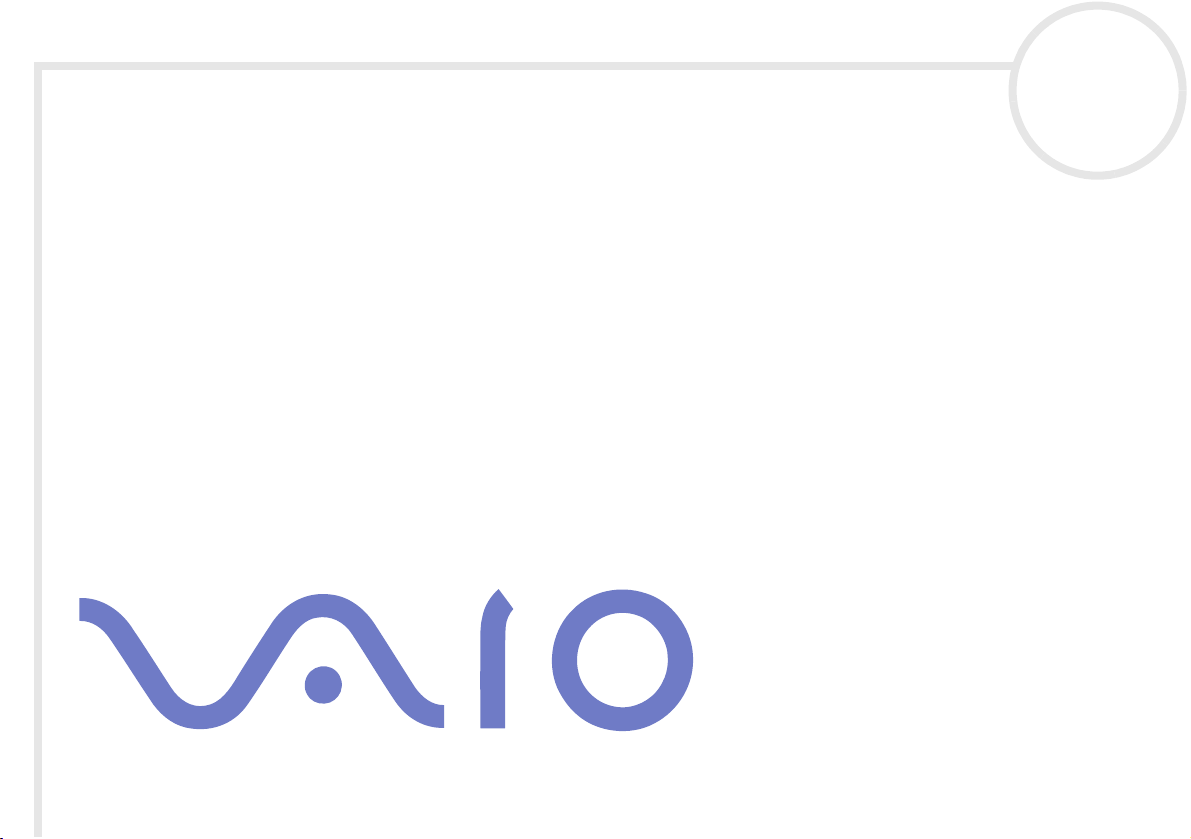
Guía del usuario del
ordenador portátil Sony
Serie PCG-GRV
N
Page 2
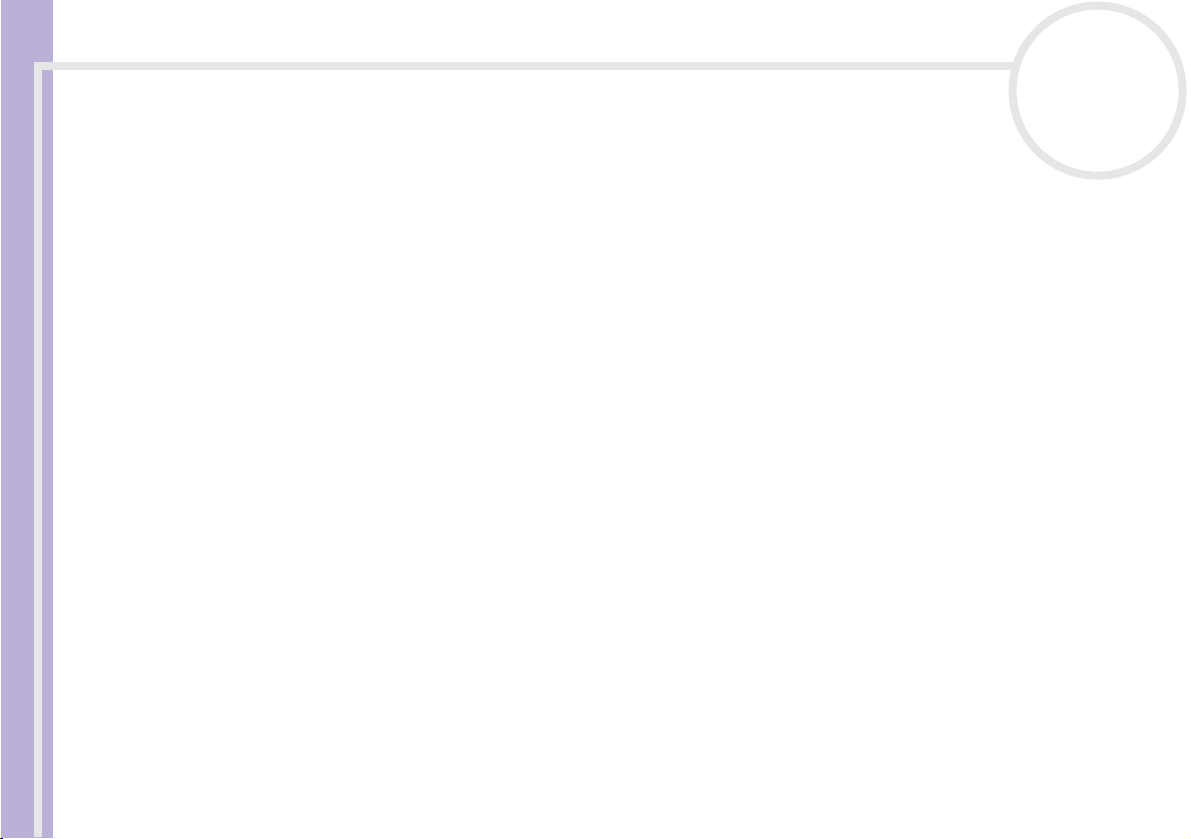
Léame primero
Guía del usuario del ordenador portátil Sony
nN
1
Léame primero
Aviso
© 2003 Sony Corporation. Todos los derechos reservados.
Este manual y el software aquí descrito no pueden, parcialmente o en su totalidad, ser reproducidos, traducidos o convertidos
a un formato legible por máquina, sin el consentimiento previo por escrito.
Sony Corporation no ofrece garantía alguna con respecto a este manual, el software, o cualquier otra información aquí contenida, y
por la presente rechaza expresamente cualquier garantía implícita o comerciabilidad o capacidad para un propósito particular con
respecto a este manual, el software o cualquier otra información. En ninguna circunstancia Sony Corporation incurrirá en
responsabilidad alguna por daños incidentales, trascendentales o especiales, tanto si se basan en fraudes, contratos, u otros, que surjan
o estén en conexión con este manual, el software, u otra información aquí contenida o por el uso que se le dé.
Macrovision: Este producto incorpora tecnología de protección de copyright protegida por reclamaciones de ciertas patentes de EE.UU.
y otros derechos de propiedad intelectual poseídos por Macrovision Corporation y otros propietarios. El uso de esta tecnología de
protección del copyright debe estar autorizada por Macrovision Corporation, y está destinada a la divulgación en el hogar y otras
presentaciones limitadas a menos que reciba autorización expresa de Macrovision Corporation. Se prohíbe su desmantelamiento o
desarmado.
Sony Corporation se reserva el derecho de realizar cambios sin previo aviso en este manual o en la información aquí contenida. El
software aquí descrito se rige por los términos de un acuerdo de licencia de usuario aparte.
Marcas comerciales
Sony, DVgate, HotKey Utility, ISP Selector, i.LINK, MovieShaker, Network Smart Capture, PictureGear Studio, SonicStage, Sony Notebook
Setup, Sony Style Imaging, UI Design Selector, VAIO Edit Components, VAIO y el logotipo VAIO son marcas comerciales de Sony
Corporation. Windows, Windows XP Home Edition y Internet Explorer son marcas registradas de Microsoft Corporation.
WinDVD for VAIO es una marca comercial de InterVideo, Inc.
i.LINK es una marca comercial de Sony utilizada únicamente para designar que el producto contiene una conexión IEEE1394.
Adobe, Adobe Photoshop Elements, Adobe Premiere y Adobe Acrobat Reader son marcas comerciales de Adobe Systems Incorporated.
Page 3
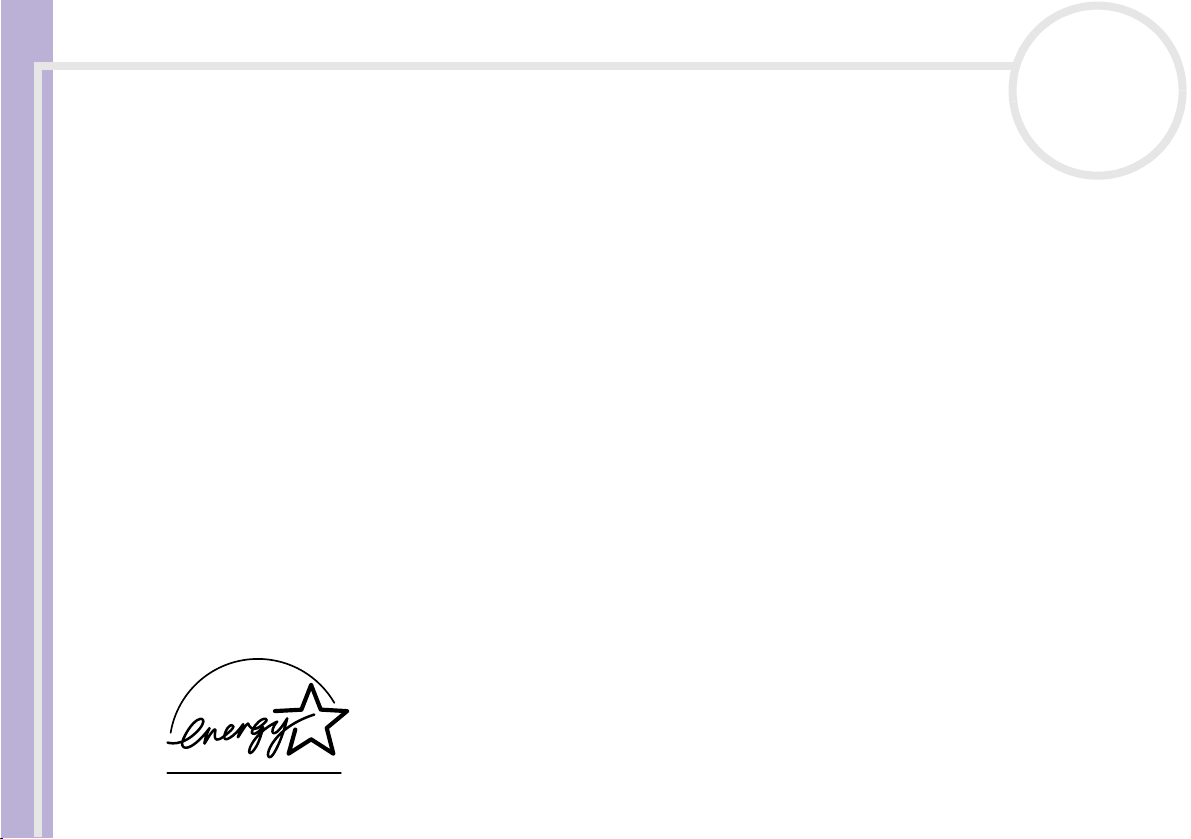
Léame primero
nN
2
QuickTime y el logotipo QuickTime son marcas comerciales utilizadas con licencia. QuickTime está registrada en EE.UU. y en otros países.
PowerPanel es una marca comercial de Phoenix Technologies Ltd.
Symantec Norton AntiVirus es una marca comercial de Symantec Corporation.
RealOne Player es una marca comercial o una marca registrada de RealNetworks, Inc. en EE.UU. y en otros países.
EverQuest es una marca registrada de Sony Computer Entertainment America Inc.
Todos los demás nombres de sistemas, productos y servicios son marcas comerciales de sus respectivos propietarios. En el manual no se
han especificado las marcas ™ o
Las especificaciones están sujetas a cambios sin previo aviso.
Todos las demás son marcas comerciales de sus respectivos propietarios.
®
.
Guía del usuario del ordenador portátil Sony
ENERGY STAR
En su calidad de socio de ENERGY STAR®, Sony ha determinado que este producto cumple las directrices de ENERGY STAR® en cuanto a
eficacia energética.
El programa de equipo de oficina E
empleo de ordenadores y su equipo de oficina. Este programa respalda el desarrollo y difusión de productos cuyas funciones reduzcan
eficazmente el consumo de energía. Se trata de un sistema abierto en el que los propietarios de empresas pueden participar
voluntariamente. Los productos a los que va destinado son equipos de oficinas, como ordenadores, pantallas, impresoras, facsímiles y
copiadoras. Sus normas y logotipos son uniformes entre las naciones participantes.
E
NERGY STAR es una marca registrada en EE.UU.
®
NERGY STAR
®
Office es un programa internacional que fomenta el ahorro de la energía a través del
Page 4
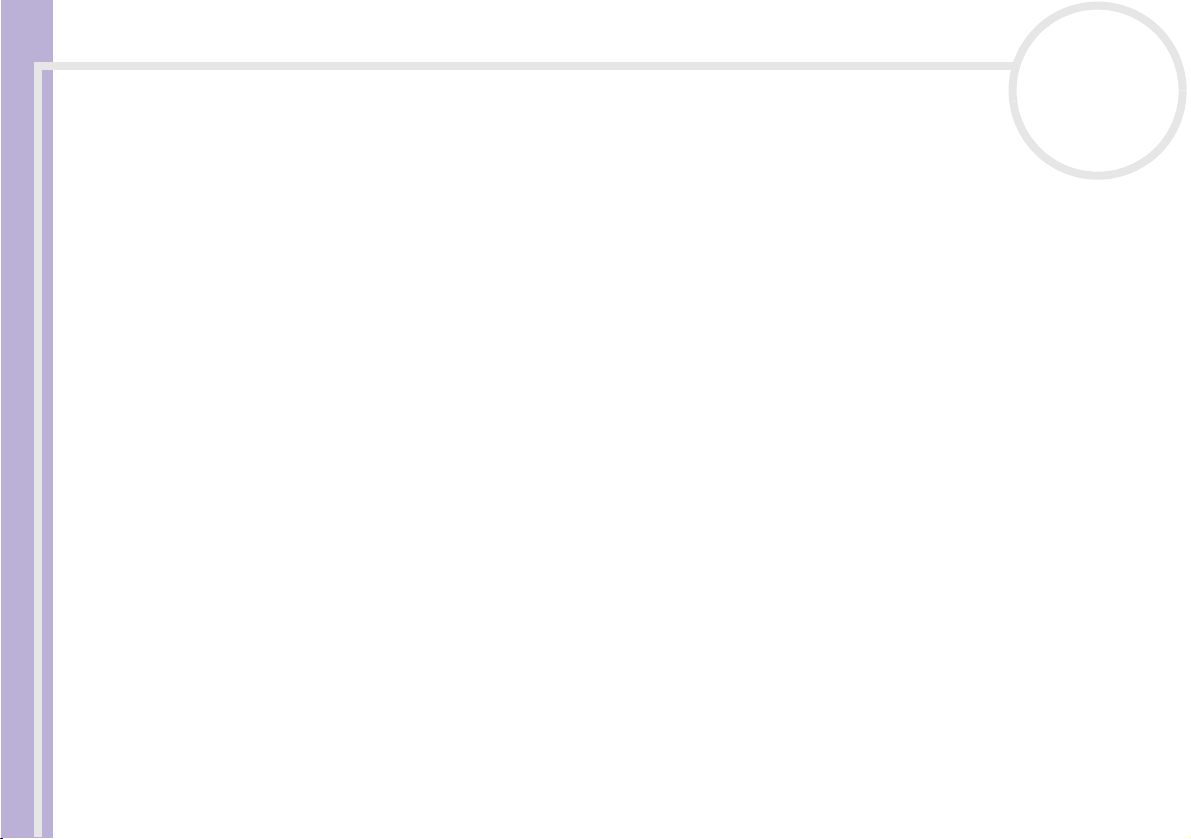
Léame primero
Guía del usuario del ordenador portátil Sony
nN
3
Información relativa a la seguridad
Advertencias
Generales
❑ No mueva el ordenador mientras está en modo Suspender.
❑ Abrir la unidad, por cualquiera que sea la causa, podría causar daños que no están cubiertos por la
garantía.
❑ Para evitar las descargas eléctricas, no abra el compartimento. Las reparaciones deben ser efectuadas
únicamente por personal cualificado.
❑ Para evitar los incendios o las descargas eléctricas, no exponga su ordenador portátil VAIO a la lluvia o
la humedad.
❑ Evite utilizar el módem durante las tormentas con aparato eléctrico.
❑ No utilice el módem ni el teléfono para informar sobre una fuga de gas si se encuentra en las
proximidades de la fuga.
❑ Para cargar la batería de reserva, póngase en contacto con su centro de servicio Sony (Sony Service
Centre) más cercano.
❑ Antes de conectar los periféricos, apague el ordenador y todos los periféricos.
❑ Conecte el cable de alimentación sólo después de haber conectado todos los demás cables.
❑ Encienda el ordenador sólo después de haber apagado todos los periféricos.
❑ Las propiedades magnéticas de algunos objetos pueden tener consecuencias graves para su disco duro.
Pueden borrar todos los datos del disco duro y causar averías en el ordenador. No coloque el ordenador
cerca, o encima, de objetos que emitan campos magnéticos, principalmente:
❑ Aparatos de TV,
❑ Altavoces,
❑ Imanes,
❑ Pulseras magnéticas.
Page 5
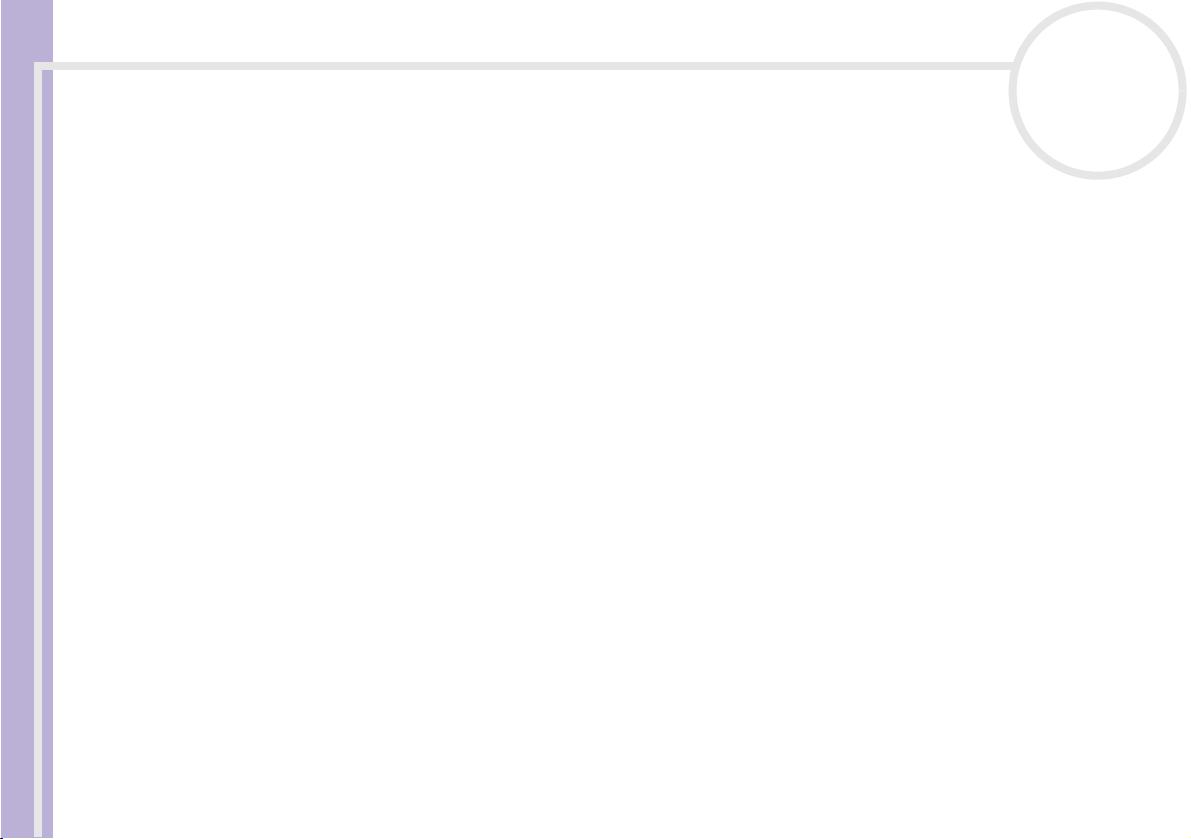
Léame primero
Guía del usuario del ordenador portátil Sony
nN
4
Audio/vídeo
❑ Si este equipo se coloca en las proximidades de equipo que emita radiaciones electromagnéticas podrían
producirse distorsiones en el sonido y la imagen.
Conectividad
❑ Nunca instale los cables del módem o del teléfono durante una tormenta con aparato eléctrico.
❑ Nunca instale las clavijas para el teléfono en lugares húmedos a menos que la clavija esté
específicamente diseñada para dichos lugares.
❑ Tenga cuidado cuando instale o modifique las líneas telefónicas.
❑ Utilice su ordenador portátil únicamente con el adaptador CA suministrado. Para desconectar el
ordenador portátil de la tensión eléctrica, desenchufe el adaptador CA.
❑ Asegúrese de que puede acceder fácilmente a la toma eléctrica.
❑ No toque nunca los cables telefónicos o los terminales sin aislamiento a menos que la línea telefónica
haya sido desconectada en la interfaz de la red.
Unidad de disco óptico
❑ El uso inadecuado de los instrumentos ópticos suministrados con su ordenador portátil puede causar
daños en los ojos. Dado que el rayo láser utilizado en este producto es nocivo para los ojos, no intente
desarmarlo. Las reparaciones deben ser efectuadas únicamente por personal cualificado.
❑ Cuando se abre la unidad de disco óptico, se emiten radiaciones visibles e invisibles: evite la exposición
directa al rayo láser.
Page 6
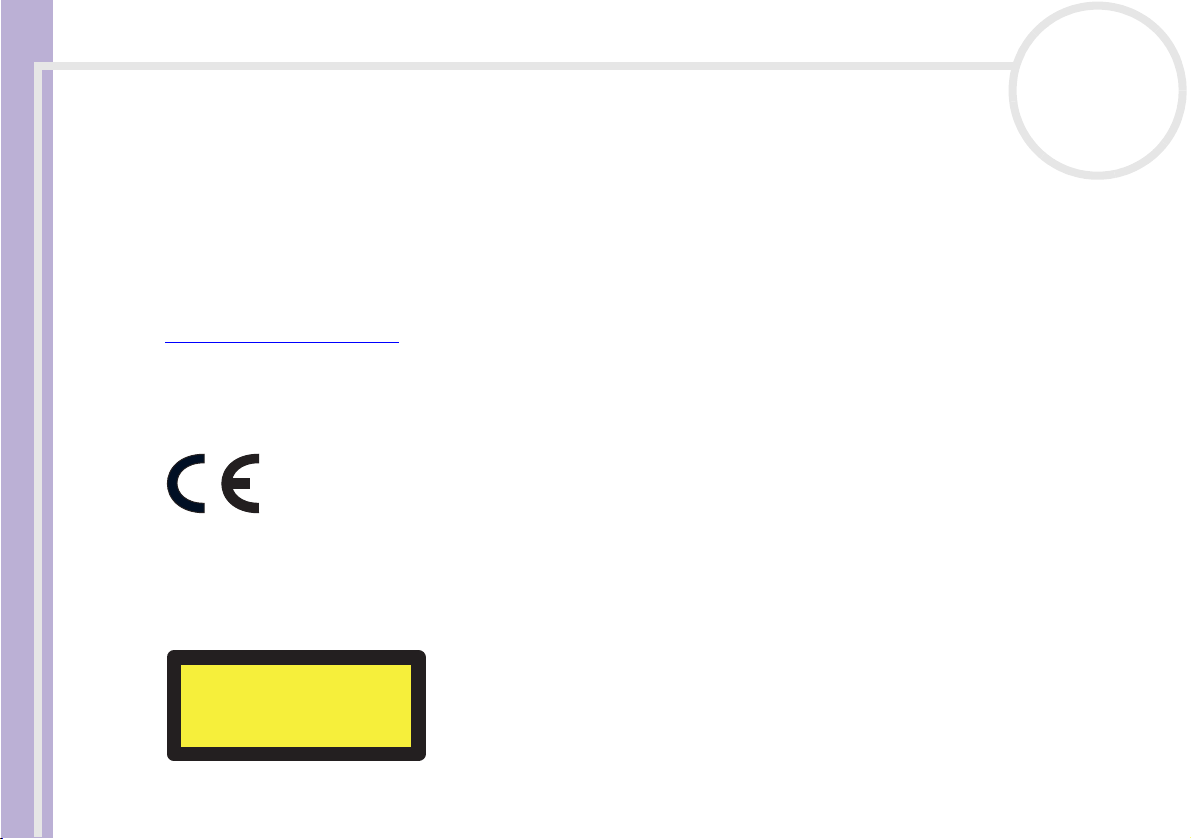
Léame primero
Guía del usuario del ordenador portátil Sony
nN
5
Información regulatoria
Por la presente, Sony declara que este producto cumple los requisitos esenciales y otras provisiones pertinentes de la Directiva Europea
1999/5/CE (Directiva sobre equipo de radio y terminales de telecomunicaciones).
Declaración de conformidad
La Unión Europea tiene como objetivo el movimiento libre de mercancías para el mercado internacional y el evitar poner obstáculos
técnicos al comercio. Estos esfuerzos han tenido como resultado varias directivas de UE en las que se pide a los fabricantes que
manufacturen sus productos cumpliendo unas normas esenciales. Los fabricantes deberán adjuntar la marca "CE" en los productos que
venden y redactar una "Declaración de Conformidad" (DoC).
Ante todo, las Declaraciones de Conformidad están dirigidas a las autoridades de vigilancia del mercado y constituyen una prueba de
que el producto satisface todas las normas requeridas. Por añadidura, Sony facilita estas DoC UE en el sitio web
http://www.compliance.sony.de
Podrá buscar todas las Declaraciones de Conformidad disponibles para un producto determinado escribiendo el nombre del modelo en
la casilla de búsqueda más arriba. Se visualizará una lista con los documentos encontrados y podrá descargarlos. Tenga en cuenta que
la disponibilidad de las declaraciones dependerá del ámbito de las Directivas de la UE y de las especificaciones del producto en
particular.
Este producto cumple las normas EN 55022 Clase B y EN 55024 para su utilización en las zonas siguientes: residenciales, comerciales y
con industria ligera. Este producto ha sido probado y se ha encontrado que cumple los límites establecidos por la Directiva EMC para
el empleo de cables de conexión de una longitud inferior a 3 metros. La unidad de disco óptico está clasificada como PRODUCTO LÁSER
DE CLASE 1 conforme a la norma EN 60825-1 de Seguridad de Productos Láser. Las reparaciones y el mantenimiento deben efectuarlos
únicamente técnicos autorizados Sony. Las reparaciones y el uso inadecuado pueden crear riesgos para la salud.
como un servicio a nuestros clientes.
CLASS 1
LASER PRODUCT
TO EN 60825-1
Antes de activar el módem integrado, lea el folleto Regulaciones del módem .
Page 7
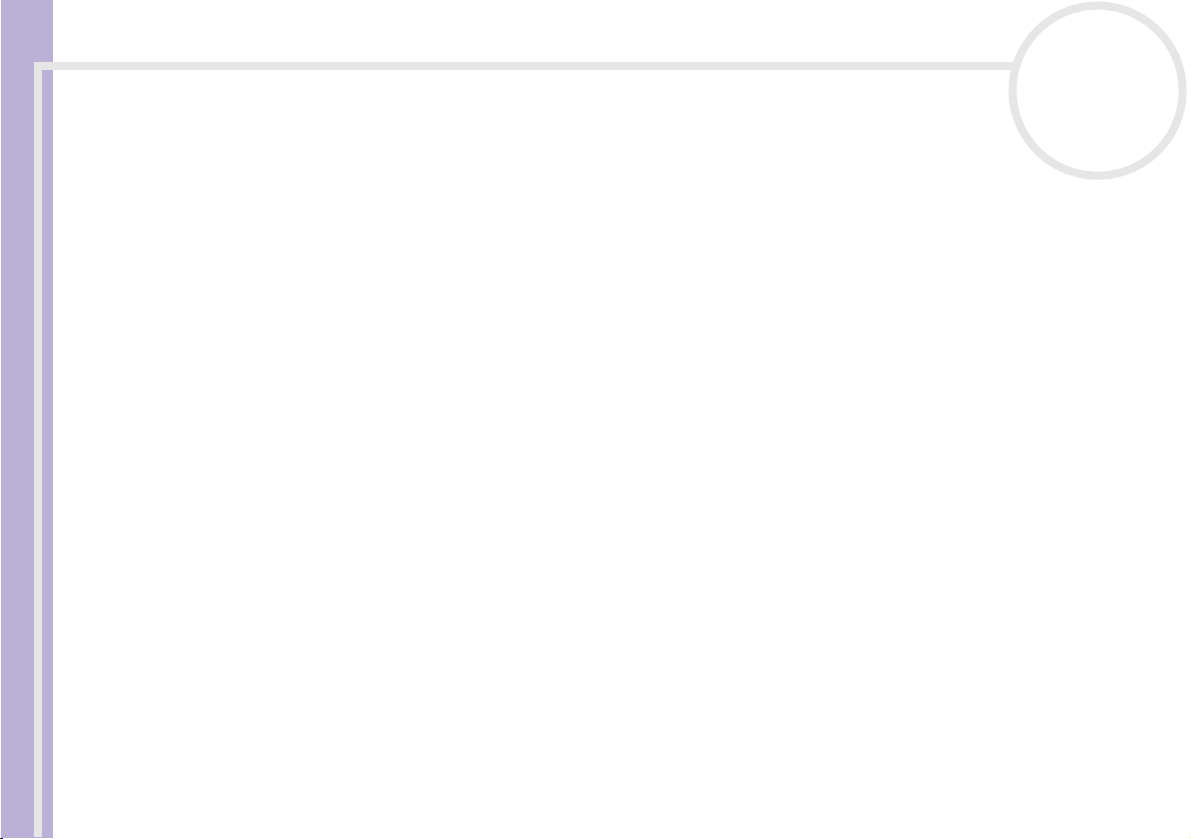
Léame primero
nN
6
¿Cómo deshacerse de las baterías de litio?
❑ No manipule las baterías de litio dañadas o que presenten fugas. Deshágase de ellas inmediatamente y
de forma adecuada al fina de su vida útil.
❑ Si coloca mal la batería existe el riesgo de explosión. Sustitúyala únicamente por una batería del mismo
tipo o de un tipo equivalente recomendado por el fabricante. Deshágase de las baterías usadas de
acuerdo con las instrucciones del fabricante.
❑ La manipulación incorrectamente del paquete de baterías utilizado en este dispositivo puede crear el
riesgo de incendios o quemaduras químicas. No lo desarme, lo caliente a más de 60°C ni lo incinere.
❑ Deshágase de las baterías usadas inmediatamente y de forma adecuada.
❑ Mantener fuera del alcance de los niños.
❑ En ciertas zonas, está prohibido tirar las baterías de litio a la basura doméstica o de la empresa.
❑ Utilice el sistema de recogida público.
Guía del usuario del ordenador portátil Sony
¿Cómo deshacerse de la batería de memoria interna de reserva?
❑ Su ordenador portátil está equipado con una batería de memoria interna de reserva que no debería
cambiarse durante la vida útil del producto. Para cambiar esta batería, póngase en contacto con VAIOLink:
❑ Si coloca mal la batería existe el riesgo de explosión.
❑ Deshágase de ella de forma adecuada al fina de su vida útil.
❑ En ciertas zonas, está prohibido tirar las baterías de litio y otras baterías no peligrosas a la basura
doméstica o de la empresa.
❑ Utilice el sistema de recogida público.
Page 8
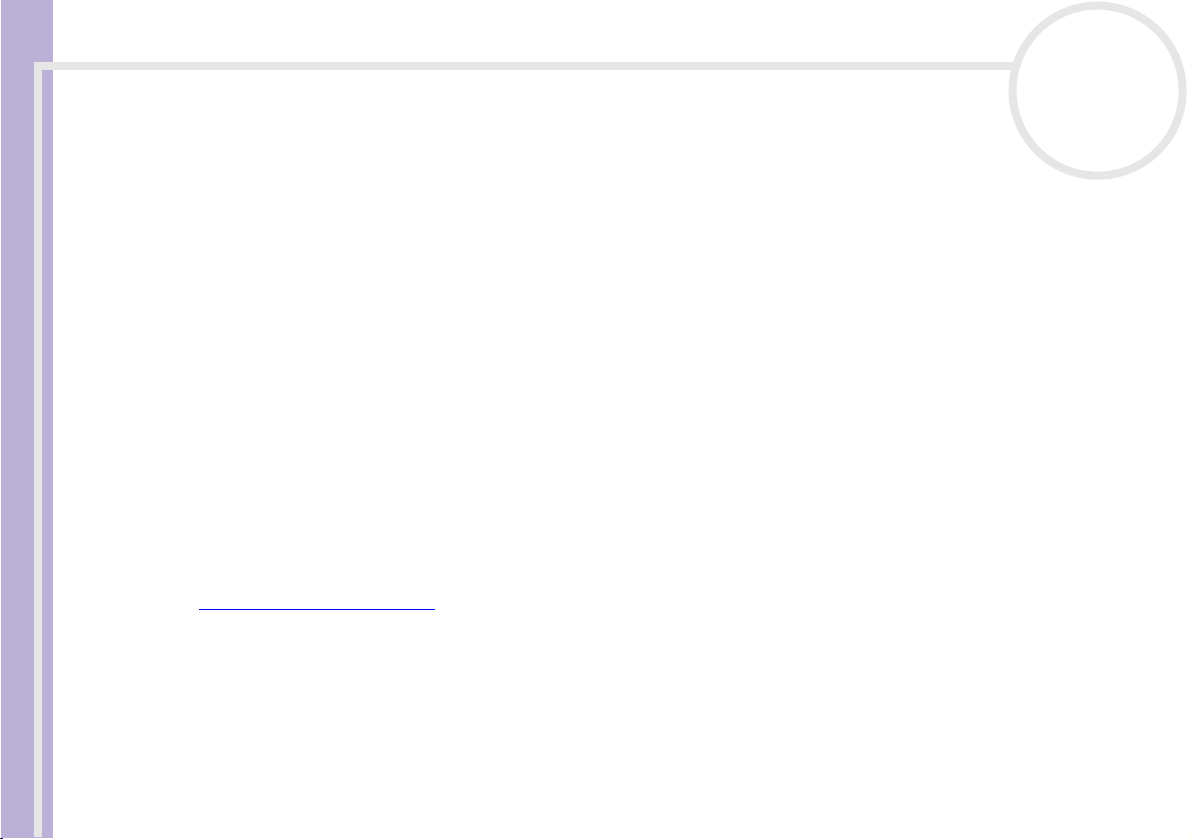
Bienvenido
Guía del usuario del ordenador portátil Sony
nN
7
Bienvenido
Enhorabuena por adquirir un ordenador portátil Sony VAIO. Sony ha combinado las últimas tecnologías en
sonido, vídeo, informática y comunicaciones para ofrecerle un ordenador personal de vanguardia.
Estas son algunas de las prestaciones que le ofrece su ordenador portátil VAIO:
❑ Rendimiento excepcional - Su PC incluye un procesador de gran velocidad, una unidad CD-RW/DVD-
ROM o DVD±RW* de gran velocidad y un módem interno.
❑ Portabilidad - El paquete de batería recargable proporciona horas de utilización sin necesidad de
utilizar la fuente de alimentación CA.
❑ Calidad de sonido y de vídeo Sony - Una pantalla LCD de alta resolución le permite aprovecharse de
las avanzadas aplicaciones multimedia de hoy en día, los juegos y el software de entretenimiento.
❑ Características multimedia – Disfrute de sus CD de sonido y de vídeo.
❑ Interconectabilidad – Su ordenador dispone de funciones Ethernet e i.LINK™. i.LINK™ es una interfaz
digital bidireccional para el intercambio de datos.
❑ Comunicaciones - Acceda a los servicios en línea más populares, envíe y reciba correos electrónicos,
navegue por Internet, y mucho más.
❑ Excelente servicio de asistencia al cliente - Si experimenta algún tipo de problemas con su
ordenador, consulte el sitio web VAIO-Link:
http://www.vaio-link.com
Antes de ponerse en contacto con VAIO-Link, puede tratar de resolver el problema leyendo esta guía de
usuario o los manuales y los archivos de ayuda para periféricos o software.
* Depende del modelo.
Page 9

Bienvenido
Guía del usuario del ordenador portátil Sony
nN
8
Documentación
Su documentación contiene información impresa y guías de usuario en línea sobre el CD-ROM de
documentación.
Documentación impresa
En la documentación impresa se incluye:
❑ Un folleto Getting Started (Puesta en marcha) donde encontrará una breve descripción del contenido
del embalaje, y cómo configurar su ordenador;
❑ Una Guía de Solución de problemas, en la que encontrará toda la información básica necesaria para
comenzar a utilizar el ordenador portátil, así información sobre la localización de averías y VAIO-Link;
❑ Las condiciones de su Garantía Sony;
❑ Un folleto de Regulaciones de Seguridad;
❑ Un folleto de Regulaciones del módem;
❑ Una Guía CD de aplicaciónes, que explica el propósito y el uso del CD de recuperación del sistema.
Utilícelo cuando (re)instale el software incluido con el ordenador.
❑ Una hoja de Especificaciones.
Documentación en línea
1 La Guía de Hardware:
❑ ¿Cómo utilizar su ordenador portátil Sony? le muestra cómo utilizar los componentes estándar
de su sistema.
❑ Conexión de los dispositivos periféricos le explica cómo puede añadir funcionalidad a su sistema
conectando diversos periféricos.
Page 10
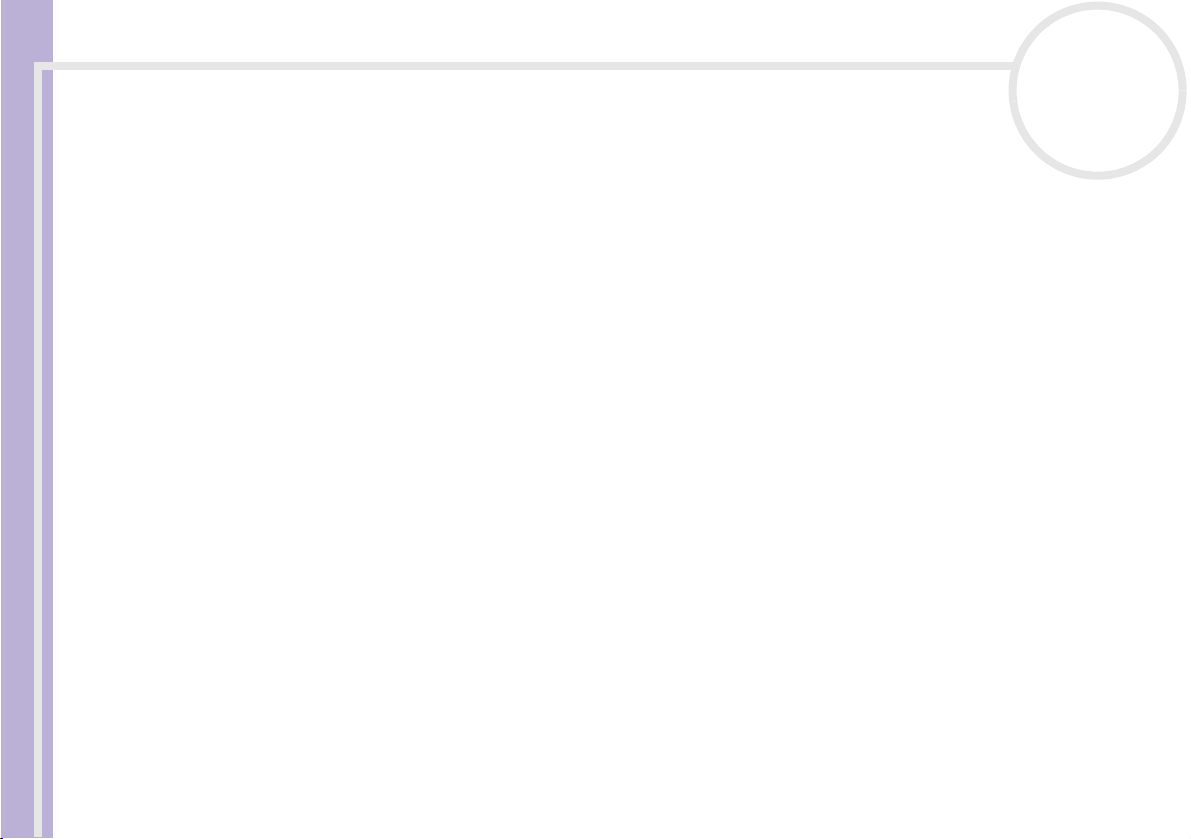
Bienvenido
Guía del usuario del ordenador portátil Sony
nN
9
❑ ¿Cómo conseguir ayuda? le indica las opciones de apoyo disponibles, y le da consejos básicos para
la localización de averías.
❑ Precauciones le proporciona hechos y consejos sobre el uso de su ordenador portátil.
❑ Glosario hace referencia a los términos utilizados en este manual.
2 Consulte su Guía del software para obtener información sobre el software incluido con el ordenador
y las aplicaciones Sony.
❑ Acerca del software ofrece una breve descripción de las prestaciones del software preinstalado en
su sistema.
❑ ¿Cómo utilizar el software de vídeo? explica cómo utilizar el software de vídeo Sony: DVgate,
MovieShaker y Network Smart Capture.
❑ ¿Cómo administrar los archivos de sonido con SonicStage? explica cómo convertir sus archivos
de sonido MP3, WMA y WAV existentes al formato ATRAC3.
❑ ¿Cómo utilizar PictureGear Studio? explica cómo sacarle el máximo partido a las fotografías que
hace con una cámara digital.
❑ ¿Cómo personalizar su ordenador portátil? explica cómo configurar su sistema y gestionar la
energía de alimentación.
❑ ¿Cómo instalar y actualizar aplicaciones? explica cómo instalar, ejecutar o desinstalar una
aplicación de software.
❑ ¿Cómo administrar los controladores? explica cómo instalar, ejecutar o desinstalar un
controlador.
❑ ¿Cómo utilizar los CD-ROM de recuperación? explica cómo realizar una recuperación del sistema
y de una aplicación.
❑ Utilizar unidades divididas en partes le indica qué puede hacer con las unidades divididas en
partes.
3 En la Guía de servicio del cliente VAIO-Link encontrará toda la información necesaria sobre VAIO-
Link, incluyendo los números de contacto específicos y las direcciones para cada país.
Page 11
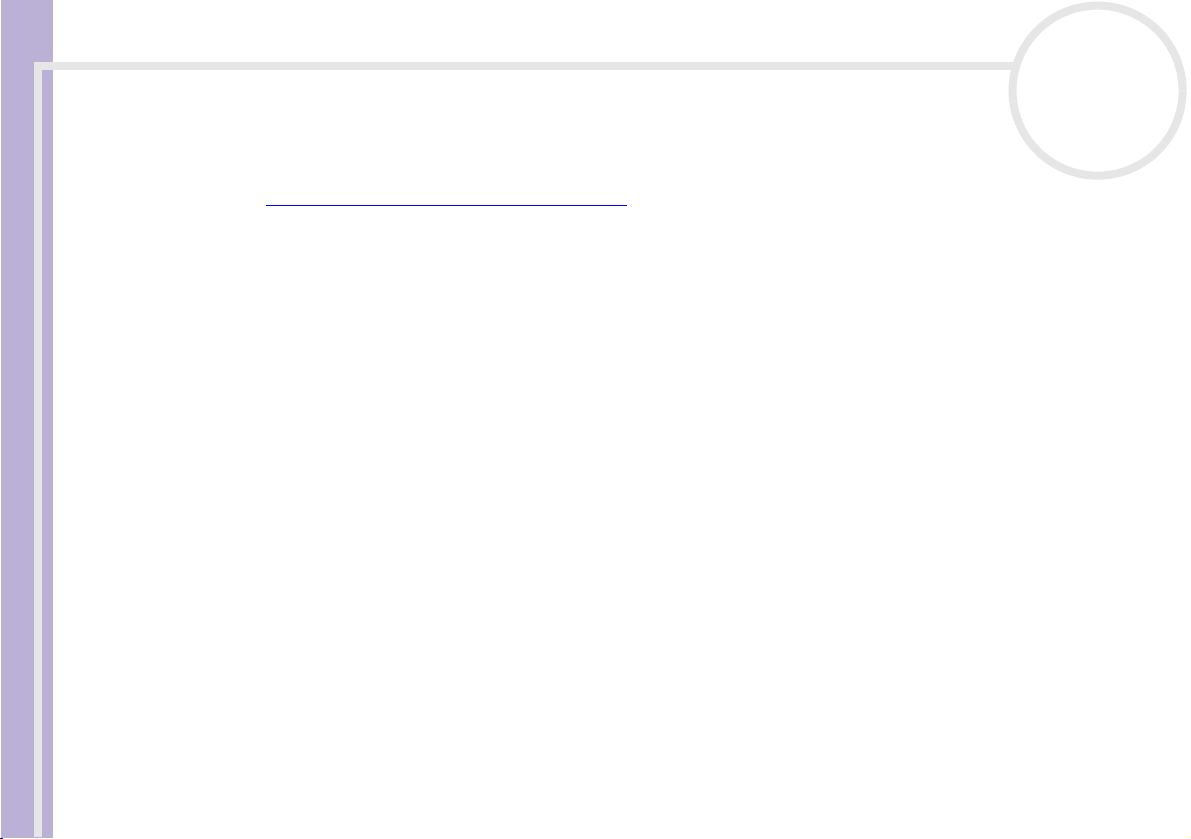
Bienvenido
Guía del usuario del ordenador portátil Sony
nN
10
4 Consulte los archivos de Ayuda en línea del software que esté utilizando para obtener información
detallada sobre las prestaciones y la localización de averías.
5 Consulte el manual Guía rápida Microsoft para obtener más información sobre Windows
6 Vaya a http://www.club-vaio.sony-europe.com
si desea consultar los manuales de instrucciones en línea
®
.
de su software VAIO favorito.
Page 12
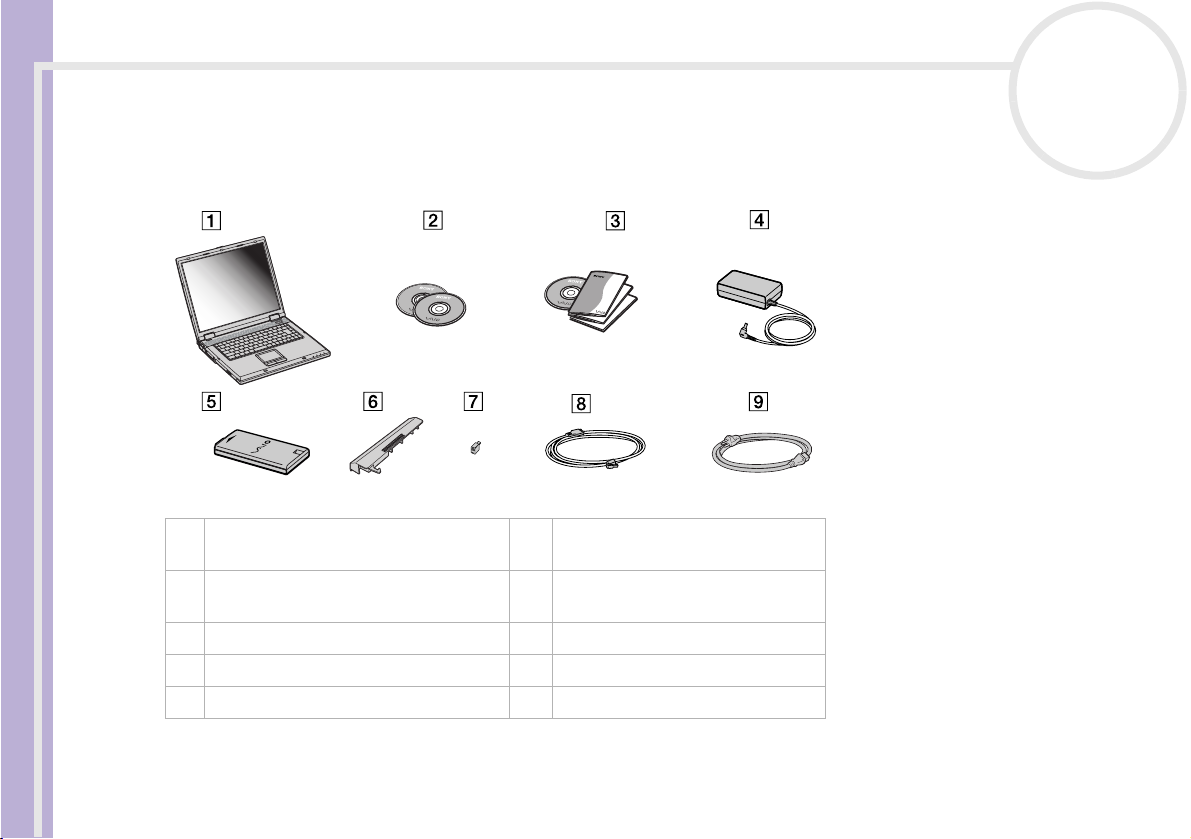
Bienvenido
Guía del usuario del ordenador portátil Sony
nN
11
Su ordenador portátil y sus accesorios
El embalaje contiene lo siguiente*:
1 Unidad principal 6 Protector del compartimento
modular
2 CD-ROMs de recuperación 7 Clavija telefónica (específica para
el país)
3 Documentación 8 Cable telefónico
4 Adaptador CA 9 Cable de alimentación
5 Paquete de baterías recargables
* Consulte el documento de Especificaciones.
Page 13
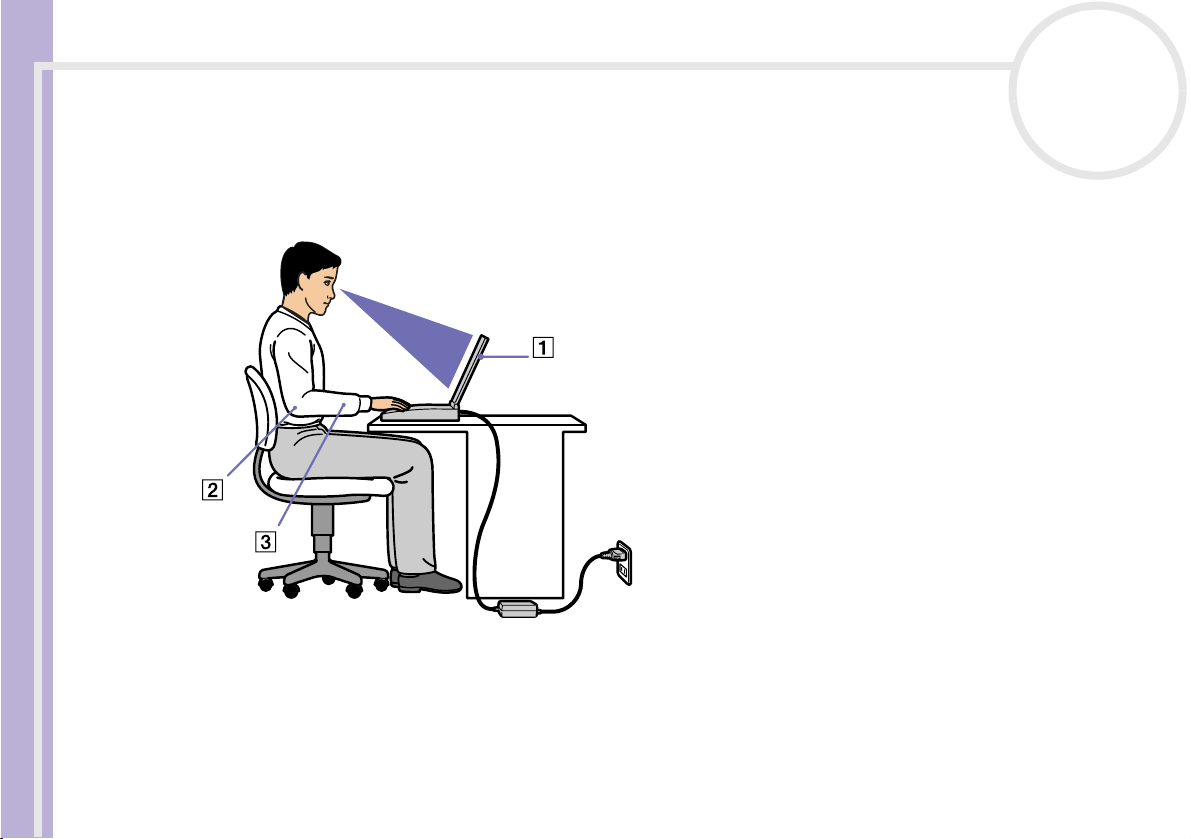
Bienvenido
Guía del usuario del ordenador portátil Sony
nN
12
Consideraciones ergonómicas
❑ Lo más probable es que utilice su ordenador como unidad portátil en una amplia variedad de entornos.
Siempre que sea posible, debería tener en cuenta las siguientes consideraciones ergonómicas, tanto para
los entornos estacionarios como los portátiles.
❑ Ubicación de su ordenador – Coloque el ordenador delante de usted (1). Mientras utiliza el teclado,
el touchpad o el ratón externo, mantenga los antebrazos en posición horizontal (2), con las muñecas en
posición cómoda (3). Deje que la parte superior de los brazos caiga de forma natural a los lados. Tómese
algún descanso durante las sesiones de trabajo con el ordenador. El empleo excesivo del ordenador
puede tensar los músculos o los tendones.
Page 14
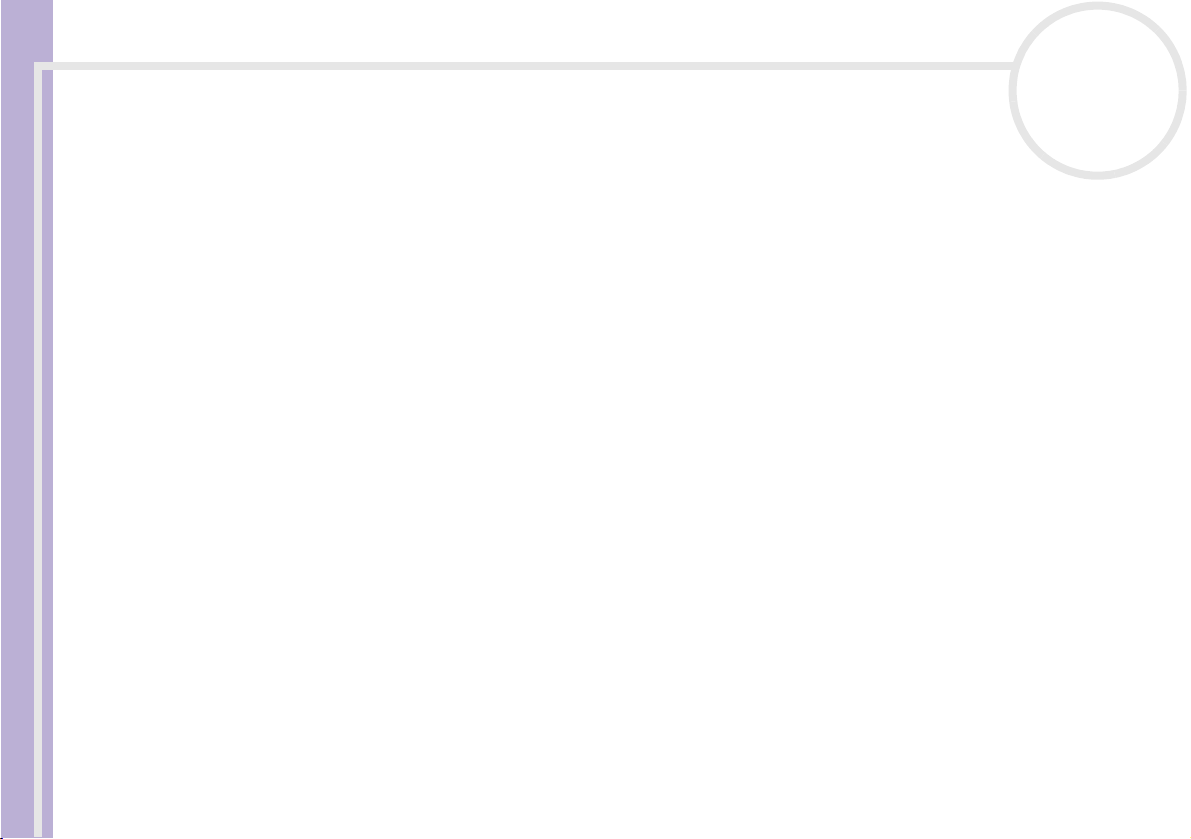
Bienvenido
Guía del usuario del ordenador portátil Sony
nN
13
❑ Mobiliario y postura – Siéntese en una silla que tenga un respaldo adecuado. Ajuste la altura de la silla
de forma que los pies reposen en el suelo. Un reposapiés puede resultarle cómodo. Siéntese en una
postura relajada, erguida y evite agacharse hacia adelante o echarse demasiado hacia atrás.
❑ Angulo de visión de la pantalla del ordenador – Utilice la función de inclinación de la pantalla para
encontrar la mejor posición. Puede reducir la tensión en los ojos y la fatiga muscular ajustando la
inclinación de la pantalla hasta la posición adecuada. También puede ajustar el brillo de la pantalla.
❑ Iluminación – Elija una ubicación donde las ventanas y la luz no causen resplandor ni se reflejen en la
pantalla. Utilice iluminación indirecta para evitar puntos brillantes en la pantalla. También puede
adquirir accesorios de pantalla que reducen el resplandor. Una iluminación adecuada aumenta el confort
y la eficacia en el trabajo.
❑ Colocación de una pantalla externa – Cuando utilice una pantalla externa, colóquela a una distancia
cómoda para la vista. Cuando se siente delante del monitor, asegúrese de que la pantalla está al nivel de
los ojos o ligeramente por debajo.
Page 15
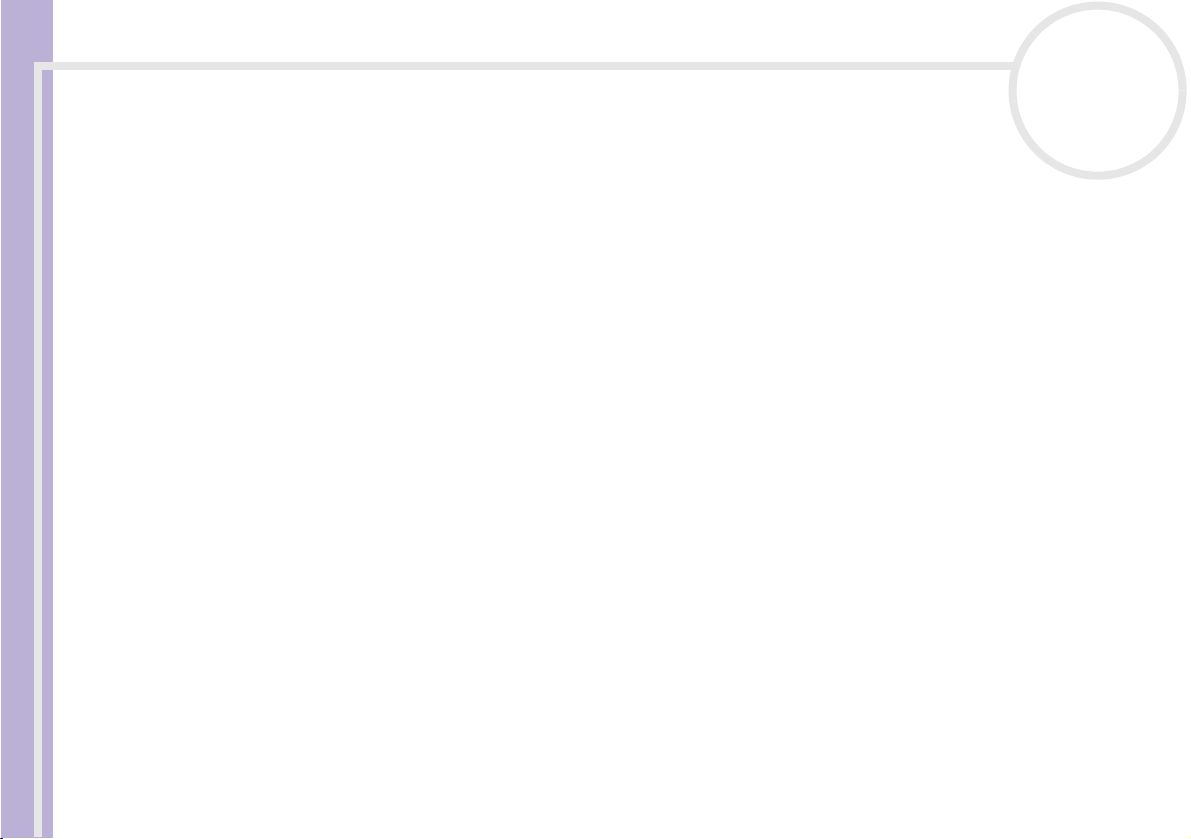
¿Cómo utilizar su ordenador portátil?
¿Cómo utilizar su ordenador portátil?
En esta sección se describe cómo utilizar el ordenador y los dispositivos internos y externos del mismo.
❑ Ubicación de los controles y conectores (página 15)
❑ ¿Cómo conectar una fuente de alimentación? (página 20)
❑ ¿Cómo poner en marcha su ordenador portátil? (página 27)
❑ ¿Cómo apagar su ordenador portátil? (página 28)
❑ ¿Cómo utilizar el teclado? (página 29)
❑ ¿Cómo utilizar el touchpad? (página 34)
❑ ¿Cómo utilizar las PC Cards? (página 35)
❑ ¿Cómo utilizar el Memory Stick™? (página 38)
Guía del usuario del ordenador portátil Sony
❑ ¿Cómo utilizar el módem? (página 47)
❑ ¿Cómo utilizar los modos de ahorro de energía? (página 48)
❑ ¿Cómo utilizar la unidad CD-RW/DVD-ROM o DVD±RW? (página 50)
❑ Introducir el protector del compartimento modular (página 55)
nN
14
Page 16
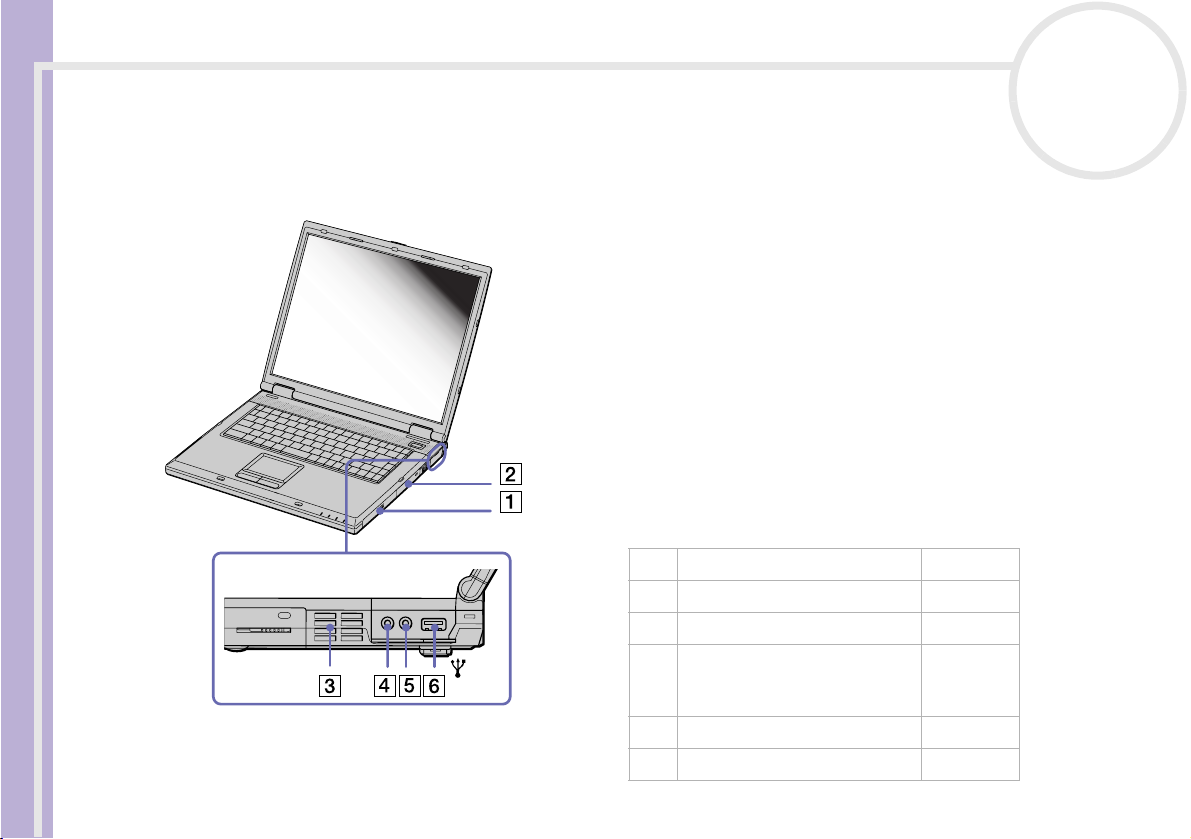
¿Cómo utilizar su ordenador portátil?
Ubicación de los controles y conectores
Derecha
Guía del usuario del ordenador portátil Sony
nN
15
✍ No cubra la ranura de ventilación cuando el ordenador está encendido.
1 Compartimento de la batería (página 21)
2 Disco duro /
3 Ranura de ventilación /
4 Conector del micrófono para
auriculares o altavoces
externos
5 Conector del micrófono (página 63)
6 Puerto USB (página 64)
(página 62)
Page 17
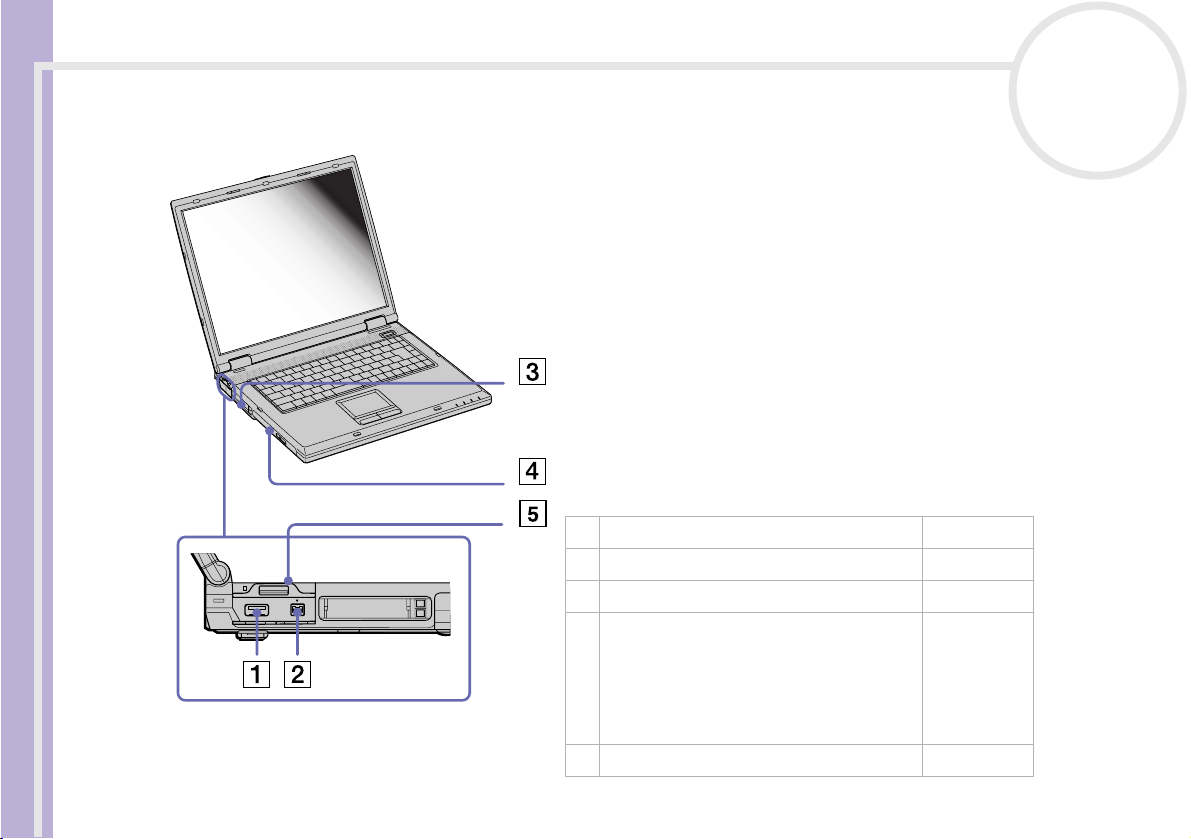
¿Cómo utilizar su ordenador portátil?
Izquierda
Guía del usuario del ordenador portátil Sony
1Puerto USB (página 64)
2 Puerto i.LINK™ (IEEE1394) S400 (página 70)
3 Ranura para la PC Card (página 35)
4 Compartimento modular (para la
proteccion del compartimento modular o
una segunda batería con protector del
compartimento modular o unidad CDRW/DVD-ROM o unidad DVD±RW
extraíble)
5 Ranura Memory Stick™ (página 38)
*Depende del modelo.
(página 55)
(página 50)
(página 23)
nN
16
Page 18
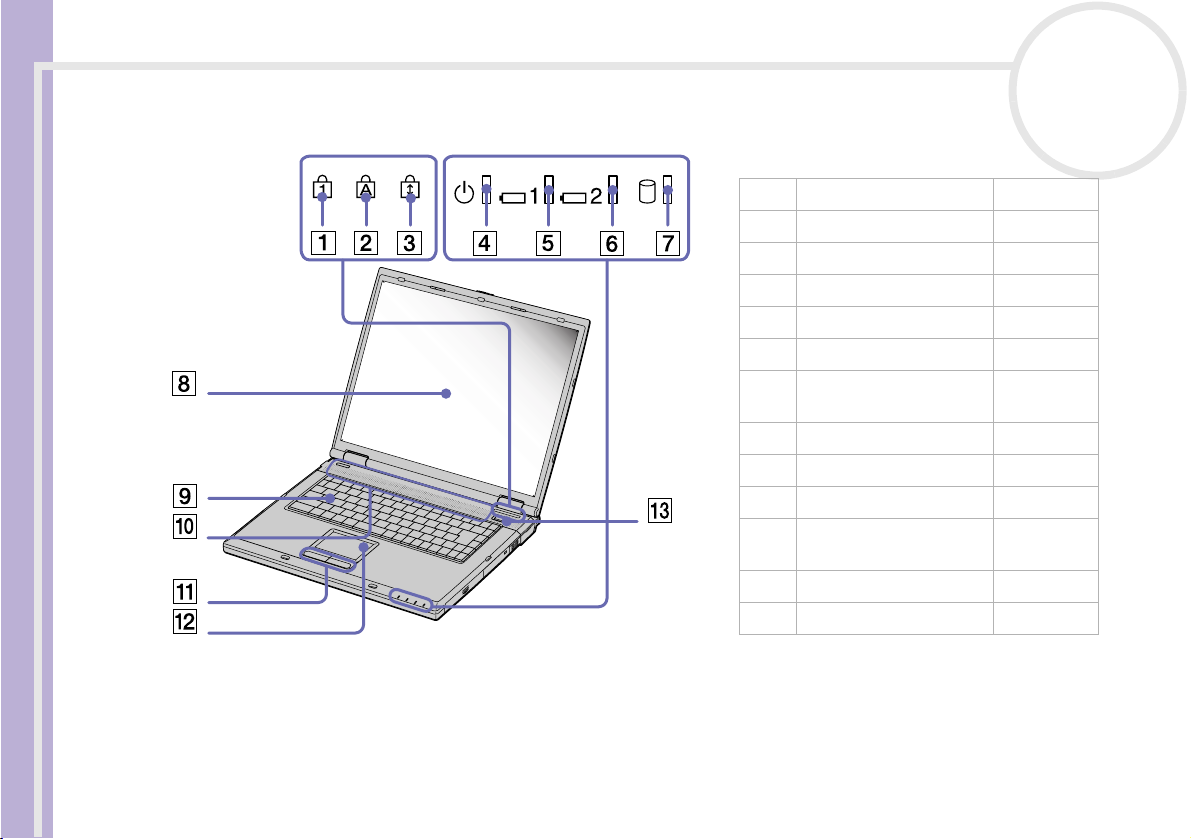
¿Cómo utilizar su ordenador portátil?
Parte delantera
Guía del usuario del ordenador portátil Sony
1 Indicador Bloq Núm (página 32)
2 Indicador Bloq Mayús (página 32)
3 Indicador Bloq Desplz (página 32)
4 Indicador de encendido (página 32)
5 Indicador 1 de la batería (página 32)
6 Indicador 2 de la batería (página 32)
7 Indicador de la unidad
de disco duro
8 Pantalla LCD (página 31)
9 Teclado (página 31)
10 Altavoces (página 31)
11 Botones izquierdo/
derecho
12 Touchpad (página 34)
13 Botón de encendido (página 27)
(página 32)
(página 34)
nN
17
Page 19
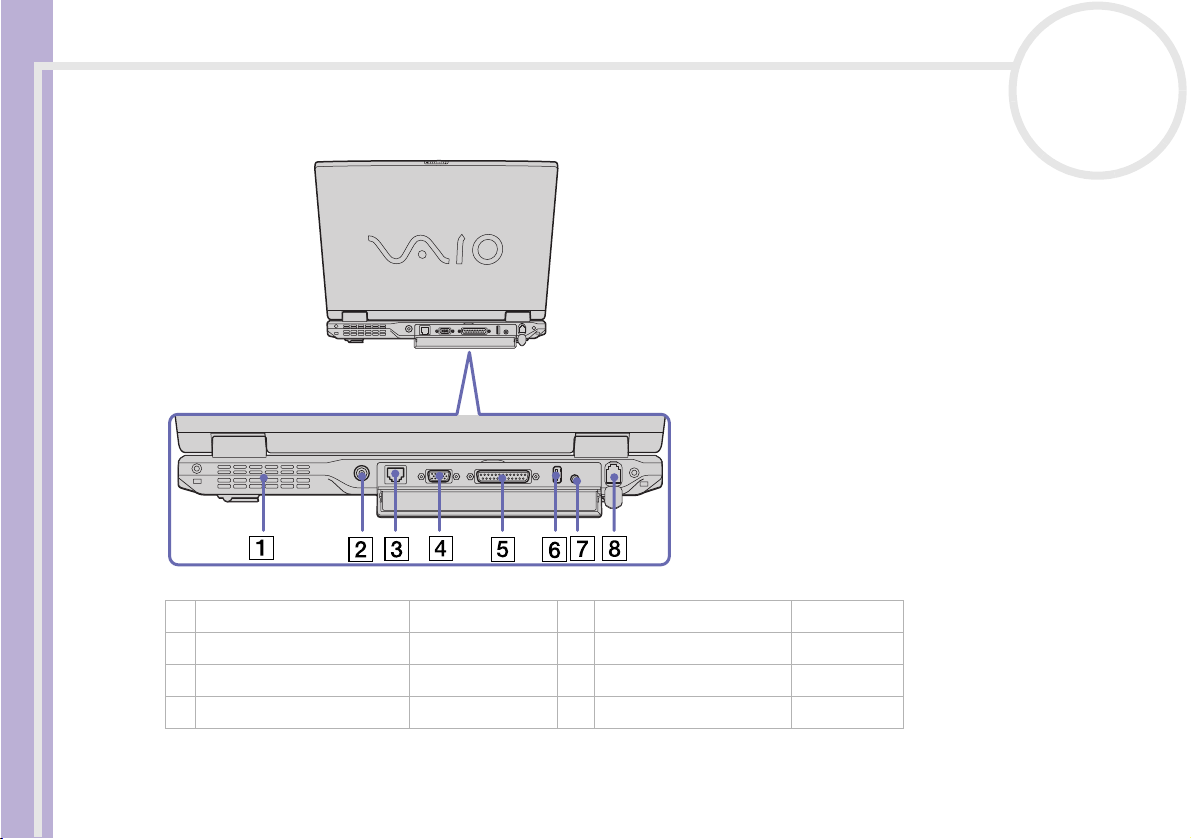
¿Cómo utilizar su ordenador portátil?
Parte trasera
Guía del usuario del ordenador portátil Sony
nN
18
1 Ranura de ventilación / 5 Conector de impresora (página 68)
2DC In (página 20) 6Puerto USB (página 64)
3 Conector Ethernet (red) (página 72) 7 Conector de salida AV (página 60)
4 Conector VGA/monitor (página 57) 8 Conector del módem (página 47)
✍ Hay una ranura de ventilación situada en la parte izquierda del panel posterior. No cubra esta ranura de ventilación cuando el ordenador está
encendido.
Page 20
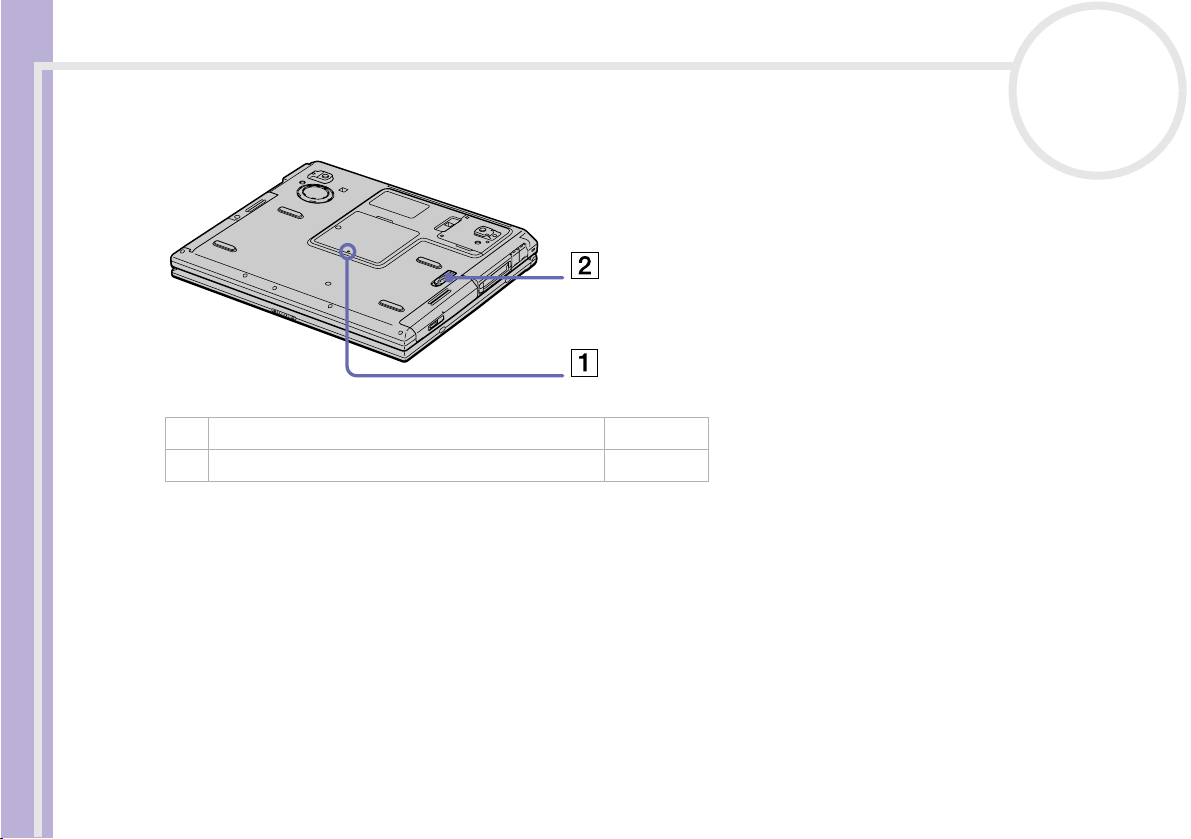
¿Cómo utilizar su ordenador portátil?
Parte inferior
1 Tapa del módulo de memoria (página 89)
2 Palanca de liberación del compartimento modular (página 55)
Guía del usuario del ordenador portátil Sony
nN
19
Page 21
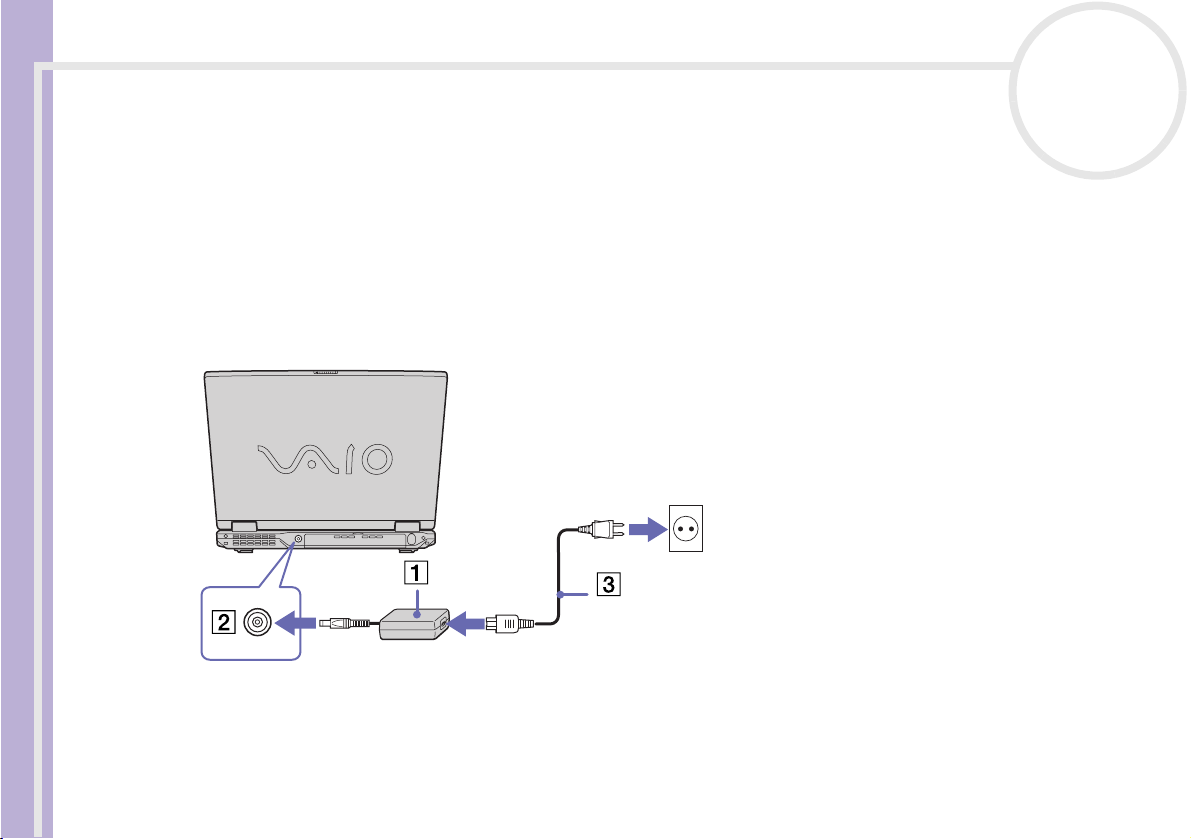
¿Cómo utilizar su ordenador portátil?
¿Cómo conectar una fuente de alimentación?
Como fuente de alimentación puede utilizar un adaptador CA o un paquete de baterías recargables.
¿Cómo utilizar el adaptador CA?
Para utilizar el adaptador CA, proceda de la siguiente manera:
1 Enchufe el cable del adaptador CA (1) al conector de entrada CC (2) del ordenador.
2 Enchufe un extremo del cable de alimentación (3) en el adaptador CA.
3 Enchufe el otro extremo del cable de alimentación en una toma eléctrica CA.
Guía del usuario del ordenador portátil Sony
nN
20
✍ Utilice su ordenador portátil únicamente con el adaptador CA suministrado.
Para desconectar el ordenador portátil de la tensión eléctrica, desenchufe el adaptador CA.
Asegúrese de que puede acceder fácilmente a la toma eléctrica.
Page 22
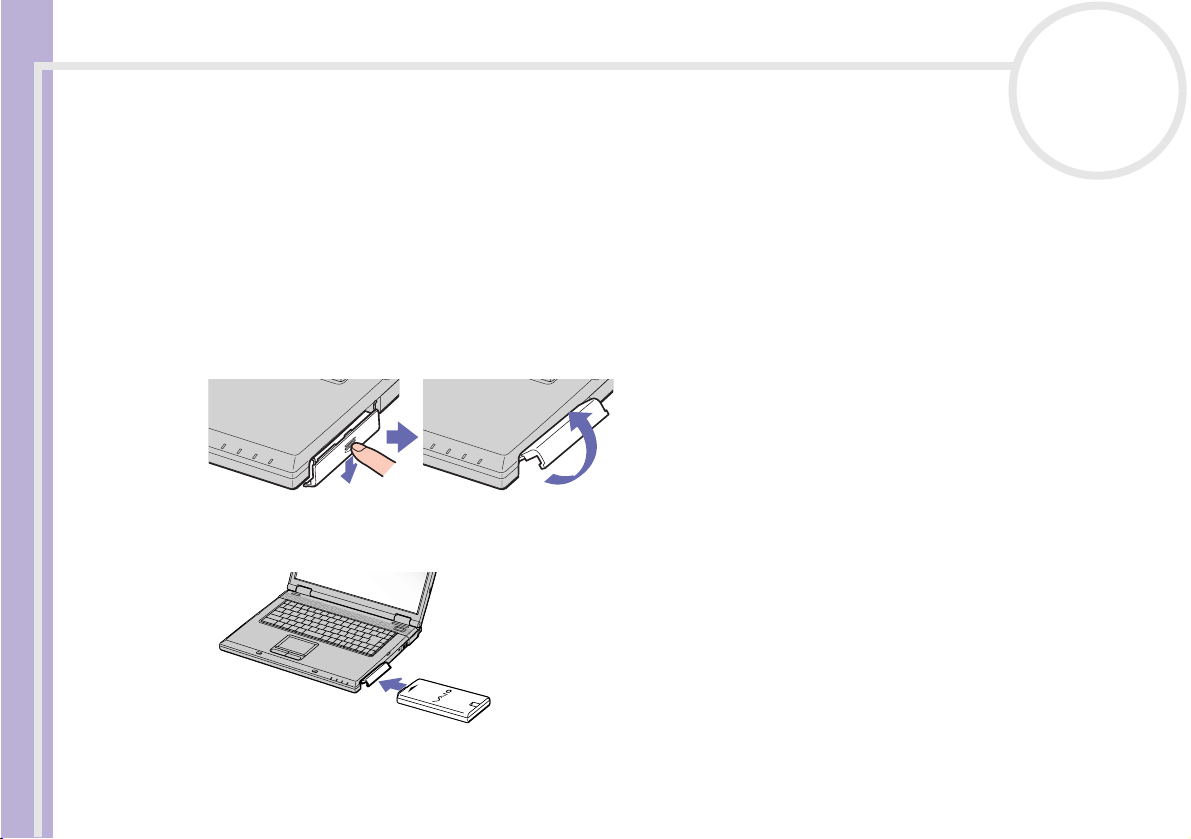
¿Cómo utilizar su ordenador portátil?
¿Cómo utilizar el paquete de batería?
Puede utilizar una o dos baterías como fuente de energía. La segunda batería puede introducirse en el
compartimento modular del lado izquierdo del ordenador. Como opción independiente, existen paquetes
de baterías adicionales. En el momento de la adquisición, el paquete de batería(s) suministrado con su
ordenador no está completamente cargado.
✍ Si se trabaja con la batería, se reducirá la velocidad de la CPU.
¿Cómo introducir el paquete de batería?
Para introducir el paquete de baterías, proceda de la siguiente manera:
1 Abra la tapa del compartimento de la batería.
Guía del usuario del ordenador portátil Sony
2 Introduzca la batería, con la etiqueta dirigida hacia arriba, en el compartimento del lado derecho del
ordenador.
nN
21
3 Cierre la tapa del compartimento de la batería hasta que oiga un clic.
✍ Cuando el ordenador está conectado directamente a la fuente de alimentación CA y hay una batería en el compartimento, se utilizará la energía
procedente de la toma eléctrica CA.
Page 23
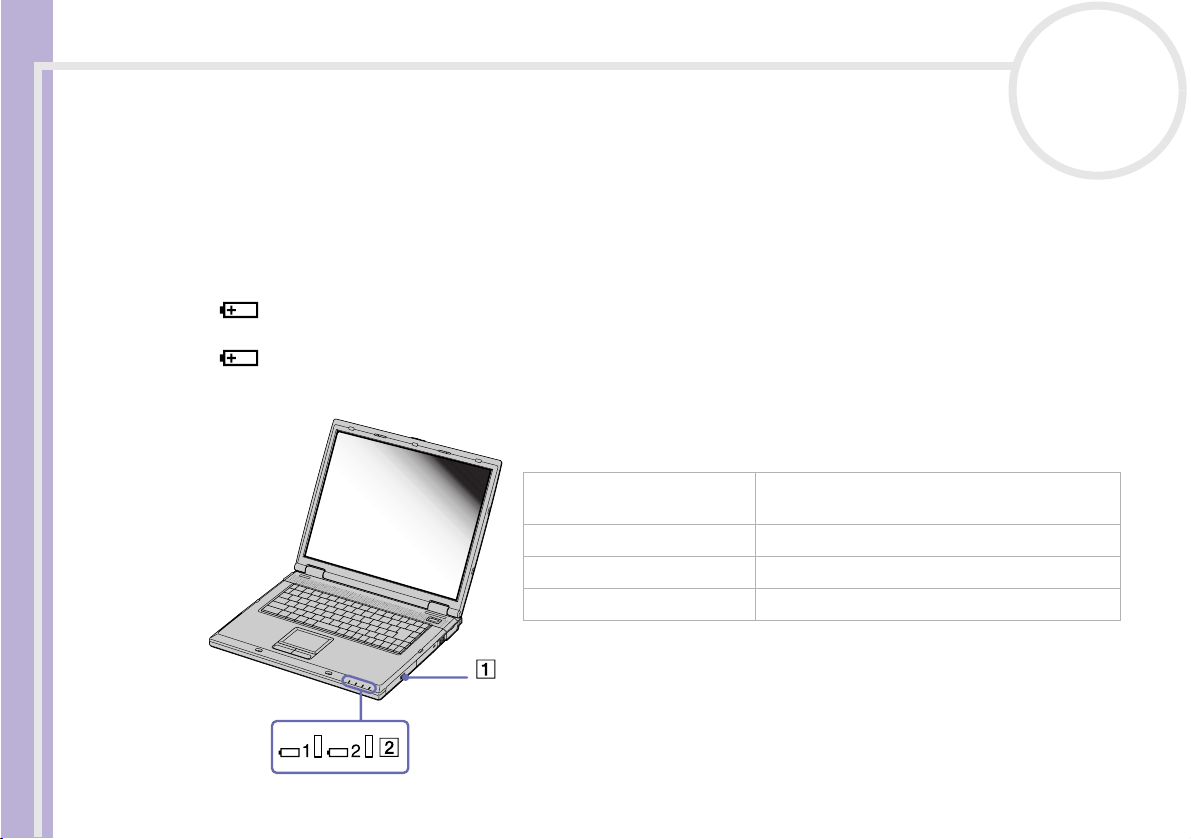
¿Cómo utilizar su ordenador portátil?
¿Cómo cargar el paquete de batería?
Para cargar el paquete de baterías, proceda de la siguiente manera:
1 Conecte el adaptador CA al ordenador.
2 Introduzca el paquete de batería.
El ordenador cargará automáticamente la batería (1) (mientras se carga la batería, el indicador de la
batería (2) destella con un patrón de parpadeo doble). Cuando la batería esté cargada a un 85% de su
capacidad, el indicador se apagará. En el ordenador hay dos indicadores de batería.
1 indica el estado del paquete de batería introducido en el compartimento del lado derecho del
ordenador.
2 indica el estado del paquete de batería introducido en el compartimento modular del lado
izquierdo del ordenador.
nN
22
Guía del usuario del ordenador portátil Sony
Estado del indicador de la
batería
Encendido El ordenador está utilizando la energía de la
Parpadeo único La batería se está agotando.
Parpadeo doble La batería se está cargando.
Apagado El ordenador está utilizando la energía CA.
Significado
batería.
✍ Cuando la batería se descarga, tanto el indicador de la batería como el de encendido
parpadean.
Mantenga el paquete de baterías dentro del ordenador mientras está conectado a la fuente de
alimentación CA. El paquete de baterías seguirá cargándose mientras utiliza el ordenador.
Si el nivel de la batería desciende por debajo del 10%, debería conectar el adaptador CA para
recargarla o apagar el ordenador e introducir una batería completamente cargadas.
Page 24
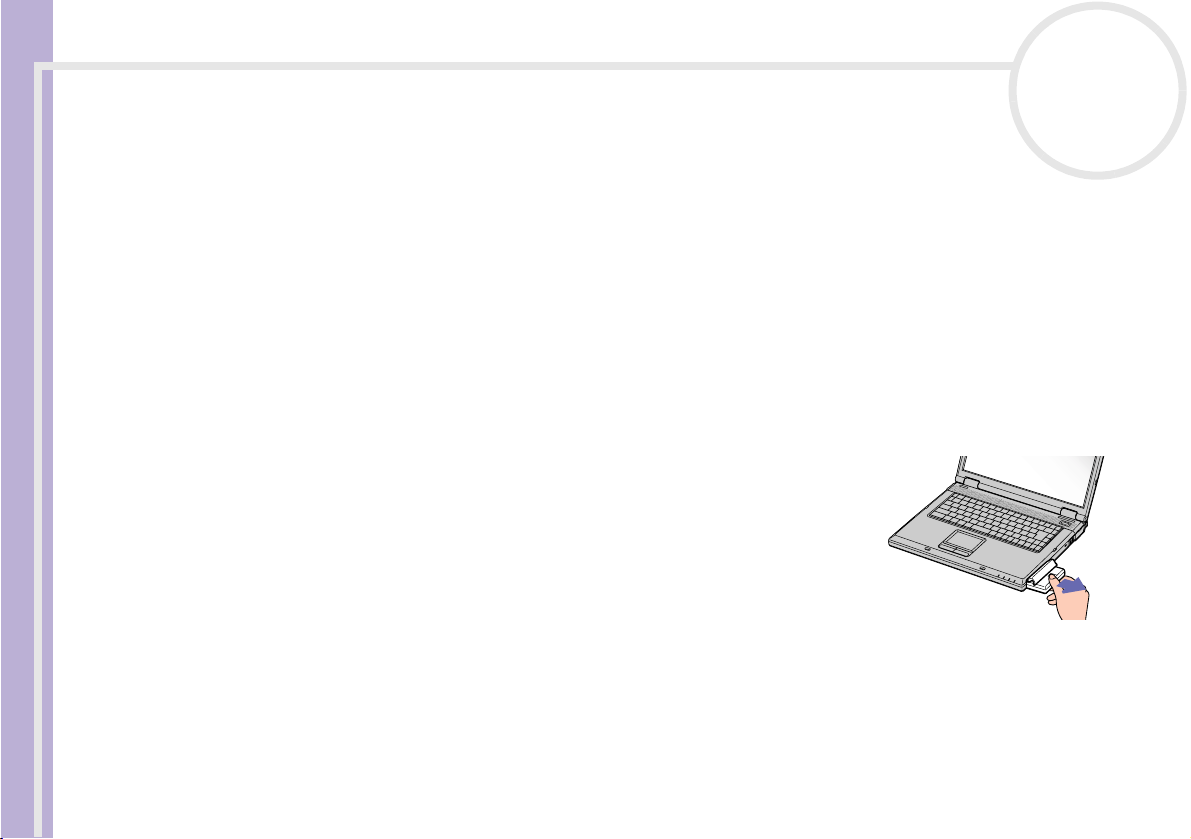
¿Cómo utilizar su ordenador portátil?
Puede prolongar la duración de su batería cambiando los modos de administración de energía en la utilidad PowerPanel.
El paquete de baterías suministrado con el ordenador es del tipo litio y puede recargarse en cualquier momento. Si carga un paquete de baterías
parcialmente descargado no afecta a la vida útil del mismo.
El indicador estará encendido mientras utiliza la batería como fuente de alimentación. Cuando la vida útil de la batería esté casi agotada, los
indicadores de la batería y de encendido comenzarán a destellar.
Para algunas aplicaciones de software y ciertos dispositivos periféricos, su ordenador podría no acceder al modo de Hibernar cuando la batería esté
descargada. Para evitar la pérdida de datos cuando se utiliza la batería como fuente de alimentación, debería guardar frecuentemente sus datos y
activar manualmente un modo de administración de energía, tal como Suspender o Hibernar.
Cuando el ordenador está conectado directamente a la fuente de alimentación CA y hay una batería en el compartimento, se utilizará la energía
procedente de la toma eléctrica CA.
Extracción del paquete de batería
Para sacar el paquete de baterías, proceda de la siguiente manera:
1 Apague el ordenador.
Guía del usuario del ordenador portátil Sony
2 Abra la tapa del compartimento de la batería.
3 Extraiga el paquete de baterías.
4 Cierre la tapa del compartimento de la batería.
✍ Podría perder datos si retira el paquete de batería mientras el ordenador está encendido y no está
conectado al adaptador de CA o si retira la batería mientras el ordenador está en modo Suspender.
nN
23
¿Cómo utilizar el segundo paquete de batería?
Puede adquirir una segunda batería recargable. Con los dos paquetes de baterías, el ordenador podrá
utilizar más tiempo con la alimentación de la batería. Cuando utiliza dos paquetes de baterías, el primer
paquete que introduzca será el que se cargue primero. El paquete de batería que introduzca en segundo
lugar se cargará cuando el primer paquete esté cargado a un 85% de su capacidad. Puede saber qué paquete
de batería está cargándose mirando los indicadores de la batería.
Page 25
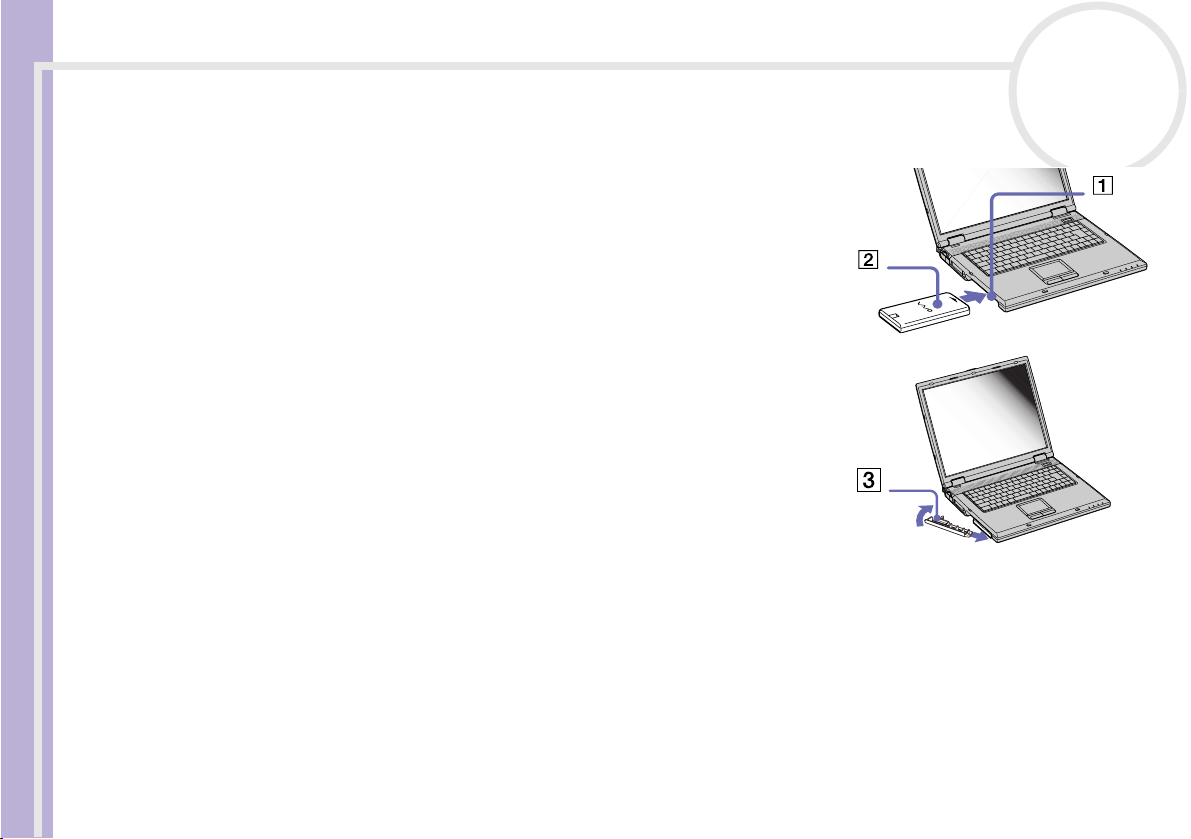
¿Cómo utilizar su ordenador portátil?
¿Cómo introducir el segundo paquete de batería?
Para introducir uno segundo paquete de baterías, proceda de la siguiente manera:
1 Si el protector del compartimento modular o la unidad de disco
óptico está en el compartimento modular (1), retírela.
2 Introduzca el paquete de baterías (2) en el compartimento
modular.
Se encenderá el indicador 2 de la batería.
3 Conecte el protector del compartimento modular (3) al ordenador
para estabilizar el paquete de baterías.
4 Deslice la palanca de expulsión de la parte inferior de el protector
del compartimento modular hacia la parte delantera del
ordenador para bloquearla.
✍ Si coloca dos paquetes de baterías, podrá extraer uno de ellos sin necesidad de apagar el
ordenador. Cuando extraiga uno de los paquetes de baterías, asegúrese de que el indicador
Guía del usuario del ordenador portátil Sony
del otro está encendido. Si está encendido el indicador del paquete de batería que va a retirar,
haga clic con el botón derecho en el icono de la batería en la bandeja del sistema y haga clic
en la opción Switch Battery (Conmutar batería).
nN
24
Page 26
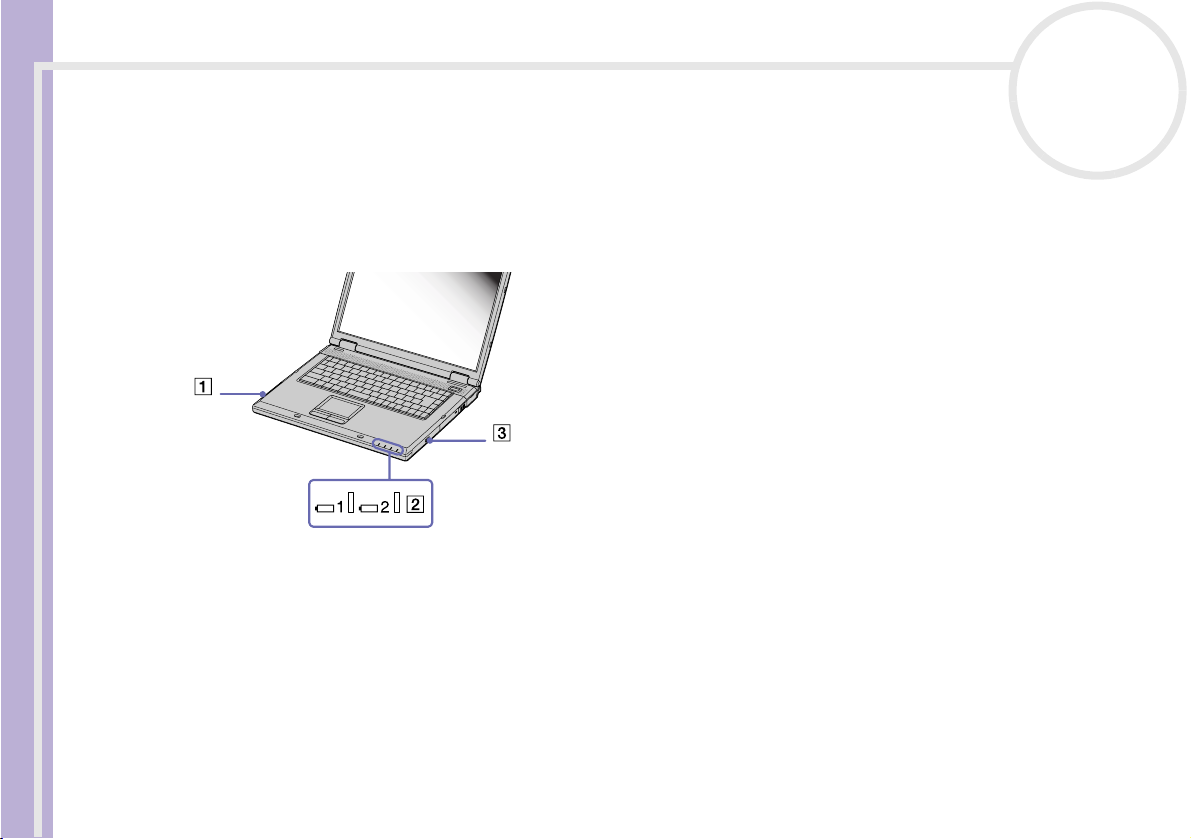
¿Cómo utilizar su ordenador portátil?
¿Cómo cargar el segundo paquete de batería?
Para cargar el segundo paquete de baterías, proceda de la siguiente manera:
1 Mantenga el paquete de baterías (1/3) dentro del ordenador mientras está conectado a la fuente de
alimentación CA. El indicador de la batería (2) destella mientras la batería se está cargando.
2 El indicador de la batería dejará de destellar cuando la batería esté cargada a un 85% de su capacidad.
Guía del usuario del ordenador portátil Sony
nN
25
Page 27
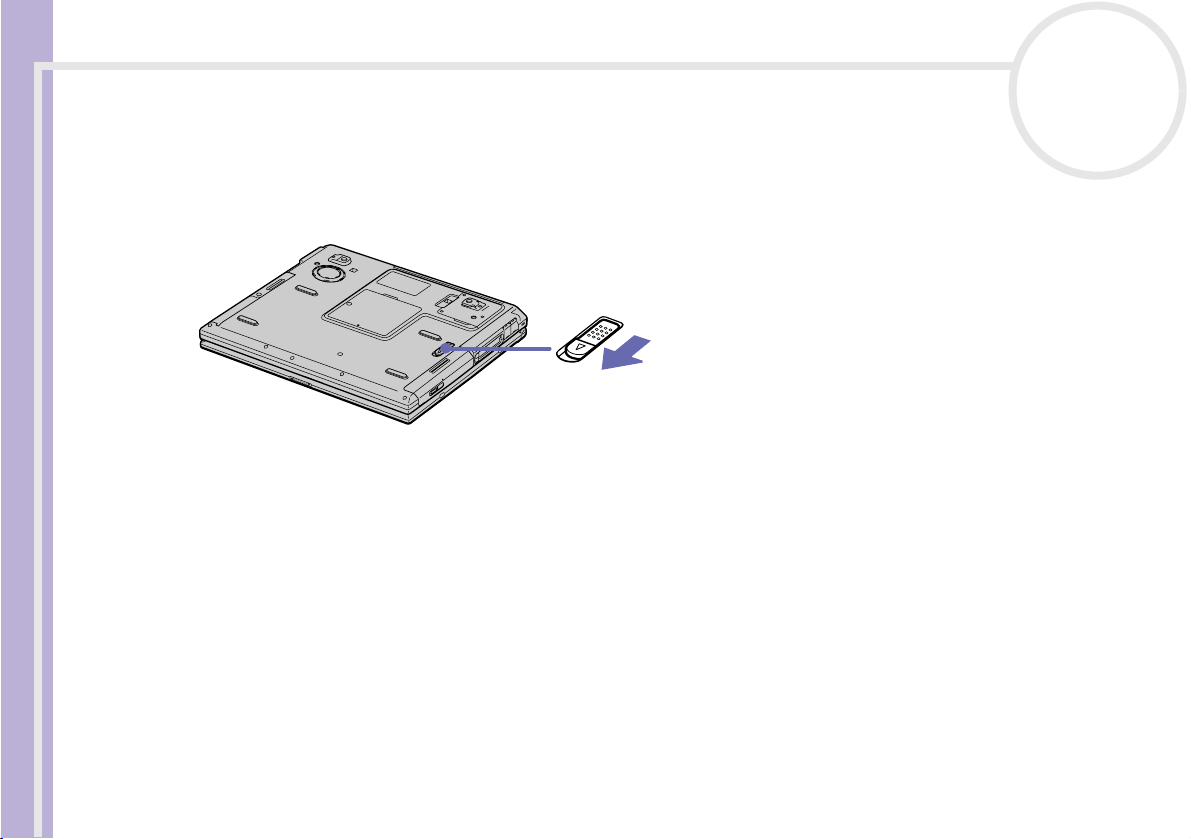
¿Cómo utilizar su ordenador portátil?
Extracción del segundo paquete de batería
Para retirar el segundo paquete de baterías, proceda de la siguiente manera:
1 Deslice la palanca de liberación del compartimento modular de la parte inferior del ordenador en la
dirección indicada por la flecha.
2 Extraiga el protector del compartimento modular.
Guía del usuario del ordenador portátil Sony
3 Extraiga el paquete de baterías.
4 Vuelva a introducir el protector del compartimento modular.
nN
26
Page 28
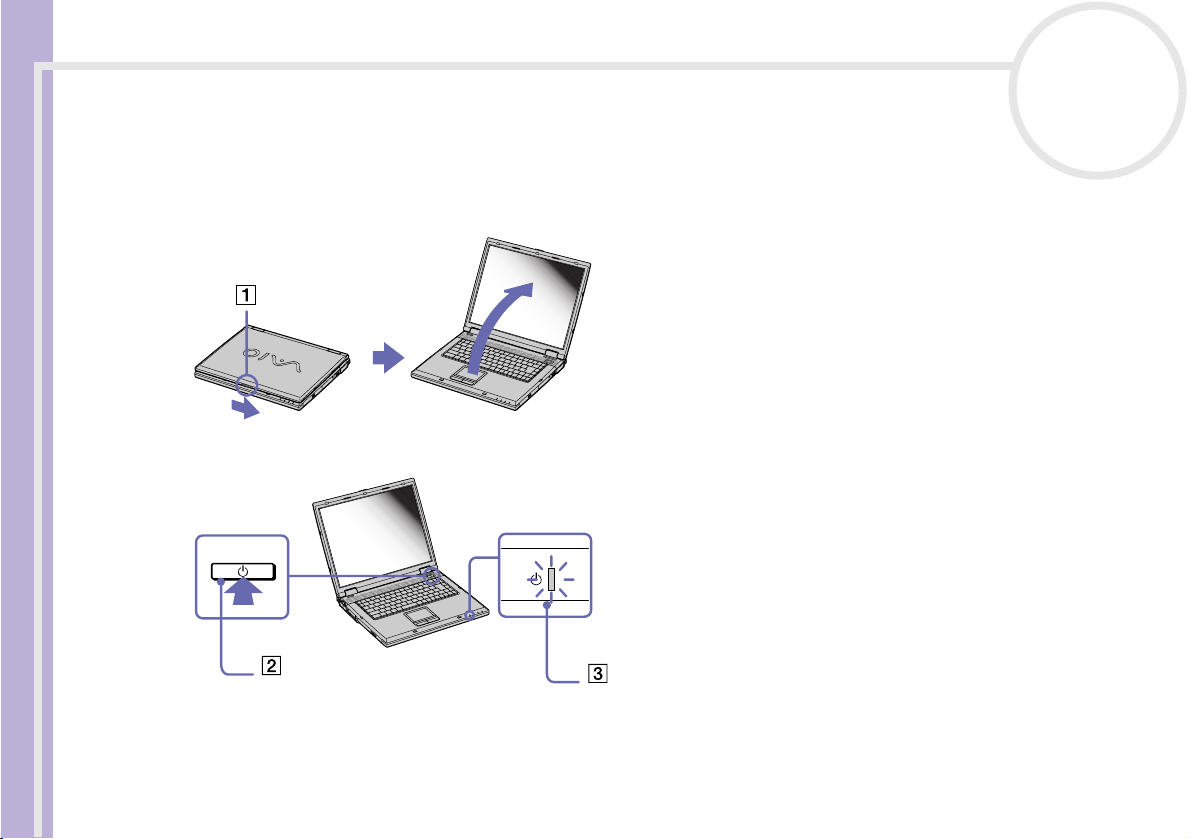
¿Cómo utilizar su ordenador portátil?
¿Cómo poner en marcha su ordenador portátil?
Para poner en marcha el ordenador, proceda de la siguiente manera:
1 Deslice la palanca de bloqueo de la pantalla LCD (1) en la dirección indicada por la flecha, y levante la
tapa.
2 Pulse el botón de potencia (2) del ordenador hasta que se ilumine el indicador de color verde (3).
Guía del usuario del ordenador portátil Sony
nN
27
3 Si fuera necesario, pulse <Fn>+<F5> para ajustar los controles de brillo de la pantalla LCD. Para
aumentar el brillo, utilice las teclas de cursor hacia arriba o hacia la derecha. Para reducirlo, utilice las
teclas de cursor hacia abajo o hacia la izquierda.
✍ Si pulsa el botón de potencia durante más de cuatro segundos, el ordenador se apagará.
Page 29
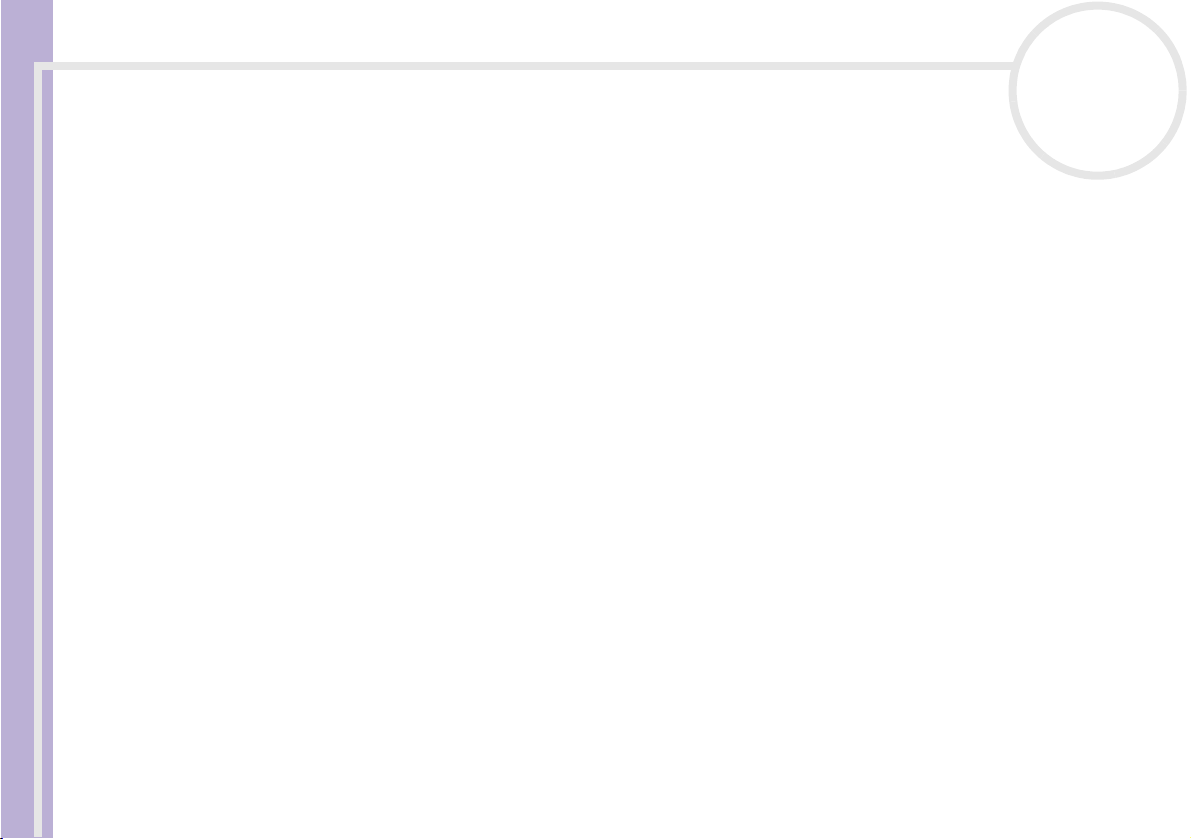
¿Cómo utilizar su ordenador portátil?
¿Cómo apagar su ordenador portátil?
Es importante que apague el ordenador correctamente para no perder los datos que tiene sin guardar.
Para apagar el ordenador, proceda de la siguiente manera:
1 Haga clic en el botón Inicio .
2 Haga clic en Apagar equipo.
Aparece la casilla de diálogo Apagar equipo.
3 Seleccione Apagar.
Espere a que su ordenador se apague automáticamente.
Se apaga el indicador de encendido.
4 Apague todos los dispositivos periféricos conectados al ordenador.
✍ Responda a las indicaciones que le advierten que guarde los documentos o que tenga en consideración a otros usuarios.
Si no es capaz de apagar el ordenador;
Guía del usuario del ordenador portátil Sony
- Cierre todas las aplicaciones de software que esté utilizando.
- Si fuera pertinente, retire la PC Card. Para ello, haga doble clic en el icono Quitar hardware de forma segura en la barra de tareas. Seleccione
el hardware que desea desenchufar y haga clic en Detener.
- Desconecte todos los dispositivos USB.
- Pulse <Alt>+<F4> y seleccione Apagar en la pantalla que aparece.
Si no funciona, puede pulsar el botón de potencia durante más de cuatro segundos. De esta manera se apagará el ordenador. Esta operación puede
causar la pérdida de datos.
Si no va a utilizar el ordenador durante un breve período de tiempo, puede ahorrar energía utilizando el modo Suspender. Para acceder al modo
Suspender, pulse las teclas <Fn> y <Esc> simultáneamente. O vaya al menú Inicio, seleccione Apagar equipo, y haga clic en Suspender. Para
obtener más detalles sobre la administración de energía, consulte ¿Cómo utilizar los modos de ahorro de energía? (página 48).
nN
28
Page 30
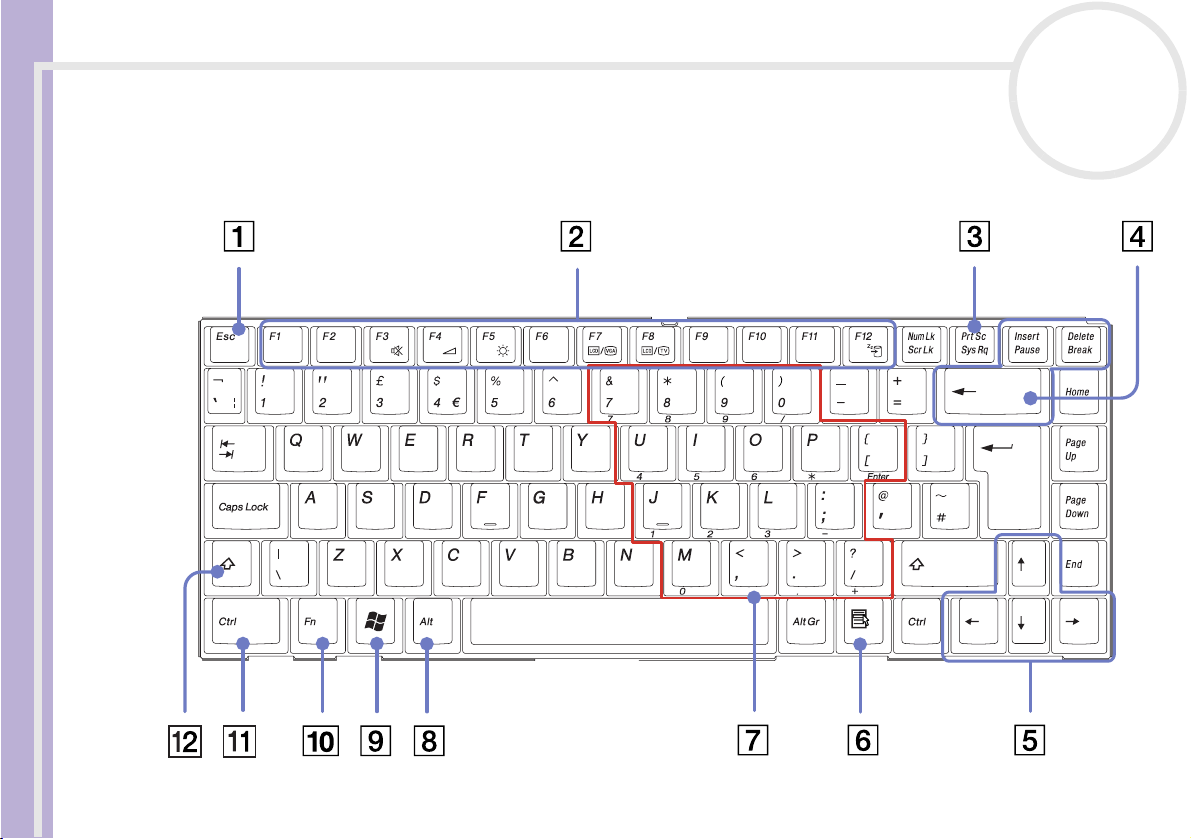
¿Cómo utilizar su ordenador portátil?
¿Cómo utilizar el teclado?
El teclado es muy parecido al teclado de un ordenador de sobremesa, pero tiene teclas adicionales que le
permitirán realizar tareas específicas de un ordenador portátil.
Guía del usuario del ordenador portátil Sony
nN
29
Page 31

¿Cómo utilizar su ordenador portátil?
Tecla Descripción
Tecla de escape (1) La tecla <Esc> (Escape) se utiliza para anular comandos.
Teclas de función (2) Las doce teclas de función situadas en la parte superior del teclado se utilizan para ejecutar
Tecla Imprimir Pantalla (3) La tecla <Imp pan> toma una instantánea electrónica de la pantalla y la envía al
Teclas de corrección (4) Las teclas <Ins>, <Retroceso> y <Supr> le permiten hacer correcciones.
Teclas de navegación (5) Estas teclas le permiten mover el cursor en la pantalla.
Tecla de Aplicación (6)
Zona de teclado numérico (7) Contiene las teclas de una calculadora normal. Utilice la zona del teclado numérico para
Guía del usuario del ordenador portátil Sony
Teclas del operador (8-11-12) Hay varias teclas que se utilizan siempre con otra tecla por lo menos: <Ctrl>, <Alt>, y
Tecla Windows
Tec la <Fn> (10) La tecla <Fn> se utiliza en combinación con otras teclas para ejecutar comandos.
®
(9) La tecla con el logotipo Windows® visualiza el menú de ®Inicio Windows®; equivale a
nN
30
las tareas designadas. Por ejemplo, en muchas aplicaciones <F1> es la tecla de Ay uda . Las
tareas asociadas con cada tecla de función pueden variar de una aplicación a otra.
Portapapeles de Windows
La tecla de Aplicación visualiza el menú de método abreviado; pulsar esta tecla equivale a
hacer clic con el botón derecho del ratón.
teclear números o realizar operaciones matemáticas tales como la adición y la substracción.
Tenga en cuenta que debe pulsar la tecla <Bloq Núm> para activar el teclado numérico. Al
hacerlo, se encenderá la luz Bloq Núm.
<Mayús>. Cuando mantiene pulsadas las teclas <Ctrl> (Control) y <Alt> (Alternativa) con
otra tecla, dispondrá de otra forma de ejecutar comandos. Por ejemplo, en muchas
aplicaciones, en lugar de elegir el comando Guardar , puede mantener pulsada la tecla
<Ctrl>y pulsar <S> (se la alude como <Ctrl>+<S>). La tecla <Mayús> se utiliza para producir
un carácter en mayúsculas o un símbolo especial, tal como @ y $.
hacer clic en el botón Inicio de la barra de tareas.
®
. Después podrá pegarla en un documento e imprimirla.
Page 32

¿Cómo utilizar su ordenador portátil?
Combinaciones y funciones con la tecla <Windows>
Combinaciones Funciones
+ <F1>
+ <Tab>
+ <E>
+ <F>
+ <Ctrl> + <F>
Guía del usuario del ordenador portátil Sony
+ <M>
<Mayús> + + <M> Devuelve a todas las ventanas minimizadas su tamaño original.
+ <R>
<Fn> + + <Ins>
nN
31
Visualiza el Centro de ayuda y soporte técnico.
Cambia el botón seleccionado en la barra de tareas.
Visualiza Mi PC.
Visualiza la ventana Resultado de la búsqueda para encontrar un archivo o carpeta.
Equivale a seleccionar Buscar en el menú Inicio .
Visualiza la ventana Resultados de la búsqueda - Equipos donde podrá buscar otros
ordenadores.
Minimiza todas las ventanas visualizadas.
Visualiza la ventana Ejecutar. Equivale a seleccionar Ejecutar en el menú Inicio .
Visualiza la ventana Propiedades del sistema. Esto es equivalente a hacer doble clic en el
icono Sistema del Panel de control o hacer clic con el botón derecho en Mi PC (y después
hacer clic en Propiedades) desde el menú Inicio.
Page 33

¿Cómo utilizar su ordenador portátil?
Indicadores
Indicador Funciones
Potencia
Batería 1
Batería 2
Luz Encendida Apagada
Disco duro
Guía del usuario del ordenador portátil Sony
Bloq Núm
Bloq Mayús
Bloq Desplz
Encendido: luz verde.
Modo Suspender: parpadea de color ámbar.
Modo hibernar: se apaga.
Indica el estado de la batería introducida en el compartimento del lado izquierdo del
ordenador.
Indica el estado de la batería introducida en el compartimento del lado derecho del ordenador.
Se están leyendo o escribiendo datos en el
disco duro.
Se enciende cuando se activan las teclas
numéricas del teclado numérico.
Se enciende cuando los caracteres que teclea
aparecen en mayúscula. Cuando Bloq Mayús
está activada, la tecla <Mayús> convierte las
letras tecleadas en minúsculas.
Se enciende cuando la pantalla se desplaza de
forma diferente (depende de la aplicación, no
tiene efecto en muchas aplicaciones).
nN
32
El disco duro no está siendo utilizado.
Se apaga cuando se activan las teclas
alfanuméricas del teclado.
Se apaga cuando los caracteres que teclea
aparecen en minúscula (a menos que
mantenga pulsada la tecla <Mayús>).
Se apaga cuando la información se desplaza
por la pantalla de forma normal.
Page 34

¿Cómo utilizar su ordenador portátil?
Combinaciones y funciones con la tecla <Fn>
Combinaciones / Características Funciones
<Fn> + (ESC): Suspender
<Fn> + (F3): interruptor del
altavoz
<Fn> + (F4): volumen del
altavoz
<Fn> + (F5): control del brillo
nN
33
El sistema accede al modo Suspender, un estado de administración de la energía. Para que el
sistema regrese al estado activo, pulse cualquier tecla.
Conmuta entre el encendido y apagado del altavoz incorporado.
Ajusta el volumen del altavoz incorporado.
Para aumentar el volumen, pulse <Fn>+<F4> y después o .
Para reducir el volumen, pulse <Fn>+<F4> y después o .
Ajuste el brillo de la pantalla LCD.
Para aumentar la intensidad luminosa, pulse <Fn>+<F5> y después o .
Guía del usuario del ordenador portátil Sony
Para reducir la intensidad luminosa, pulse <Fn>+<F5> y después o .
<Fn> + / (F7)*: cambiar a la
pantalla externa
<Fn> + / (F8)*
<Fn> + (F12): Hibernar
Conmuta entre la pantalla LCD, la pantalla externa (enchufada en el conector del monitor) y
tanto la pantalla LCD como la externa. Esta función sólo puede ser utilizada por el primer
usuario que inicia una sesión. No funcionará con una segunda cuenta de usuario.
Conmuta entre la pantalla LCD y ambas pantallas, LCD y TV. Esta función sólo puede ser
utilizada por el primer usuario que inicia una sesión. No funcionará con una segunda cuenta
de usuario.
Proporciona el nivel más bajo de consumo de energía. Cuando se ejecuta este comando, el
estado del sistema y de los dispositivos periféricos se guarda en el disco duro y se apaga la
potencia. Para que el sistema regrese al estado original, encienda el sistema con el interruptor
de encendido.
* Esta función sólo puede ser utilizada por el primer usuario que inicia una sesión. No funcionará con una segunda cuenta de usuario.
Page 35

¿Cómo utilizar su ordenador portátil?
¿Cómo utilizar el touchpad?
El teclado contiene un dispositivo con puntero-cursor, el touchpad (1). Con el touchpad integrado puede
apuntar hacia los objetos de la pantalla, seleccionarlos, arrastrarlos y desplazarlos.
Guía del usuario del ordenador portátil Sony
nN
Acción Descripción
Apuntar Deslice un dedo por el touchpad para colocar el
Hacer clic Pulse una vez el botón izquierdo (3).
Doble clic Pulse dos veces el botón izquierdo.
Clic con el
botón
derecho
Arrastrar Deslice un dedo mientras pulsa el botón
Desplazar Mueva el dedo por el borde derecho del
puntero (2) sobre un elemento u objeto.
Pulse una vez el botón derecho (4). En muchas
aplicaciones, con esta acción se visualiza un
menú de método abreviado.
izquierdo.
touchpad para desplazarse verticalmente.
Mueva el dedo por la parte inferior para
desplazarse horizontalmente (la función de
desplazamiento está disponible sólo con
aplicaciones que admitan la función de
desplazamiento del touchpad).
34
Page 36

¿Cómo utilizar su ordenador portátil?
¿Cómo utilizar las PC Cards?
Su ordenador incluye dos ranuras para PC Cards. Las PC Cards le permiten conectarse a dispositivos externos
portátiles.
¿Cómo introducir una PC Card?
Para introducir una PC Card, proceda de la siguiente manera:
1 Introduzca la PC Card en una de las ranuras con la etiqueta de la parte delantera dirigida hacia arriba.
Guía del usuario del ordenador portátil Sony
2 Introduzca suavemente la ranura para PC Cards en el ordenador.
El sistema detectará automáticamente la PC Card.
Aparece el icono Quitar hardware con seguridad en la bandeja del sistema.
✍ Algunos dispositivos podrían no funcionar correctamente si repite el Regreso al modo Normal desde el modo Suspender o el modo Hibernar.
Si reinicia el ordenador, éste volverá a su estado original.
Las ranuras para PC Cards pueden alojar dos PC Cards de tipo I ó II (al mismo tiempo) o una PC Card de tipo III. Estas ranuras son compatibles con
los puertos Card Bus.
Utilice la ranura inferior para las PC Cards de tipo III.
nN
35
Page 37

¿Cómo utilizar su ordenador portátil?
Para poder utilizarlas, algunas PC Cards pueden requerir la desactivación de los dispositivos inactivos. Puede utilizar Sony Notebook Setup para
desactivar los dispositivos.
Asegúrese de utilizar el controlador de software más reciente suministrado por su fabricante de PC Cards.
Si en la casilla de diálogo Administrador de dispositivos de Propiedades del sistema aparece una marca “!”, elimine el controlador de
software y vuelva a instalarlo.
Antes de introducir o extraer una PC Card no es necesario apagar el ordenador.
No introduzca la PC Card en la ranura por la fuerza. Podría dañar las patillas del conector. Si tiene dificultades para introducir una PC Card, compruebe
que la está introduciendo en la dirección adecuada. Para obtener más información, consulte el manual suministrado con su PC Card.
En el caso de algunas PC Cards, si alterna entre el funcionamiento de potencia Normal y los modos de administración de la energía Suspender o
Hibernar mientras la PC Card está introducida, el sistema podría no reconocer un dispositivo conectado a su sistema. Reinicie el sistema para corregir
el problema.
No mueva de lugar el ordenador portátil mientras toca la cabeza de la PC Card, ya que la presión o las sacudidas podrían dañar las patillas del
conector.
Guía del usuario del ordenador portátil Sony
nN
36
Page 38

¿Cómo utilizar su ordenador portátil?
¿Cómo extraer una PC Card?
Siga los pasos siguientes para extraer la PC Card mientras el ordenador está encendido. Si no la extrae bien,
el sistema podría no funcionar correctamente. Si desea retirar una PC Card mientras el ordenador está
apagado, omita los pasos del 1 al 7.
Para extraer una PC Card, proceda de la siguiente manera:
1 Haga doble clic en el icono Quitar hardware con seguridad en la barra de tareas.
Aparece la casilla de diálogo Quitar hardware de forma segura.
2 Seleccione el hardware que desea quitar.
3 Haga clic en Detener.
4 En la casilla de diálogo Detener un dispositivo de hardware, confirme que el dispositivo puede
sacarse de forma segura del sistema.
5 Haga clic en OK.
Aparece una casilla de diálogo, en la que se explica que puede sacar el dispositivo con toda seguridad..
Guía del usuario del ordenador portátil Sony
6 Haga clic en OK.
7 Haga clic en Cerrar.
8 Apriete el botón de liberación de la PC Card para que el botón salga un poco.
9 Pulse por segunda vez el botón de liberación de la PC Card de forma que ésta salga de la ranura.
10 Sujete con suavidad la PC Card y sáquela de la ranura.
✍ Si desenchufa la PC Card del ordenador mientras está activada, el sistema podría bloquearse y perder los datos que no había guardado con
anterioridad.
Antes de extraer la PC Card, haga clic en el icono PC Card en la barra de tareas y cierre la tarjeta. Antes de extraer la tarjeta, cierre todas las
aplicaciones que utilicen la PC Card. De no hacerlo, podría perder datos.
Mientras la tarjeta está introducida, es posible que su ordenador no pueda acceder al modo de gestión de energía de Hibernar. Podría acceder al
modo Suspender. Se recomienda retirar la tarjeta antes de que el ordenador acceda al modo Hibernar pulsando las teclas <Fn>+<F12> o
utilizando la utilidad PowerPanel, y cuando su ordenador está ajustado para acceder automáticamente al modo Hibernar mientras utiliza una batería
como fuente de alimentación.
Algunas PC Cards, o sus funciones, podrían no ser compatibles con este ordenador.
nN
37
Page 39

¿Cómo utilizar su ordenador portátil?
¿Cómo utilizar el Memory Stick™?
Su ordenador VAIO está diseñado para admitir un Memory Stick™. El Memory Stick™ es un dispositivo
compacto, portátil y versátil, especialmente diseñado para intercambiar y compartir datos digitales con
productos compatibles. Dado que es extraíble, puede utilizarse para el almacenamiento externo de datos.
Utilice la tecnología de memoria flash para descargar cualquier objeto que pueda ser convertido a datos
digitales, como imágenes, música, palabras, sonidos, películas y fotografías.
Previsto como el dispositivo universal de almacenamiento de datos del futuro, el Memory Stick™ ya puede
ser utilizado con una gama de productos compatibles cada vez más amplia, entre los que se incluyen:
❑ Sistemas de sonido
❑ Dispositivos visuales
❑ Productos VAIO
❑ CLIE de mano
❑ Teléfonos móviles.
Guía del usuario del ordenador portátil Sony
En la actualidad existen dos tipos diferentes de Memory Stick™:
❑ El Memory Stick™ genérico, de color azul.
❑ El MagicGate Memory Stick™, de color blanco.
✍ Puede adquirir Memory Sticks™ en la página web de Sony Style (http://www.sonystyle-europe.com), o en su concesionario local Sony.
nN
38
Page 40

¿Cómo utilizar su ordenador portátil?
¿Por qué el Memory Stick™?
La visión de Sony es expandir el mundo de las comunicaciones, fomentando la portabilidad de los datos
digitales. El Memory Stick™ es el medio que ha creado para ello, a través del cual los dispositivos digitales
pueden conectarse de forma instantánea. Con él podrá descargar datos de cualquier dispositivo compatible,
y transferirlos a otro por medio de una sola transferencia instantánea.
Las principales ventajas del Memory Stick™ son su:
❑ Diseño compacto: con dimensiones de sólo 21,5 mm (anchura) x 2,8 mm (altura) x 50 mm
(profundidad), los productos compatibles también pueden ser pequeños, ligeros y de diseño atractivo.
❑ Capacidad: su capacidad de datos excede con creces a la de cualquier otra disquetera.
❑ Seguridad: su opción de bloqueo le permite proteger sus datos del borrado accidental.
❑ Versatilidad: su capacidad de memoria varía entre 4 MB y 128 MB (equivalente a la capacidad de 88
disquetes).
❑ Fiabilidad: protegiendo el hardware y sus contenidos, el número de terminales se reduce a sólo 10
Guía del usuario del ordenador portátil Sony
patillas. Esto, unido a su resistente estructura, hace que su vida útil sea mayor que la de cualquier otro
dispositivo de almacenamiento.
❑ Durabilidad: podrá utilizar el mismo Memory Stick™ decenas de miles de veces.
❑ Compatibilidad anticipada: el formato actual del Memory Stick™ está diseñado para ser compatible
con productos futuros y con Memory Sticks™ de mayor capacidad.
nN
39
Page 41

¿Cómo utilizar su ordenador portátil?
Memory Stick™ genérico
El Memory Stick™ original, de color azul, puede utilizarse para registrar datos de imágenes capturadas con
cámaras digitales fijas, etc. o datos del PC. Podrá grabar, reproducir y transferir diversas clases de datos en
un momento determinado.
Debido a la facilidad con se desmonta y la seguridad con que se transporta, podrá utilizar el Memory Stick™
en cualquier lugar; sólo tiene que introducirlo en un dispositivo compatible y transferir y compartir la
información que ha guardado.
Para usted, esto significa que podrá expandir las capacidades de su ordenador VAIO en los siguientes casos:
Guía del usuario del ordenador portátil Sony
❑ Con su cámara digital fija, comparta instantáneamente las fotos de sus vacaciones por correo electrónico.
❑ Desde su handycam hasta su VAIO, disfrute al máximo de los momentos que ha capturado gracias a las
herramientas de edición de películas VAIO.
❑ Lleve consigo las imágenes copiando los archivos de imagen desde Internet hasta su VAIO o su CLIE de
mano.
❑ Con su grabadora, añada sonido a sus correos electrónicos de forma que nunca puedan interpretar mal
su tono.
En la actualidad, el Memory Stick™ azul está disponible con memorias de 4, 8, 16, 32, 64 ó 128 MB
(equivalente a la capacidad de 88 disquetes).
✍ Los Memory Sticks™ genéricos no pueden utilizarse con el Memory Stick™ Walkman, o con datos que estén protegidos por copyright.
nN
40
Page 42

¿Cómo utilizar su ordenador portátil?
MagicGate Memory Stick™
El MagicGate Memory Stick™, de color blanco, registra los datos PC y de imagen de igual manera que su
homólogo de color azul; la diferencia está en que utiliza la tecnología MagicGate de protección del
copyright.
Con este tipo de Memory Stick™, también llamado MG Memory Stick™, podrá disfrutar de las siguientes
características:
❑ versiones con capacidad 32, 64 y 128 MB.
❑ Almacenamiento de hasta 120 minutos de datos de sonido.
❑ Descargar y guardar:
Guía del usuario del ordenador portátil Sony
❑ música digital,
❑ imágenes,
❑ películas y mucho más.
❑ Combinar archivos de datos y añadir música a sus películas domésticas, por ejemplo.
❑ Transferir y compartir datos entre varios productos digitales.
❑ Tecnología MagicGate de protección del copyright.
❑ Conforme a la SDMI (Iniciativa para la Música Digital Segura-Secure Digital Music Initiative).
❑ Software SonicStage.
Para que pueda distinguir con más facilidad un MagicGate Memory Stick™ de uno genérico, busque:
❑ el logotipo impreso
❑ un punto protuberante situado en la parte trasera.
nN
41
Page 43

¿Cómo utilizar su ordenador portátil?
✍ MagicGate es una tecnología de protección del copyright que cumple con las normas establecidas por la SDMI (Iniciativa para la Música Digital Segura,
una organización que trabaja para establecer especificaciones de norma industrial con el fin de proteger el copyright de la música digital).
✍ El logotipo indica el sistema de protección del copyright diseñado por Sony. No tiene por objeto garantizar su compatibilidad con
otros medios.
MagicGate
MagicGate hace referencia a la tecnología de protección del copyright utilizada por el MagicGate Memory
Stick™ y por otros dispositivos compatibles con el Memory Stick™.
El Memory Stick™ Walkman y el MagicGate Memory Stick™ trabajan juntos para comprobar los datos y
garantizar que cumplen las normas de protección del copyright.
Si no se detectan problemas, se intercambiarán los datos en forma codificada; si no pasa la prueba de
autentificación, los datos no podrán ser intercambiados ni reproducidos.
SonicStage
nN
42
Guía del usuario del ordenador portátil Sony
SonicStage utiliza la tecnología de protección del copyright diseñada para la administración de la música
digital descargada al PC desde un CD, Internet y/u otras fuentes.
El software instalado en el PC graba la música en el disco duro en formato codificado. Además de permitirle
disfrutar de la música en su PC, esta tecnología protege contra la distribución desautorizada en Internet.
Gracias a su compatibilidad con MagicGate, puede utilizar SonicStage para transferir la música que ha
descargado en su PC a su MG Memory Stick™, y reproducirla en otros dispositivos y medios equipados con
MagicGate.
Protección del copyright
Las personas que crean trabajos artísticos, como las composiciones musicales, tienen derecho a un
"copyright", es decir, poseen el derecho exclusivo de decidir cómo se utilizará su trabajo. En el momento de
su creación, los trabajos artísticos están automáticamente protegidos por un copyright sin necesidad de
presentar una notificación o registro, y no pueden utilizarse sin el permiso de la persona que los ha creado.
Page 44

¿Cómo utilizar su ordenador portátil?
En el mundo musical, sin embargo, recientemente han aumentado considerablemente los actos ilícitos de
distribución de piezas musicales sin el permiso del artista, especialmente en Internet. Es por ello que la
Asociación Americana de fabricados de discos (RIAA – Recording Industry Association of America) tomó la
iniciativa de organizar un foro llamado Iniciativa para la Música Digital Segura (SDMI – Secure Music Digital
Intitiative) y que tiene por objeto estudiar tecnologías que protejan el copyright durante la distribución
electrónica de la música.
Sony presenta el MagicGate Memory Stick™ y el Memory Stick™ Walkman con una función de protección
del copyright que cumple con las normas SDMI, proporcionando así un entorno en que los usuarios puedan
grabar y disfrutar de la música de otros autores sin preocuparse de infringir el copyright.
✍ Las obras literarias registradas por usuarios particulares están permitidas únicamente para uso privado.
Dispositivos compatibles
En el mercado existen cerca de 80 productos que admiten Memory Stick™ y se ha anunciado el lanzamiento
de otros muchos, desde ‘camcorders’ y reproductores de discos portátiles hasta grabadoras de voz y otros
Guía del usuario del ordenador portátil Sony
dispositivos electrónicos.
En la actualidad ya puede utilizar los Memory Sticks™ con los siguientes productos Sony:
Visual:
❑ Cámara digital Cybershot
❑ Cámara digital Mavica
❑ Cámaras de vídeo digitales de las series PC, TRV y VX
❑ Proyector de datos LC
Sonido:
❑ MS Walkman
❑ Sistema MS HiFi
❑ Network Walkman
❑ Grabadoras de voz
nN
43
Page 45

¿Cómo utilizar su ordenador portátil?
LOCK
LOCK LOCK
Otros:
❑ Ordenadores portátiles VAIO
❑ Ordenadores de sobremesa VAIO
❑ CLIE Handheld Entertainment Organiser
❑ Teléfonos móviles Sony
❑ Impresoras digitales
❑ AIBO el robot de entretenimiento Sony
Para encontrar más información sobre los productos disponibles en su país, vaya a:
http://www.sonystyle-europe.com
¿Cómo proteger contra la escritura un Memory Stick™?
Los Memory Sticks™ están provistos de un interruptor de prevención del borrado para proteger los datos
valiosos del borrado o la sobre-escritura accidental.
Guía del usuario del ordenador portátil Sony
Mueva la lengüeta hacia la derecha o la izquierda* para fijar o liberar la protección contra escritura. Cuando
el interruptor de prevención del borrado está desactivado, pueden guardarse datos en el Memory Stick™.
Cuando el interruptor de prevención del borrado está activado, pueden leerse datos del Memory Stick™,
pero no guardarse.
nN
44
* El Memory Stick™ de 128 MB tiene un bloqueo vertical.
Page 46

¿Cómo utilizar su ordenador portátil?
¿Cómo introducir un Memory Stick™?
Para introducir un Memory Stick™ utilizando la ranura para el Memory Stick™ , proceda de la siguiente
manera:
1 En cuanto haya guardado sus datos desde el dispositivo digital, introduzca el Memory Stick™ con la
flecha dirigida hacia arriba y hacia la ranura Memory Stick™.
2 Deslice cuidadosamente el Memory Stick™ hacia el interior de la ranura hasta que oiga un clic.
El sistema detectará automáticamente el Memory Stick™ y éste aparecerá en la ventana Mi PC como una
unidad local, con la letra correspondiente (dependiendo de la configuración de su ordenador).
Guía del usuario del ordenador portátil Sony
nN
45
✍ Cuando lo introduzca en la ranura, sujete el Memory Stick™ con la flecha apuntando en la dirección correcta. Para evitar daños en el Memory Stick™
o en el ordenador, si el Memory Stick™ no entrara suavemente en la ranura, no emplee la fuerza.
Page 47

¿Cómo utilizar su ordenador portátil?
¿Cómo extraer un Memory Stick™?
Para extraer un Memory Stick™ , proceda de la siguiente manera:
1 Compruebe que la luz de acceso está apagada.
2 Empuje el Memory Stick™ hacia el interior del ordenador portátil.
El Memory Stick™ sale del ordenador.
3 Saque el Memory Stick™ de la ranura.
✍ Retire siempre el Memory Stick™ con cuidado, ya que podría saltar inesperadamente.
Se recomienda retirar el Memory Stick™ antes de apagar el ordenador.
Guía del usuario del ordenador portátil Sony
nN
46
Page 48

¿Cómo utilizar su ordenador portátil?
¿Cómo utilizar el módem?
Su ordenador portátil está equipado con un módem interno.
Es necesario conectar una línea telefónica para disfrutar de los servicios fuera de línea y de Internet, para
registrar su ordenador y software en línea y para ponerse en contacto con VAIO-Link.
Para conectar una línea telefónica, proceda de la siguiente manera:
1 Enchufe un extremo del cable telefónico (1) en la clavija para la línea telefónica del ordenador.
2 Enchufe el otro extremo en la clavija de la pared (2).
Guía del usuario del ordenador portátil Sony
✍ No tire de la tapa flexible con demasiada fuerza.
Con su ordenador portátil VAIO se suministra una clavija telefónica específica para el país, que le permite enchufar la línea telefónica directamente
en el enchufe de la pared.
Le recomendamos utilizar la clavija recomendada, pues el uso de cualquier otra clavija telefónica podría reducir la calidad de la conexión.
Su ordenador no puede conectarse al teléfono de una cabina telefónica que funcione con monedas, y podría no funcionar con múltiples líneas
telefónicas o con una centralita para extensiones telefónicas (PBX- Private Branch Exchange). Si conecta el módem a una línea telefónica conectada
en paralelo, el módem o el otro dispositivo conectado podrían no funcionar correctamente. Algunas de estas conexiones pueden provocar una
corriente eléctrica excesiva y causar averías en el módem interno.
Sólo se admiten señales DTMF (Tono dual de multifrecuencia – Dual Tone Multi Frequency) (marcación por tono).
Antes de utilizar el módem, será necesario elegir el país en el que lo está utilizando en realidad. El procedimiento detallo para selección su ubicación
actual se explica en el apartado ¿Cómo configurar su módem? en la Guía del usuario del software.
nN
47
Page 49

¿Cómo utilizar su ordenador portátil?
¿Cómo utilizar los modos de ahorro de energía?
Cuando utiliza una batería como fuente de alimentación para su ordenador, podrá utilizar los parámetros
de administración de energía para el mantenimiento de la vida útil de su batería. Además del modo de
funcionamiento normal, que le permite apagar ciertos dispositivos específicos, su ordenador dispone de dos
modos de ahorro de energía distintos: Suspender e Hibernar. Cuando utiliza la alimentación por batería,
debería saber que el ordenador accederá automáticamente al modo Hibernar cuando la carga restante de
la batería esté por debajo del 7 por ciento, independientemente de la opción de energía que haya
seleccionado.
✍ Si el nivel de la batería desciende por debajo del 10%, se recomienda conectar el adaptador CA para recargarla o apagar el ordenador e introducir
una batería completamente cargada.
¿Cómo utilizar el modo normal?
Este es el estado normal de su ordenador cuando está funcionando. En este modo, el indicador de potencia
Guía del usuario del ordenador portátil Sony
está de color verde. Para ahorrar energía, puede apagar un dispositivo determinado, como la pantalla LCD
o el disco duro.
¿Cómo utilizar el modo Suspender?
El ordenador guarda en la RAM el estado actual del sistema y apaga la potencia de la CPU. En este modo, la
luz de encendido destella de color ámbar.
nN
48
Para activar el modo Suspender, proceda de la siguiente manera:
Pulse las teclas <Fn> y <Esc> simultáneamente.
Alternativamente,
1 Haga clic en Inicio y después en Apagar equipo.
2 En la pantalla Apagar equipo, pulse Suspender.
El ordenador accede al modo Suspender.
Page 50

¿Cómo utilizar su ordenador portátil?
Para regresar al modo Normal, proceda de la siguiente manera:
Pulse cualquier tecla.
¿Cómo utilizar el modo Hibernar?
El estado del sistema se guarda en el disco duro y se apaga la potencia. En este modo, el indicador de
potencia no está iluminado.
Para activar el modo Hibernar, proceda de la siguiente manera:
Pulse <Fn>+<F12>.
Aparece la pantalla Hibernando y el ordenador portátil accede al modo Hibernar.
Alternativamente,
Haga clic en Inicio y después en Apagar equipo.
En la pantalla Apagar equipo, mantenga pulsada la tecla <Mayús> y pulse Hibernar.
nN
49
Guía del usuario del ordenador portátil Sony
Para regresar al modo Normal, proceda de la siguiente manera:
Encienda el ordenador pulsando el botón de potencia.
El ordenador regresa al estado anterior.
✍ Cuando el ordenador está en modo Hibernar, no podrá introducir un disco.
Para activarse, el modo Hibernar requiere más tiempo que el modo Suspender.
Se tarda más tiempo en volver al modo normal desde el modo Hibernar que desde el modo Suspender.
El modo Hibernar utiliza menos potencia que el modo Suspender.
No mueva el ordenador portátil hasta que se apague la luz del indicador de potencia.
Page 51

¿Cómo utilizar su ordenador portátil?
¿Cómo utilizar la unidad CD-RW/DVD-ROM o DVD±RW?
Su ordenador está equipado con una unidad CD-RW/DVD-ROM o DVD±RW*. La unidad DVD±RW es tanto
una unidad DVD-RW como una unidad DVD+RW. El DVD+RW es un formato DVD rescribible ligeramente
diferente que respaldan un grupo de compañías conocidas como el "DVD+RW Consortium", en el que se
incluye Sony. Entre sus ventajas se incluye su gran compatibilidad, gran capacidad y la facilidad de manejo
de sus funciones.
Para introducir un disco, proceda de la siguiente manera:
1 Encienda el ordenador.
2 Pulse el botón de expulsión (1) para abrir la unidad de disco.
La bandeja se desliza hacia afuera.
Guía del usuario del ordenador portátil Sony
3 Coloque un disco en el centro de la bandeja, con la etiqueta dirigida hacia arriba, hasta que encaje con
un clic.
nN
50
4 Cierre la bandeja empujándola con suavidad.
*Depende del modelo.
Page 52

¿Cómo utilizar su ordenador portátil?
✍ Cuando el ordenador está en modo Suspender o Hibernar, no es posible introducir o expulsar el disco.
Utilice los dedos para asentar firmemente el disco en el cubo de la unidad de disco. Si no lo asienta correctamente, podría dañar la unidad de disco
y no ser capaz de abrir la bandeja.
Cuando termine de utilizar un disco, espere hasta que el indicador LED se apague y entonces pulse el botón de expulsión para extraer el disco.
Si el disco no sale cuando pulsa el botón de expulsión, vaya al Explorador Windows o Mi PC. Seleccione la unidad, haga clic con el botón derecho
del ratón y seleccione Expulsar o pulse las teclas <Fn>+<E> para abrir la bandeja del disco. Si todavía no funciona, apague el ordenador e
introduzca un objeto puntiagudo y afilado (p. ej. un clip) en el orificio de expulsión manual.
Guía del usuario del ordenador portátil Sony
nN
51
Page 53

¿Cómo utilizar su ordenador portátil?
¿Cómo utilizar la función DVD?
Para conseguir el óptimo rendimiento cuando reproduce discos DVD-ROM, siga estas recomendaciones.
❑ Puede reproducir discos DVD utilizando la unidad DVD-ROM y el software WinDVD para VAIO. Si desea
más detalles, consulte el archivo de ayuda del software WinDVD para VAIO.
❑ Mientras reproduce películas DVD o utiliza aplicaciones DVD, su ordenador no debe estar conectado a
un replicador de puerto.
❑ Cierre todas las aplicaciones abiertas antes de reproducir una película DVD-ROM.
❑ Cuando reproduzca películas DVD utilizando la batería como fuente de alimentación, fije el perfil de
administración de energía en DVD. Con cualquier otro perfil, la proyección de la película podría cortarse.
❑ No active los modos de ahorro de energía mientras reproduce una película DVD.
❑ No utilice utilidades residentes en disco ni utilidades residentes para acelerar el acceso a los discos, ya
que podría desestabilizar el sistema.
❑ Asegúrese de que el protector de pantalla está desactivado.
Guía del usuario del ordenador portátil Sony
❑ Dependiendo de las propiedades de configuración de la pantalla que haya seleccionado, puede utilizar
el comando <Fn>+<F> para expandir la pantalla hasta su tamaño máximo.
❑ En la etiqueta del DVD se indican códigos regionales que señalan la región y el tipo de reproductor en
el que puede reproducir el disco. A menos que en la etiqueta o el estuche de su DVD aparezca un 2
(Europa pertenece a la región 2) o All (que quiere decir que puede reproducir el DVD en cualquier lugar
del mundo), no podrá reproducir el disco en este reproductor.
❑ No trate de cambiar los parámetros del código regional de la unidad DVD-ROM. Cualquier anomalía
causada por el cambio de los parámetros del código regional del DVD-ROM no estará cubierta por la
garantía.
❑ Cuando se introduce un disco de vídeo DVD en la unidad DVD-ROM, no se puede conmutar entre LCD y
TV pulsando las teclas <Fn>+<F8>.
❑ Cuando se conecta una TV, una parte de la pantalla de vídeo no aparecerá con los parámetros de fábrica.
Ajuste la resolución de la visualización en 800 x 600 ó 1024 x 768.
nN
52
Page 54

¿Cómo utilizar su ordenador portátil?
¿Cómo utilizar la función DVD±RW*
Para quemar CD/DVDs, puede utilizar discos CD/DVD-RW y CD/DVD-R:
❑ El disco CD/DVD-R ( disco grabable) es un medio de almacenamiento de datos que puede utilizarse para
grabar un programa u otro tipo de datos, pero sólo una vez.
❑ El disco CD/DVD-RW (disco regrabable) es un medio de almacenamiento de datos que puede utilizarse
para grabar, borrar y volver a grabar un programa u otro tipo de datos.
❑ El disco DVD+RW (DVD-regrabable) es un formato de grabación reescribible ligeramente diferente que
respalda el "DVD+RW Consortium".
❑ El disco DVD+R es una variante del formato DVD+RW, desarrollado por el "DVD+RW Consortium", en
el que sólo se puede escribir una vez.
Para conseguir un rendimiento óptimo al grabar datos en un disco de los arriba mencionados siga las
siguientes recomendaciones:
❑ Para que los datos del CD/DVD-R puedan leerse en una unidad DVD±RW, necesita cerrar la sesión cuando
lo expulsa. Para ello, siga las instrucciones incluidas en su software.
Guía del usuario del ordenador portátil Sony
❑ Utilice únicamente discos circulares. No utilice discos de otras formas (estrella, corazón, tarjeta, etc.), ya
que podrían dañar la unidad DVD±RW.
❑ No golpee ni sacuda el ordenador mientras está escribiendo los datos en un disco.
❑ Para conseguir la mejor velocidad de grabación, desactive el protector de pantalla antes de grabar los
datos en un disco.
❑ Las utilidades residentes en la memoria del disco pueden causar el funcionamiento inestable o la pérdida
de datos. Desactive estas utilidades antes de grabar los datos en el disco.
❑ Cuando utilice una aplicación de software para quemar un CD, asegúrese de salir y cerrar todas las demás
aplicaciones.
❑ Nunca toque la superficie del disco. Las huellas dactilares y el polvo en la superficie del disco pueden
causar errores de grabación.
nN
53
Page 55

¿Cómo utilizar su ordenador portátil?
❑ No active el modo de ahorro de energía de su ordenador portátil VAIO mientras utiliza el software
suministrado.
*Depende del modelo.
¿Cómo utilizar la función CD-RW?
Su ordenador portátil está equipado con una unidad CD-RW/DVD-ROM.
Para quemar CDs, puede utilizar discos CD-RW y CD-R:
❑ El disco CD-RW (CD-Regrabable) es un medio de almacenamiento de datos que puede utilizarse para
grabar, borrar y volver a grabar un programa u otro tipo de datos.
❑ El disco CD-R (CD-Grabable) es un medio de almacenamiento de datos que puede utilizarse para grabar
un programa u otro tipo de datos, pero sólo una vez.
Para conseguir un rendimiento óptimo cuando grabe datos en un disco CD-RW, siga estas recomendaciones:
❑ Para que los datos del CD-R puedan leerse en una unidad CD-ROM, necesita cerrar la sesión cuando lo
Guía del usuario del ordenador portátil Sony
expulsa. Para ello, siga las instrucciones incluidas en su software.
❑ Utilice únicamente discos circulares. No utilice discos de otras formas (estrella, corazón, tarjeta, etc.), ya
que podrían dañar la unidad CD-RW.
❑ No golpee ni sacuda el ordenador mientras está escribiendo los datos en un disco.
❑ Para conseguir la mejor velocidad de grabación, desactive el protector de pantalla antes de grabar los
datos en un disco.
❑ Las utilidades residentes en la memoria del disco pueden causar el funcionamiento inestable o la pérdida
de datos. Desactive estas utilidades antes de grabar los datos en el disco.
❑ Cuando utilice una aplicación de software para quemar un CD, asegúrese de salir y cerrar todas las demás
aplicaciones.
❑ Nunca toque la superficie del disco. Las huellas dactilares y el polvo en la superficie del disco pueden
causar errores de grabación.
nN
54
Page 56

¿Cómo utilizar su ordenador portátil?
❑ No active el modo de ahorro de energía de su ordenador portátil VAIO mientras utiliza el software
suministrado.
Introducir el protector del compartimento modular
El protector del compartimento modular protege el compartimento cuando éste está vacío, y sujeta la
segunda batería o la unidad CD-RW/DVD-ROM o DVD±RW* cuando están instalados en el compartimento
modular.
Para colocar el protector, proceda de la siguiente manera:
1 Si hubiera algún dispositivo en el compartimento modular,
extráigalo.
2 Deslice el protector del compartimento modular en la
dirección de la flecha hasta que oiga un clic.
Guía del usuario del ordenador portátil Sony
Para extraer el protector, proceda de la siguiente manera:
1 Deslice la palanca de liberación del compartimento modular de
la parte inferior del ordenador en la dirección indicada por la
flecha.
2 Extraiga el protector del compartimento modular.
*Depende del modelo.
nN
55
Page 57

¿Cómo conectar dispositivos periféricos?
¿Cómo conectar dispositivos periféricos?
Puede añadir funcionalidad a su ordenador conectando o utilizando cualquiera de estos periféricos.
Antes de conectar los periféricos, apague el ordenador y todos los periféricos.
Conecte el cable de alimentación sólo después de haber conectado todos los demás cables.
Encienda el ordenador sólo después de haber encendido todos los periféricos.
❑ ¿Cómo conectar una pantalla externa? (página 57)
❑ ¿Cómo conectar altavoces externos? (página 62)
❑ ¿Cómo conectar un micrófono externo? (página 63)
❑ ¿Cómo conectar un dispositivo Universal Serial Bus (USB)? (página 64)
❑ ¿Cómo conectar una impresora? (página 68)
❑ ¿Cómo conectar un dispositivo i.LINK™? (página 70)
Guía del usuario del ordenador portátil Sony
❑ ¿Cómo conectarse a una red local (LAN)? (página 72)
✍ Los complementos calientes o los dispositivos de juego deben enchufarse cuando el ordenador está encendido.
Los dispositivos USB son complementos calientes y dispositivos de juego. No necesita apagar el ordenador antes de conectar estos dispositivos a
menos que el manual suministrado con ellos indique lo contrario.
nN
56
Page 58

¿Cómo conectar dispositivos periféricos?
¿Cómo conectar una pantalla externa?
Es posible conectar una pantalla externa al ordenador portátil. Por ejemplo, puede utilizar su ordenador
portátil con los siguientes dispositivos:
❑ Pantalla de ordenador (monitor);
❑ Pantalla de ordenador multimedia;
❑ TV;
❑ Proyector.
✍ Antes de conectar la pantalla externa, apague el ordenador y los periféricos y desenchufe el adaptador CA y el cable de alimentación.
Conecte el cable de alimentación después de conectar todos los demás cables.
Encienda los periféricos, y después encienda el ordenador.
Las pantallas externas se utilizan como pantallas secundarias.
Sólo para los sistemas Windows
Guía del usuario del ordenador portátil Sony
®
, también puede utilizar una pantalla externa para configurar un escritorio virtual.
nN
57
Page 59

¿Cómo conectar dispositivos periféricos?
¿Cómo conectar una pantalla de ordenador?
Puede conectar una pantalla de ordenador (monitor) directamente al ordenador portátil o a través del
replicador de puertos (opcional).
Para conectar una pantalla de ordenador, proceda de la siguiente manera:
1 Enchufe el cable de la pantalla (1) (no suministrado) en el conector del monitor/VGA (2) del
ordenador portátil.
2 Si fuera necesario, enchufe un extremo del cable de alimentación de la pantalla (3) en la pantalla y el
otro extremo en la toma de corriente CA.
Guía del usuario del ordenador portátil Sony
nN
58
Page 60

¿Cómo conectar dispositivos periféricos?
¿Cómo conectar una pantalla de ordenador multimedia?
Puede conectar su ordenador portátil a una pantalla de ordenador multimedia que incluya altavoces y un
micrófono integrado.
Para conectar una pantalla de ordenador multimedia, proceda de la siguiente manera:
1 Enchufe el cable de la pantalla (1) en el conector del monitor/VGA (2) del ordenador.
2 Enchufe el cable del altavoz (3) en el conector de los auriculares (4) del ordenador.
3 Enchufe el cable del micrófono (5) en el conector del micrófono (6) del ordenador.
Guía del usuario del ordenador portátil Sony
nN
59
Page 61

¿Cómo conectar dispositivos periféricos?
¿Cómo conectar una TV?
Puede conectar una TV a su ordenador portátil o al replicador de puertos opcional.
Para conectar una TV al ordenador portátil, proceda de la siguiente manera:
1 Enchufe un extremo del cable audio/vídeo (1) (opcional) en el conector de salida AV (2) (amarillo) y el
otro extremo en la TV.
2 Enchufe el cable de alimentación de la TV (3) en la toma de corriente CA.
3 Cambie el canal de la TV a la entrada externa.
4 Acceda al sistema de configuración de la TV.
Guía del usuario del ordenador portátil Sony
nN
60
✍ Para obtener más información sobre la instalación y
utilización, consulte el manual suministrado con el periférico.
Si introduce un DVD en su unidad DVD-ROM para ver el vídeo
en su TV, la combinación de teclas <Fn>+<F8> podría no
activar la función de conmutación entre su LCD y la TV.
Solución:
1. Expulse el DVD de su ordenador.
2. Una vez expulsado el DVD, conmute entre su LCD y la TV
utilizando la combinación de teclas <Fn>+<F8>.
La imagen aparecerá en el LCD y en la TV. Vuelva a introducir el
DVD y lance el software DVD.
Si la resolución de pantalla de su ordenador es de más de 1280
x 1024 píxeles, una parte de la imagen no aparecerá en la TV.
Podrá ver el área oculta en su TV moviendo el cursor del
ordenador. Si desea ver la imagen completa, cambie la
resolución del ordenador a 1024 x 768 píxeles.
Page 62

¿Cómo conectar dispositivos periféricos?
¿Cómo conectar un proyector?
Puede conectar un proyector (como por ejemplo el proyector Sony LCD) directamente a su ordenador
portátil.
Guía del usuario del ordenador portátil Sony
nN
61
Para conectar un proyector, proceda de la siguiente
manera:
1 Enchufe el cable de señal RGB (1) en el conector
del monitor/VGA (2) identificado por el símbolo .
2 Enchufe el cable audio (3) (no suministrado) en el
conector del audífono (4) identificado por el
símbolo .
3 Enchufe el cable de señal RGB y el cable audio en
los conectores del proyector (5).
4 Enchufe el cable de alimentación (6) del
proyector en la toma de corriente CA.
✍ Dependiendo del tipo de pantalla del ordenador y del proyector
utilizado, es posible que no pueda visualizar al mismo tiempo la pantalla
LCD del ordenador y la pantalla externa.
Pulsando la combinación de teclas <Fn>+<F7> podrá conmutar entre la
pantalla LCD del ordenador portátil y el monitor externo.
Page 63

¿Cómo conectar dispositivos periféricos?
¿Cómo conectar altavoces externos?
Puede mejorar la calidad de sonido de su ordenador conectando altavoces externos.
Para conectar altavoces externos, proceda de la siguiente manera:
1 Enchufe el cable del altavoz (1) en el conector de los auriculares (2).
2 Enchufe el otro externo del cable del altavoz en el altavoz externo.
3 Baje el volumen de los altavoces antes de encenderlos.
Guía del usuario del ordenador portátil Sony
nN
62
✍ Asegúrese de que los altavoces están diseñados para ser utilizados con un ordenador.
No coloque disquetes encima de los altavoces; su campo magnético podría dañar los datos del disco.
Page 64

¿Cómo conectar dispositivos periféricos?
¿Cómo conectar un micrófono externo?
Su ordenador portátil VAIO no contiene un micrófono interno. Si necesita utilizar un dispositivo de entrada
de sonido, por ejemplo para charlar en Internet, necesitará enchufar un micrófono externo.
Para conectar un micrófono externo, proceda de la siguiente manera:
1 Enchufe el cable del micrófono (1) en el conector del micrófono (2) identificado por el símbolo .
Guía del usuario del ordenador portátil Sony
✍ Asegúrese de que el micrófono está diseñado para ser utilizado con un ordenador.
nN
63
Page 65

¿Cómo conectar dispositivos periféricos?
¿Cómo conectar un dispositivo Universal Serial Bus (USB)?
Puede conectar un dispositivo USB (p.ej., un ratón, una disquetera, un teclado, una impresora) a su
ordenador.
Antes de conectar o desconectar un periférico USB, no es necesario apagar el ordenador.
Antes de utilizar el dispositivo USB, podría ser necesario instalar el software (controladores del dispositivo)
suministrado con el dispositivo USB.
Dispone de 3 puertos USB en su ordenador (en la parte posterior, en la parte izquierda y en la parte derecha).
Guía del usuario del ordenador portátil Sony
nN
64
Page 66

¿Cómo conectar dispositivos periféricos?
¿Cómo conectar un ratón USB?
Para conectar un ratón USB, proceda de la siguiente manera:
1 Elija el conector USB que prefiere utilizar (en la parte trasera, en la parte izquierda, en la parte derecha).
2 Enchufe el cable del ratón USB (2) en el conector USB.
Puede utilizar el ratón USB (3).
✍ El controlador del software del ratón USB está preinstalado en el
ordenador portátil, por ello, sólo necesita enchufar el ratón USB en
el conector USB y comenzar a trabajar.
Guía del usuario del ordenador portátil Sony
nN
65
Page 67

¿Cómo conectar dispositivos periféricos?
¿Cómo conectar una disquetera USB?
Como opción adicional, puede adquirir una disquetera USB y conectarla a su ordenador.
Para conectar una disquetera USB, proceda de la siguiente manera:
1 Elija el conector USB que desea utilizar.
2 Enchufe el cable de la disquetera USB (1) en el conector USB (2). El logotipo VAIO de la unidad de disco
debe estar dirigida hacia arriba.
La disquetera USB está ahora lista para ser utilizada.
Guía del usuario del ordenador portátil Sony
nN
66
Page 68

¿Cómo conectar dispositivos periféricos?
Para extraer una disquetera USB, proceda de la siguiente manera:
❑ Si el ordenador está encendido, espere hasta que se apague el indicador LED de la disquetera y
desenchufe entonces el cable USB. Si la disquetera no se extrae correctamente, el sistema podría
bloquearse y perder los datos que no había guardado con anterioridad.
❑ Si el ordenador está apagado, puede desenchufar el cable USB directamente del ordenador.
¿Cómo introducir un disquete?
Para introducir un disquete, proceda de la siguiente manera:
1 Sujete el disco (1) con la etiqueta dirigida hacia arriba.
2 Empuje cuidadosamente el disco en la unidad (2) hasta
que encaje con un clic.
nN
67
Guía del usuario del ordenador portátil Sony
¿Cómo extraer un disquete?
Para extraer un disquete, proceda de la siguiente manera:
Cuando haya terminado de utilizar el disquete, espere hasta
que el indicador LED (1) se apague y entonces pulse el botón
de expulsión (2) para extraer el disco.
✍ Antes de pulsar el botón de expulsión, asegúrese de que el indicador LED está
apagado.
Si el disco no sale al pulsar el botón de expulsión, desconecte la disquetera del
ordenador.
! No pulse el botón de expulsión mientras el indicador LED esté encendido. Podría
dañar el disquete.
Page 69

¿Cómo conectar dispositivos periféricos?
¿Cómo conectar una impresora?
Puede conectar a su ordenador una impresora compatible con Windows® para imprimir documentos.
¿Cómo conectar una impresora usando el conector USB?
Puede conectar una impresora USB compatible con la versión Windows® de su ordenador.
Para conectar una impresora utilizando el conector USB, proceda de la siguiente manera:
1 Enchufe el cable USB de la impresora en
uno de los conectores USB de su
ordenador portátil.
En su ordenador portátil y en la
impresora, un conector USB está
identificado por el símbolo .
Guía del usuario del ordenador portátil Sony
2 Enchufe el cable de alimentación de la
impresora en una toma de corriente CA.
✍ Antes de utilizar la impresora, podría ser necesario
cambiar la configuración Impresora en el software Sony
Notebook Setup.
Antes de conectar la impresora, apague el ordenador y la
impresora y desenchufe el adaptador CA y el cable de
alimentación.
nN
68
Page 70

¿Cómo conectar dispositivos periféricos?
¿Cómo conectar una impresora usando el conector de impresora?
Para conectar una impresora utilizando el conector de impresora, proceda de la siguiente manera:
1 Enchufe el cable de la impresora (1) suministrado con la misma en el conector de impresora (2)
identificado por el símbolo .
2 Enchufe el cable de alimentación de la impresora (3) en una toma de corriente CA.
Guía del usuario del ordenador portátil Sony
nN
69
✍ Antes de utilizar la impresora, podría ser necesario cambiar la configuración Impresora en el software Sony Notebook Setup.
Page 71

¿Cómo conectar dispositivos periféricos?
¿Cómo conectar un dispositivo i.LINK™?
Su ordenador incluye un conector i.LINK™ (IEEE1394), que puede ser utilizado para conectarse a un
dispositivo i.LINK™ tal como una cámara de vídeo digital o para conectar entre sí dos ordenadores portátiles
VAIO, con el objeto de copiar, borrar o editar archivos.
El conector i.LINK™ de su ordenador portátil no suministra energía a los dispositivos externos que, por lo
general, están alimentados por los conectores i.LINK™.
El conector i.LINK™ admite velocidades de transferencia de hasta 400 Mbps; sin embargo, la velocidad de
transferencia real depende de la velocidad de transferencia del dispositivo externo.
Las características i.LINK™ disponibles pueden variar dependiendo de las aplicaciones de software utilizadas.
Para obtener más información, consulte la documentación que acompaña a su software
Los cables i.LINK™ compatibles con su ordenador portátil VAIO incluyen cables con los números de
referencia siguientes:
VMC-IL4415 (un cable de 1,5 metros con un conector de 4 patillas en cada extremo), VMC-IL4408 Series (un
cable de 0,8 metros con un conector de 4 patillas en cada extremo).
Guía del usuario del ordenador portátil Sony
✍ No se garantiza completamente una conexión i.LINK™ con otros dispositivos compatibles.
La conexión i.LINK™ varía dependiendo de las aplicaciones de software, del sistema operativo y de los dispositivos compatibles i.LINK™ que utilice.
Para obtener más información, consulte la documentación que acompaña a su software.
Antes de conectarlos a su ordenador portátil, compruebe las condiciones de trabajo y la compatibilidad OS de los dispositivos periféricos PC
compatibles con i.LINK™ (HDD, unidad de disco óptico, etc.).
nN
70
Page 72

¿Cómo conectar dispositivos periféricos?
¿Cómo conectar una cámara de vídeo digital?
Para conectar una cámara de vídeo digital, proceda de la siguiente manera:
1 Enchufe un extremo del cable i.LINK™ (1) en el conector i.LINK™ (2) del ordenador y el otro extremo en
el conector de salida DV (3) de la cámara de vídeo digital.
Guía del usuario del ordenador portátil Sony
2 Lance la aplicación DVgate.
✍ En las cámaras de vídeo digitales Sony, los conectores identificados como DV Out, DV In/Out o i.LINK™ son compatibles con i.LINK™.
La cámara de vídeo digital Sony es un ejemplo; su cámara de vídeo digital podría necesitar una conexión diferente.
nN
71
¿Cómo conectar dos ordenadores portátiles VAIO?
Con un cable i.LINK™ opcional podrá copiar, editar o borrar archivos de otro ordenador VAIO desde su
ordenador. También podrá imprimir un documento en una impresora conectada a otro ordenador VAIO.
Page 73

¿Cómo conectar dispositivos periféricos?
¿Cómo conectarse a una red local (LAN)?
Puede conectar su ordenador a una red de tipo 10BASE-T/100BASE-TX a través de un cable de red Ethernet.
Para obtener los parámetros detallados y los dispositivos necesarios para conectarse a la red, consulte su
Administrador de redes.
Guía del usuario del ordenador portátil Sony
nN
72
✍ La configuración predeterminada permite a su ordenador
conectarse a la red.
Para obtener más información sobre la conexión del ordenador
portátil a la red, consulte la sección de localización de averías del
hardware en el sitio web VAIO-Link:
¿Cómo realizar una localización de problemas
relacionados con la red?
! No enchufe un cable telefónico en la clavija de red del
ordenador.
Page 74

¿Cómo conseguir ayuda?
¿Cómo conseguir ayuda?
En esta sección se describe cómo conseguir ayuda y soporte por parte de Sony, e incluye consejos para
realizar la localización de averías de su ordenador.
Opciones de asistencia Sony
Sony le ofrece diversas opciones de asistencia para su ordenador. Le rogamos que consulte la sección
Documentación (página 8) si desea más información y documentación en línea que se proporciona con el
ordenador.
Otras fuentes de información
❑ Los Archivos de ayuda en línea que acompañan al software preinstalado contienen instrucciones
sobre la utilización del software.
Guía del usuario del ordenador portátil Sony
❑ Sitio web VAIO-Link: si tiene algún problema con su ordenador, puede acceder al sitio web VAIO-Link.
Vaya a:
http://www.vaio-link.com
❑ VAIO-Link: Antes de ponerse en contacto con VAIO-Link, trate de resolver el problema leyendo las guías
de usuario y los archivos de ayuda para periféricos o software.
✍ Antes de utilizar las prestaciones de comunicación descritas en este manual, es necesario que se conecte a la línea telefónica y configure su módem.
nN
73
Page 75

¿Cómo conseguir ayuda?
Localización de averías
En esta sección se describe cómo resolver algunos problemas corrientes que podrían ocurrir al utilizar su
ordenador portátil. Muchos problemas tienen soluciones sencillas. Por favor, pruebe estas sugerencias antes
de ponerse en contacto con VAIO-Link.
❑ Acerca del ordenador y del software (página 75)
❑ Acerca de la pantalla (página 79)
❑ Acerca de la unidad de disco óptico y los disquetes (página 80)
❑ Acerca del sonido (página 84)
❑ Acerca del módem (página 85)
❑ Acerca del módem (página 85)
❑ Acerca de las capturas de vídeo digital y DVgate (página 87)
Guía del usuario del ordenador portátil Sony
❑ Acerca de la administración de energía (página 87)
❑ Acerca de los dispositivos i.LINK™ (página 88)
nN
74
Page 76

¿Cómo conseguir ayuda?
Acerca del ordenador y del software
El ordenador no se enciende
❑ Compruebe que el ordenador está enchufado en una toma de corriente y que está encendido.
❑ Compruebe que el indicador de potencia del panel delantero del ordenador está iluminado.
❑ Compruebe que los paquetes de baterías están bien colocados y que están cargados.
❑ Asegúrese de que no haya un disquete en la disquetera.
❑ Compruebe que el cable de alimentación y todos los demás cables están bien enchufados.
❑ Si su ordenador está enchufado a una FAI (Fuente de alimentación ininterrumpida – UPS: Uninterruptible
Power Supply), asegúrese de que la FAI está encendida y funciona.
❑ Si está utilizando una pantalla externa, compruebe que está enchufada a una fuente de alimentación y
que está encendida. Compruebe que ha cambiado al modo de pantalla externa y que los controles de
brillo y contraste están bien ajustados.
Guía del usuario del ordenador portátil Sony
❑ Podría haberse producido condensación de la humedad. Deje el ordenador apagado durante al menos
una hora y vuelva a encenderlo.
❑ Cuando la batería de memoria interna está descargada, es posible que no pueda poner en marcha el
sistema correctamente.
En el momento de iniciar, aparece el mensaje 'Press <F1> to resume, <F2> to setup' (Pulse F1 para reanudar,
F2 para configurar)
nN
75
Si la disquetera está vacía, proceda de la siguiente manera para inicializar el BIOS:
1 Apague el ordenador.
2 Desconecte cualquier dispositivo periférico que está conectado al ordenador.
3 Encienda el ordenador y pulse <F2> cuando aparezca el logotipo Sony.
Aparece la pantalla con el menú de configuración BIOS.
Page 77

¿Cómo conseguir ayuda?
4 Fija la fecha (mes/día/hora).
5 Pulse Intro.
6 Pulse las teclas de cursor para seleccionar System Time.
7 Fije la hora (hora:minuto:segundo).
8 Pulse Intro.
9 Pulse las teclas de cursor para seleccionar el menú Exit.
10 Pulse las teclas de cursor para seleccionar Get Default Values y pulse <Intro>. Aparece el mensaje Load
default configuration now? (¿Desea cargar ahora la configuración predeterminada?)
11 Asegúrese de que está seleccionado Yes y después pulse <Intro>.
12 Pulse las teclas de cursor para seleccionar Exit (guardar cambios) y después pulse <Intro>.
Aparece el mensaje Save configuration changes and exit now? (¿Desea guardar ahora los cambios
en la configuración y salir?)
13 Asegúrese de que está seleccionado Yes (Sí) y después pulse <Intro>.
Guía del usuario del ordenador portátil Sony
El ordenador no se apaga
Se recomienda apagar el ordenador utilizando el comando Apagar en el menú Inicio de Windows
empleo de otros métodos, incluyendo los aquí listados, podría causar la pérdida de los datos que estén sin
guardar. Si el comando Apagar no funciona correctamente, proceda de la siguiente manera:
❑ Pulse <Ctrl>+<Alt>+<Supr>. Si no ha cambiado la configuración predeterminada, accederá al
Administrador de tareas de Windows, donde podrá cerrar cualquier aplicación que no puede cerrar
normalmente, y reiniciar su sistema.
❑ Si esto no funciona, pulse <Alt>+<F4> para acceder a la pantalla Apagar equipo, desde la que podrá
apagar o reiniciar su ordenador.
nN
76
®
. El
Page 78

¿Cómo conseguir ayuda?
❑ Si esto no funciona, apriete el botón de potencia y manténgalo así durante cuatro segundos como
mínimo.
De esta forma se apagará la corriente.
❑ Desenchufe el ordenador del adaptador CA y saque la batería.
Mi ordenador se bloquea
❑ Si sospecha que una aplicación está bloqueando el sistema, puede intentar corregirlo. Para ello, pulse
<Ctrl>+<Alt>+<Supr> simultáneamente. Si no ha cambiado la configuración predeterminada,
aparecerá el Administrador de tareas de Windows. Seleccione la aplicación o el proceso que está
bloqueando el sistema y haga clic en Finalizar tarea.
❑ Si el método anterior no funciona, o no sabe qué aplicación está bloqueando el sistema, reinicie el
ordenador. En la barra de tareas Windows
y después seleccione Apagar.
❑ Si esto no funciona, apriete el botón de potencia y manténgalo apretado durante cuatro segundos como
Guía del usuario del ordenador portátil Sony
mínimo. De esta forma se apagará la corriente.
❑ Si su ordenador se bloquea mientras reproduce un CD-ROM, pare el CD-ROM, y apague el ordenador
pulsando <Alt>+<F4> y haciendo clic en Apagar en la pantalla Apagar equipo .
Mi programa de software se bloquea
nN
77
®
, haga clic en el botón Inicio, haga clic en Apagar equipo,
❑ Póngase en contacto con el editor del software o con su proveedor para obtener asistencia técnica.
❑ Asegúrese de que el software es compatible con su equipo y con el sistema operativo.
❑ Trate de volver a instalar el software.
El touchpad interpreta un solo toque como un doble clic
Abra el icono del Mouse en el Panel de control y cambie las asignaciones en la casilla de diálogo
Propiedades de Mouse. Uno de los botones está asignado a la acción de doble clic.
Page 79

¿Cómo conseguir ayuda?
Mi ratón no funciona
❑ Si está utilizando un ratón USB Sony opcional, compruebe que el controlador y el software
correspondientes están bien instalados.
❑ Compruebe que el ratón USB está enchufado en el conector USB.
Guía del usuario del ordenador portátil Sony
nN
78
Page 80

¿Cómo conseguir ayuda?
Acerca de la pantalla
En el LCD no se muestra nada
❑ Compruebe que el ordenador y la pantalla están enchufados en una toma de corriente y que están
encendidos.
❑ Compruebe que el indicador de potencia del panel delantero del ordenador está iluminado.
❑ Compruebe que los paquetes de baterías están bien colocados y que están cargados.
❑ Ajuste el brillo de la pantalla LCD.
❑ El ordenador podría estar en modo de Suspender LCD (vídeo). Pulse cualquier tecla para activar la
pantalla.
❑ El modo de pantalla puede ajustarse en el modo de pantalla externa. Pulse y mantenga pulsada la tecla
<Fn> mientras pulsa varias veces la tecla <F7>.
La imagen en la pantalla externa no está centrada o su tamaño no es correcto
Guía del usuario del ordenador portátil Sony
Utilice los mandos de la pantalla externa para ajustar la imagen.
La ventana que acabo de cerrar sigue apareciendo en el LCD
Pulse la tecla <Windows
®
> y la tecla <D> dos veces para refrescar la pantalla.
nN
79
No puedo conmutar entre la pantalla LCD y la TV
Si hay un disco DVD introducido en la unidad DVD-ROM, sáquelo.
Page 81

¿Cómo conseguir ayuda?
Acerca de la unidad de disco óptico y los disquetes
La bandeja de la unidad de disco óptico no se abre
❑ Compruebe que el ordenador está encendido.
❑ Pulse el botón de expulsión en la unidad de disco.
❑ Si el disco no sale cuando pulsa el botón de expulsión, vaya al Explorador Windows o Mi PC. Seleccione
la unidad, haga clic con el botón derecho del ratón y seleccione Expulsar o pulse las teclas
<Fn>+<E>para abrir la bandeja del disco.
❑ Si el botón de expulsión no funciona, puede tratar de abrir la bandeja insertando un objeto puntiagudo
y afilado en el orificio situado a la derecha del botón de expulsión.
Guía del usuario del ordenador portátil Sony
nN
80
Page 82

¿Cómo conseguir ayuda?
No puedo reproducir un CD-ROM
❑ Después de introducir el CD, espere unos segundos a que el sistema lo detecte antes de intentar acceder
a él.
❑ Compruebe que la etiqueta del disco está dirigida hacia arriba.
❑ Si el disco requiere software, asegúrese de que éste se instala de acuerdo con las instrucciones del
programa.
❑ Verifique el volumen de sus altavoces.
❑ Limpie el disco con un producto adecuado.
❑ Podría haberse producido condensación de la humedad. No utilice el ordenador durante una hora y
vuelva a encenderlo.
No puedo reproducir un DVD-ROM
❑ Si aparece una advertencia de código regional mientras utiliza el reproductor de DVD, es posible que el
Guía del usuario del ordenador portátil Sony
DVD-ROM que está tratando de reproducir es incompatible con la unidad DVD-ROM de su ordenador
portátil. El código regional está indicado en la funda del disco.
❑ Si oye el sonido pero no ve la imagen, es posible que la resolución del vídeo del ordenador esté fijada en
un valor demasiado alto. Para conseguir los mejores resultados, cambie la resolución en el Panel de
control - Pantalla de Windows® a un valor menor.
❑ Si ve la imagen pero no oye el sonido, compruebe lo siguiente:
❑ Asegúrese de que el ajuste “enmudecer” del reproductor de discos DVD está apagado desactivado.
❑ Compruebe el ajuste del volumen maestro en Control del volumen. Si ha conectado altavoces externos,
compruebe el volumen de los altavoces del ordenador e inspeccione las conexiones entre los altavoces y
el ordenador.
nN
81
Page 83

¿Cómo conseguir ayuda?
❑ En el Administrador de dispositivos, compruebe que los controladores adecuados están correctamente
instalados. Para ver el Administrador de dispositivos, haga clic en Inicio, y después en Panel de control.
Haga doble clic en el icono Sistema. En la pestaña Hardware, haga clic en el botón Administrador de
dispositivos.
❑ Un disco sucio o dañado podría hacer que el ordenador quedara 'colgado' mientras trata de leer el disco.
Si fuera necesario, reinicie el ordenador, saque el disco y compruebe si está sucio o dañado.
❑ Compruebe sus ajustes OP (Orientación Paterna) en el software DVD ya que, cuando están activados,
podrían impedir que se reproduzcan ciertos DVD.
✍ En su ordenador, el código regional predeterminado del DVD es 2. No modifique este ajuste utilizando la función Cambiar código regional (Region
Code Change) en Windows®, ni utilizando cualquier otra aplicación de software. Las averías del sistema causadas por el cambio del código regional
del DVD por parte del usuario no están cubiertas por la garantía y se facturará su reparación
La velocidad de lectura del CD-RW es muy lenta
En general, la velocidad de lectura del CD-RW es menor que la de un CD-ROM o CD-R. La velocidad de lectura
Guía del usuario del ordenador portátil Sony
también varía dependiendo del tipo de formato.
Cuando hago doble clic en el icono de aplicación, aparece un mensaje del tipo 'You must insert the
application CD into your CD-ROM drive' (Es necesario introducir el CD de aplicación en su unidad CD-ROM)
y el software no funciona.
nN
82
❑ Algunos títulos requieren archivos específicos que se encuentran en el CD-ROM de aplicación. Introduzca
el disco e intente volver a poner en marcha el programa.
❑ Asegúrese de colocar el disco en la bandeja con la etiqueta hacia arriba.
La bandeja del disco no sale incluso cuando se pulsa el botón de expulsión
❑ Compruebe que el ordenador portátil está encendido.
❑ El software de aplicación de escritura en CD podría impedir que se expulsara el disco.
Page 84

¿Cómo conseguir ayuda?
La bandeja del disco sale incluso cuando después de haber sido bloqueada
❑ Compruebe que el disco está colocado con la etiqueta hacia arriba.
❑ El disco podría estar rayado. Coloque otro disco para comprobar si esta es la razón.
❑ Podría haber condensación en la unidad de disco. Saque el disco y deje la unidad abierta durante
aproximadamente una hora.
La disquetera USB no puede escribir en un disquete
❑ El disquete está protegido contra la escritura. Desactive la protección contra la escritura o utilice un
disquete que no esté protegido contra la escritura.
❑ Compruebe que el disco está bien instalado en la disquetera.
❑ El disco podría estar corrompido. Trate de introducir otro disquete.
La disquetera opcional PCGA-UFD5/A (USB) no está siendo reconocida como unidad A
Guía del usuario del ordenador portátil Sony
Para configurar el UFD5/A como A, proceda de la siguiente manera :
1 Encienda el sistema.
2 Conecte el UFD5/A.
3 Seleccione Panel de control desde el menú Inicio.
4 Haga doble clic en Sistema.
5 En la pestaña Hardware, haga clic en Administrador de dispositivos.
6 Seleccione Controladoras de bus serie universal (USB), después Y-E Data USB Floppy.
7 Desde el menú Acción, haga clic en Desinstalar.
8 Siga haciendo clic en OK hasta que aparezca el mensaje Confirmar la eliminación del dispositivo.
9 Seleccione Buscar cambios de hardware desde el menú Acción.
Se reconoce UFD5/A como unidad A
nN
83
Page 85

¿Cómo conseguir ayuda?
Acerca del sonido
Mis altavoces no producen sonidos
❑ Los altavoces integrados podrían estar apagados. Pulse <Fn>+<F3> para encender los altavoces.
❑ El volumen del altavoz podría estar en el mínimo. Para aumentar el volumen, pulse <Fn>+<F4>, y
después or .
❑ Si el ordenador está alimentado por la batería, compruebe que está bien colocada y que está cargada.
❑ Si está utilizando una aplicación que tiene su propio control de volumen, compruebe que está
encendido.
❑ Compruebe los controles de volumen en Windows
❑ Si utiliza altavoces externos, compruebe que están bien conectados y que el volumen está encendido. Si
los altavoces tienen un botón de “enmudecer”, compruebe que está desactivado. Si los altavoces están
alimentados por la batería, compruebe que está bien colocada y que está cargada.
❑ Si ha conectado un cable audio o un juego de auriculares al conector del auricular, desconéctelo.
Guía del usuario del ordenador portátil Sony
El ruido del ventilador de mi ordenador portátil es demasiado fuerte
Utilice la utilidad PowerPanel para cambiar el ajuste Estrategia de control térmico a Silencioso. Este
ajuste ralentizará la velocidad de la CPU. Para obtener más información, consulre la Ayuda de PowerPanel.
nN
84
®
.
Mi micrófono no funciona
Si está utilizando un micrófono externo, compruebe que está bien enchufado en el conector del micrófono.
Page 86

¿Cómo conseguir ayuda?
Acerca del módem
Mi módem interno no funciona
❑ Compruebe que la línea telefónica está enchufada en el ordenador.
❑ Compruebe que la línea telefónica está funcionando. Puede verificar la línea telefónica enchufando un
teléfono normal y comprobando que se escucha la tonalidad de marcado.
❑ Compruebe que el número de teléfono que marca el programa es correcto.
❑ En la casilla de diálogo Opciones de teléfono y módem (Panel de control/Opciones de teléfono y
módem), compruebe que su módem está en la lista de la pestaña Módems, y que la información de
ubicación es correcta en la pestaña Reglas de marcado.
❑ Cada vez que utilice el módem mientras viaja asegúrese de que el país seleccionado en la casilla de
diálogo Opciones de teléfono y módem corresponde al país desde donde está marcando.
Mi módem no puede establecer la conexión
Guía del usuario del ordenador portátil Sony
El modo de marcación del módem podría ser incompatible con su línea telefónica.
Mi conexión de módem es lenta
Hay muchos factores que influyen en la velocidad de conexión del módem, incluyendo el ruido en la línea
telefónica o la compatibilidad con el equipo telefónico (tal como faxes u otros módems). Si cree que su
módem no se está conectando correctamente al módem de otro PC, a un fax, o al proveedor de servicio
Internet, verifique lo siguiente:
❑ Pida a la compañía telefónica que compruebe que su línea está exenta de ruidos.
❑ Si su problema está relacionado con un fax, compruebe que no hay problemas con el fax al que está
llamando y que su sistema es compatible con los módems de fax.
❑ Si tiene problemas para conectarse a su proveedor de servicio Internet (PSI), compruebe que el PSI no
está experimentando problemas técnicos.
❑ Si dispone de una segunda línea telefónica, trate de conectar en ella el módem.
nN
85
Page 87

¿Cómo conseguir ayuda?
Acerca de los dispositivos periféricos
No puedo utilizar dispositivos DV. Aparece el mensaje 'DV equipment seems to be disconnected or turned
off' (Parece que el equipo DV está desconectado o apagado)
❑ Compruebe que el dispositivo DV está encendido y que el cable está bien enchufado.
❑ Si está utilizando varios dispositivos i.LINK™, la combinación de las distintas conexiones podría
desestabilizar el funcionamiento. En este caso, apague la alimentación de todos los dispositivos
conectados y desconecte los que no esté utilizando. Compruebe la conexión y encienda de nuevo la
alimentación.
❑ Si el problema se produce con cámaras de otras marcas, utilice las funciones de importación/exportación
manual de DVgate Motion.
❑ Se recomienda encarecidamente que utilice únicamente cables i.LINK™ de Sony; el uso de otras marcas
puede causar problemas con los dispositivos i.LINK™.
nN
86
Guía del usuario del ordenador portátil Sony
La PC Card no funciona
❑ Compruebe que la PC Card es compatible con su versión de Windows
❑ Utilice la utilidad Sony Notebook Setup para desactivar los dispositivos que no esté utilizando en ese
®
.
momento.
❑ Si está utilizando dos PC Cards, utilice la utilidad Sony Notebook Setup para desactivar los dispositivos
que no esté utilizando en ese momento.
No puedo imprimir
❑ Compruebe que los cables de la impresora están bien enchufados.
❑ Compruebe que la impresora está bien configurada y que tiene al día los controladores. Si fuera
necesario, póngase en contacto con su concesionario.
Page 88

¿Cómo conseguir ayuda?
❑ El ajuste predeterminado del modo de puerto de la impresora es adecuado para la mayoría de las
impresoras. Si no puede imprimir, inténtelo después de cambiar el modo del puerto de la impresora. En
Sony Notebook Setup, seleccione la pestaña Device. Si el puerto de la impresora está ajustado en ECP,
cámbielo a bidirectional. Si el puerto de la impresora está ajustado en bi-directional, cámbielo a ECP.
❑ Revise el cable para comprobar que no faltan patillas ni que hay patillas dobladas.
❑ Trate de hacer una autocomprobación de la impresora (si estuviera disponible) para ver si la impresora
sigue funcionando correctamente. Para obtener más información, consulte el manual suministrado con
su impresora.
❑ Algunas impresoras tienen procedimientos de instalación específicos. Consulte el manual suministrado
con la impresora.
Acerca de las capturas de vídeo digital y DVgate
Mientras estoy grabando imágenes en un dispositivo de vídeo digital utilizando DVgate, mi sistema muestra
el mensaje 'Recording to DV device failed. Check the power and cable connections to the DV device and try
Guía del usuario del ordenador portátil Sony
the operation again...' (Ha fallado la grabación al dispositivo DV. Compruebe las conexiones de la fuente de
alimentación y del cable al dispositivo DV y vuelva a intentarlo…)
❑ Cierre todas las aplicaciones abiertas y reinicie el ordenador. A veces, la grabación asidua de imágenes a
un dispositivo de vídeo digital mientras utiliza DVgate puede causar este error.
❑ Su dispositivo DV necesitará una entrada/salida DV para poder transferir sus archivos al dispositivo DV.
nN
87
Acerca de la administración de energía
El ajuste de administración de energía no responde
El sistema operativo de su ordenador portátil podría inestabilizarse cuando se inicia un estado de baja
energía, como por ejemplo en modo Hibernar, y después se cambia antes de que el ordenador portátil
acceda plenamente al estado de baja energía.
Page 89

¿Cómo conseguir ayuda?
Para restaurar la estabilidad del funcionamiento normal del ordenador portátil, proceda de la siguiente
manera:
1 Cierre todas las aplicaciones.
2 Pulse <Ctrl>+<Alt>+<Supr> simultáneamente y seleccione Reiniciar en la lista desplegable.
Se reinicia el ordenador portátil.
3 Si el procedimiento no funciona, apriete y mantenga apretado el botón de potencia durante cuatro
segundos o más para apagar el ordenador portátil.
Acerca de los dispositivos i.LINK™
No puedo establecer una conexión i.LINK™ entre los dos ordenadores VAIO
❑ Desenchufe y vuelva a enchufar el cable i.LINK™.
❑ Si todavía no ha establecido la comunicación después de un rato, reinicie ambos ordenadores.
Guía del usuario del ordenador portátil Sony
❑ La conexión podría verse afectada si uno de los ordenadores acaba de abandonar el modo de ahorro de
energía. En este caso, antes de conectarlos, asegúrese de realizar un arranque completo.
nN
88
Page 90

Precauciones
nN
89
Precauciones
En esta sección se describen las directrices y precauciones de seguridad que le ayudarán a proteger su
ordenador de posibles daños.
Su ordenador portátil y los módulos de memoria utilizan componentes y tecnología de conectores
electrónicos de alta precisión. Para evitar la invalidación de su garantía debido al uso incorrecto, se
recomienda que:
❑ Se ponga en contacto con su concesionario para instalar un nuevo módulo de memoria.
❑ No lo instale usted mismo, si no está familiarizado con el procedimiento de mejora de la memoria o del
ordenador portátil.
❑ No toque los conectores ni abra el panel de memoria.
Por favor, póngase en contacto con VAIO-Link si necesita asistencia.
Guía del usuario del ordenador portátil Sony
¿Cómo añadir y eliminar memoria?*
En el futuro, es posible que desee instalar módulos de memoria para expandir la funcionalidad de su
ordenador portátil.
Hay preinstalados 256 MB o 512 MB de memoria en uno o en ambos compartimentos de módulos de
memoria disponibles (256 MB x 1), dependiendo del modelo que haya comprado. Si sólo dispone de 256 MB
de memoria, puede añadir un módulo de memoria opcional de 256 MB para aumentarla hasta 512 MB.
Para mejorar la memoria, utilice únicamente DDR266 (CL=2.5) DDR-SDRAM SO-DIMMs (contactos de hoja
dorada).
Las descargas electrostáticas pueden dañar los componentes electrónicos. Antes de tocar la placa de
expansión de memoria, tenga en cuenta lo siguiente:
❑ Manipule con cuidado el módulo de memoria.
Page 91

Precauciones
Guía del usuario del ordenador portátil Sony
nN
90
❑ Los procedimientos descritos en este documento asumen que está familiarizado con la terminología
general asociada a los ordenadores y con las prácticas de seguridad y el cumplimiento de las normativas
necesarias para utilizar equipo electrónico modificado.
❑ Antes de abrir el sistema, desenchúfelo de la fuente de alimentación y de los enlaces de
telecomunicaciones, redes, o módems. De no hacerlo, podría sufrir lesiones personales o daños
materiales.
❑ Las descargas electrostáticas (ESD – Electrostatic Discharge) pueden dañar los módulos de memoria y
otros componentes. Instale el módulo de memoria sólo en una estación de trabajo ESD. Si no dispone de
dicha estación, no trabaje en lugares cubiertos con alfombras o moquetas, y no maneje materiales que
puedan producir o conservar electricidad estática (envolturas de celofán, por ejemplo). Realice usted
mismo la conexión a tierra manteniendo el contacto con una porción metálica sin pintar del chasis
mientras lleva a cabo el procedimiento.
❑ No abra el embalaje del módulo de memoria hasta que esté listo para instalarlo. El embalaje lo protege
de las ESD.
!
Utilice la bolsa especial suministrada con el módulo de memoria para envolver el módulo en papel de aluminio y protegerlo de las descargas
electrostáticas.
! No coloque el módulo de memoria en lugares expuestos a:
- Fuentes de calor, como radiadores o conductos de aire,
- Luz solar directa,
- Polvo excesivo,
- Vibraciones mecánicas o sacudidas,
- Magnetos potentes o altavoces que no están blindados magnéticamente,
- Temperatura ambiente superior a +35°C o inferior a +5°C,
- Alta humedad.
! Tenga cuidado al añadir memoria. Los errores cometidos durante la instalación o desmontaje del módulo de memoria pueden causar averías.
* Dependiendo de la configuración de su ordenador portátil, el número de ranuras disponibles puede variar.
Page 92

Precauciones
Guía del usuario del ordenador portátil Sony
nN
91
¿Cómo cambiar o añadir un módulo de memoria?
Para añadir un módulo de memoria, proceda de la siguiente manera:
1 Apague el ordenador y desconecte todos los dispositivos periféricos.
2 Desenchufe el ordenador y saque los paquetes de batería.
3 Espere hasta que el ordenador se enfríe.
4 Coloque el ordenador en posición invertida.
5 Desenrosque el tornillo para abrir la tapa de la parte inferior (girar en sentido antihorario).
6 Saque el nuevo módulo de memoria de su embalaje.
7 Instale el módulo de memoria deslizándolo en la ranura del módulo de memoria.
Page 93

Precauciones
Guía del usuario del ordenador portátil Sony
nN
92
8 Empuje el módulo hasta que oiga un clic.
9 Cierre la tapa del ordenador.
10 Apriete el tornillo en la parte inferior del ordenador portátil.
11 Encienda el ordenador.
Para extraer un módulo de memoria, proceda de la siguiente manera:
1 Apague el ordenador y desconecte todos los dispositivos periféricos.
2 Desenchufe el ordenador y saque los paquetes de batería.
3 Espere hasta que el ordenador se enfríe.
4 Coloque el ordenador en posición invertida.
5 Desenrosque el tornillo para abrir la tapa de la parte inferior (girar en sentido antihorario).
Page 94

Precauciones
Guía del usuario del ordenador portátil Sony
nN
93
6 Para extraer el módulo de memoria, tire de las lengüetas en la dirección indicada por las flechas 1.
El módulo de memoria queda liberado.
7 Tire del módulo en la dirección indicada por la flecha 2.
8 Cierre la tapa del ordenador.
9 Apriete el tornillo en la parte inferior del ordenador portátil.
Page 95

Precauciones
Guía del usuario del ordenador portátil Sony
nN
94
¿Cómo ver la cantidad de memoria?
Para ver la cantidad de memoria, proceda de la siguiente manera:
1 Encienda el ordenador.
2 Vaya a Sony Notebook Setup desde el menú Inicio.
Aparece la casilla de diálogo Sony Notebook Setup.
3 En la pestaña About this Computer podrá ver la cantidad de memoria del sistema. Si no aparece la
memoria adicional, repita el procedimiento y reinicie el ordenador portátil.
Page 96

Precauciones
Guía del usuario del ordenador portátil Sony
nN
95
Otras precauciones
Sobre la manipulación del disco duro
El disco duro tiene una elevada densidad de almacenamiento y lee o escribe datos muy rápidamente. Por
otro lado, puede resultar fácilmente dañado por las vibraciones mecánicas, las sacudidas o el polvo.
Pese a que el disco duro está equipado con un dispositivo de seguridad integrado que previene contra la
pérdida de datos causada por vibraciones mecánicas, sacudidas o polvo, deberá tener cuidado cuando
manipule el ordenador.
Para evitar daños en su disco duro:
❑ No sacuda el ordenador.
❑ Manténgalo alejado de los imanes.
❑ No coloque el ordenador en un lugar expuesto a vibraciones mecánicas o en una posición inestable.
❑ No mueva el ordenador mientras está encendido.
❑ No pague ni reinicie el ordenador mientras está leyendo o escribiendo datos.
❑ No utilice el ordenador en un lugar expuesto a cambios extremos de temperatura.
❑ No mueva el ordenador mientras está en modo Suspender.
✍ Si el disco duro está dañado, no podrá restaurar los datos.
Sobre la manipulación de la pantalla LCD
❑ No deje la pantalla LCD orientada hacia el sol pues podría sufrir daños. Tenga cuidado cuando utilice el
ordenador cerca de una ventana.
❑ No raye la pantalla LCD ni la presione. Podría causar una avería.
Page 97

Precauciones
Guía del usuario del ordenador portátil Sony
nN
96
❑ El uso del ordenador a temperaturas muy bajas puede dejar una imagen residual en la pantalla. No se
trata de una avería. Cuando el ordenador alcance la temperatura normal, la pantalla regresará al estado
normal.
❑ Podría aparecer una imagen residual en la pantalla si se visualiza la misma imagen durante un período
de tiempo prolongado. La imagen residual desaparecerá al cabo de un rato. Para evitar las imágenes
residuales puede utilizar un protector de pantalla.
❑ La pantalla se calienta durante el funcionamiento del ordenador. Esto es normal y no indica una avería.
❑ La pantalla LCD está fabricada utilizando una tecnología de alta precisión. Sin embargo, podría ver
diminutos puntos negros y/o brillantes (rojo, azul o verde) que aparecen continuamente en la pantalla
LCD. Esto es una consecuencia normal del proceso de fabricación y no indica una avería.
❑ Evite frotar la pantalla LCD ya que podría dañarla. Utilice un paño seco y suave para limpiar la pantalla
LCD.
Sobre la utilización de la fuente de alimentación
❑ Su ordenador funciona con corriente alterna de 100V-240V 50/60 Hz.
❑ No utilice la misma toma eléctrica CA para otros aparatos que consuman electricidad, como una
fotocopiadora o una trituradora de papel.
❑ Puede adquirir un multicontacto con protector de sobrevoltaje. Este dispositivo evita los daños al
ordenador causados por sobre-voltajes imprevistos, como los que pueden ocurrir durante una tormenta
con aparato eléctrico.
❑ No coloque objetos pesados encima del cable de alimentación.
❑ Para desenchufar el cable, tire del enchufe. Nunca tire del cable.
❑ Si no va a utilizar el ordenador durante un período de tiempo prolongado, desenchufe el ordenador de
la toma eléctrica de la pared.
❑ Cuando no se utiliza el adaptador CA, desenchúfelo de la toma eléctrica CA.
❑ Utilice únicamente el adaptador CA suministrado. No utilice ningún otro adaptador CA.
Page 98

Precauciones
Guía del usuario del ordenador portátil Sony
nN
97
Sobre la manipulación de su ordenador portátil
❑ Límpielo con un paño seco y suave o con un paño suave ligeramente humedecido con una disolución de
detergente suave. No utilice ningún tipo de esponja abrasiva, polvo, o disolvente, como el alcohol o la
bencina, ya que podrían dañar el acabado del ordenador.
❑ Si cayera algún objeto sólido o líquido en el ordenador, apáguelo y desenchúfelo. Podría ser conveniente
que un técnico cualificado lo revise antes de volver a utilizarlo.
❑ No deje caer el ordenador ni coloque encima objetos pesados.
❑ No coloque el ordenador en un lugar expuesto a:
❑ Fuentes de calor, como radiadores o conductos de aire,
❑ Luz solar directa,
❑ Polvo excesivo,
❑ Humedad o lluvia,
❑ Vibraciones mecánicas o sacudidas,
❑ Magnetos potentes o altavoces que no están blindados magnéticamente,
❑ Temperatura ambiente superior a 35°C o inferior a 10°C,
❑ Alta humedad.
❑ No coloque equipo electrónico cerca del ordenador. El campo electromagnético de su ordenador puede
causar averías.
❑ Facilite la circulación de aire adecuada para evitar la acumulación interna de calor. No coloque el
ordenador sobre superficies porosas, como alfombras o mantas, o cerca de cortinas o colgaduras que
puedan bloquear las ranuras de ventilación.
❑ El ordenador utiliza señales de radio de alta frecuencia y puede causar interferencias en la recepción de
radio o de TV. Si esto ocurriera, mueva el ordenador y colóquelo a una distancia suficientemente alejada.
❑ Utilice únicamente el equipo periférico y los cables de interfaz especificados; de lo contrario, podría
causar problemas.
Page 99

Precauciones
Guía del usuario del ordenador portátil Sony
nN
98
❑ No utilice cables de conexión cortados o dañados.
❑ Su ordenador no puede conectarse al teléfono de una cabina telefónica que funcione con monedas, y
podría no funcionar con una centralita para extensiones telefónicas (PBX).
❑ Si el ordenador se lleva directamente desde un lugar frío a uno caliente, la humedad podría condensarse
en su interior. En este caso, espere al menos una hora antes de encender el ordenador. Si se produjera
un problema, desenchufe el ordenador y póngase en contacto con VAIO-Link.
❑ Asegúrese de desenchufar el cable de alimentación antes de limpiar el ordenador.
❑ Dado que podría perder datos importantes si el ordenador sufre daños, realice una copia de seguridad
de sus datos regularmente. Restaure los programas de aplicación originales desde el CD-ROM de
recuperación.
Sobre la manipulación de los disquetes
❑ No abra manualmente el obturador ni toque la superficie del disquete.
❑ Mantenga los disquetes lejos de los imanes.
❑ Mantenga los disquetes lejos de la luz solar directa y de otras fuentes de calor.
Sobre la manipulación de los discos
❑ No toque la superficie del disco.
❑ No deje caer ni doble el disco.
❑ Las huellas digitales y el polvo en la superficie del disco pueden causar errores de lectura. Sujete siempre
el disco por el borde y el orificio central, tal como se muestra:
Page 100

Precauciones
Guía del usuario del ordenador portátil Sony
nN
99
❑ El correcto mantenimiento del disco es esencial para mantener su fiabilidad. El uso de disolventes del
tipo de la bencina, diluyente, productos de limpieza comerciales o aerosol antiestático podría dañar el
disco.
❑ Para la limpieza normal, sujete el disco por el borde y utilice un paño suave para limpiar la superficie
desde el centro hacia afuera.
❑ Si el disco está muy sucio, humedezca el paño con agua, escúrralo bien y utilícelo para limpiar la
superficie del disco desde el centro hacia afuera. Seque la humedad restante con una paño suave y seco
Sobre la utilización del paquete de batería
❑ Nunca deje el paquete de baterías en lugares donde la temperatura exceda los 60°C, como por ejemplo
en un coche aparcado al sol o expuesto a la luz solar directa.
❑ La vida útil de la batería es más corta en un ambiente frío. Esto se debe a la menor eficacia de la batería
a bajas temperaturas.
❑ Cargue las baterías a temperaturas comprendidas entre 10°C y 30°C. A temperaturas menores se requiere
mayor tiempo de carga.
❑ Mientras se utiliza o se descarga la batería, el paquete de baterías se calienta. Esto es normal y no debe
ser motivo de preocupación.
❑ Mantenga el paquete de baterías lejos de toda fuente de calor.
❑ Mantenga el paquete de baterías seco.
❑ No abra ni intente desarmar el paquete de baterías.
❑ No exponga el paquete de baterías a sacudidas mecánicas.
❑ Si no va a utilizar el ordenador durante un período de tiempo prolongado, extraiga el paquete de
baterías del ordenador para evitar daños.
❑ Si después de cargar completamente el paquete de baterías, la potencia suministrada por la batería sigue
siendo baja, es posible que el paquete de baterías haya llegado al final de su vida útil y es necesario
reemplazarlo.
